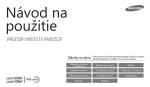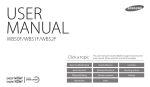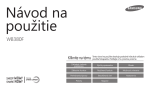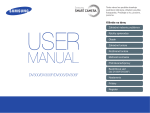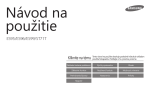Download Samsung Samsung WB50F Užívateľská príručka
Transcript
Návod na použitie WB50F/WB51F/WB52F Kliknite na tému Tento návod na použitie obsahuje podrobné inštrukcie ohľadom použitia fotoaparátu. Prečítajte si ho, prosíme, pozorne. Základné riešenie problémov Rýchly sprievodca Obsah Základné funkcie Rozšírené funkcie Možnosti snímania Prehrávanie/Úpravy Bezdrôtová sieť Nastavenia Prílohy Register Informácie ohľadom bezpečnosti a ochrany zdravia Vždy konajte podľa uvedených upozornení a tipov ohľadom použitia prístroja, zabránite vzniku nebezpečných situácií a maximálne využijete fotoaparát. Chráňte zrak objektu Nepoužívajte blesk v blízkosti (menej než 1 m) ľudí či zvierat. Ak blesk používate príliš blízko očí objektu, môže to spôsobiť dočasné alebo trvalé poškodenie zraku. Varovanie – situácie, kedy môže dôjsť k zraneniu vás či ďalších osôb Fotoaparát nedemontujte ani sa ho nepokúšajte opravovať. Fotoaparát môžete poškodiť a vystaviť sa nebezpečenstvu úrazu elektrickým prúdom. Prístroj udržujte mimo dosahu malých detí a zvierat Fotoaparát a všetko príslušenstvo udržujte mimo dosahu malých detí a zvierat. Môže dôjsť k zraneniu alebo vdýchnutiu malých častí. Pohyblivé diely a príslušenstvo môžu znamenať fyzické ohrozenie. Nepoužívajte fotoaparát v blízkosti horľavých alebo výbušných plynov či kvapalín. Môže to spôsobiť požiar alebo výbuch. Nevystavujte fotoaparát na dlhší čas priamemu slnku ani vysokým teplotám. Dlhšie vystavenie fotoaparátu slnečnému svetlu alebo vysokým teplotám vedie k poškodeniu vnútorných súčastí fotoaparátu. Do fotoaparátu nevkladajte horľavé materiály, ani tieto materiály neukladajte do blízkosti fotoaparátu. Mohlo by to spôsobiť požiar alebo poranenie elektrickým prúdom. Nedotýkajte sa fotoaparátu mokrými rukami. Môže to spôsobiť poranenie elektrickým prúdom. 1 Informácie ohľadom bezpečnosti a ochrany zdravia Fotoaparát ani nabíjačku neprikrývajte látkami ani oblečením. Fotoaparát sa môže prehriať, čo ho môže pokaziť alebo to môže spôsobiť požiar. Zabráňte vzájomnému rušeniu s kardiostimulátormi. Na základe odporúčaní výrobcu a výskumných skupín neumiestňujte toto zariadenie blízko kardiostimulátorov, aby nedošlo k rušeniu. Ak máte čo i len najmenší dôvod domnievať sa, že dochádza k vzájomnému rušeniu medzi fotoaparátom a kardiostimulátorom alebo iným zdravotníckym ariadením, okamžite fotoaparát vypnite a kontaktujte výrobcu kardiostimulátora alebo zdravotníckeho zariadenia ohľadom ďalšieho postupu. Počas búrky nemanipulujte s napájacím káblom ani s nabíjačkou. Môže to spôsobiť poranenie elektrickým prúdom. Ak sa do vášho fotoaparátu dostanú tekutiny alebo cudzie predmety, odpojte všetky zdroje napájania, ako je napríklad batéria alebo nabíjačka a potom kontaktujte servisné stredisko spoločnosti Samsung. Dodržiavajte všetky obmedzenia použitia fotoaparátu v určitých oblastiach. • Zabráňte rušeniu ostatných elektronických prístrojov. • Vypnite fotoaparát v lietadle. Fotoaparát môže rušiť vybavenie lietadla. Dodržujte všetky pokyny letového personálu a vypnite fotoaparát na pokyn. • Vypnite fotoaparát v blízkosti zdravotníckych zariadení. Fotoaparát môže ovplyvniť činnosť zdravotníckych prístrojov v nemocniciach a lekárskych zariadeniach. Dodržujte všetky obmedzenia, varovania a pokyny zdravotníckeho personálu. 2 Informácie ohľadom bezpečnosti a ochrany zdravia Batérie nepoužívajte na účely, na ktoré neboli navrhnuté. Mohlo by to spôsobiť požiar alebo poranenie elektrickým prúdom. Pozor – situácie, kedy môže dôjsť k poškodeniu fotoaparátu či ďalších zariadení Blesku sa počas jeho činnosti nedotýkajte. Pri činnosti je blesk veľmi horúci a môže vás popáliť. Ak prístroj ukladáte na dlhší čas, vyberte z neho batériu. Batérie ponechané v prístroji môžu po čase vytiecť alebo skorodovať a poškodiť fotoaparát. Ak používate nabíjačku na striedavý prúd, vypnite fotoaparát skôr, ako túto nabíjačku odpojíte. Nedodržanie tohto pokynu môže vyústiť do požiaru alebo poranenia elektrickým prúdom. Používajte iba originálne, výrobcom odporúčané lítiovo-iónové náhradné batérie. Batériu nepoškodzujte ani ju neohrievajte. Mohlo by to spôsobiť požiar alebo poranenia osôb. Nepoužívanú nabíjačku odpojte od siete. Nedodržanie tohto pokynu môže vyústiť do požiaru alebo poranenia elektrickým prúdom. Používajte iba batérie, nabíjačky, káble a príslušenstvo, ktoré sú schválené spoločnosťou Samsung. • Neodsúhlasené batérie, nabíjačky, káble alebo príslušenstvo môže spôsobiť výbuch batérie, poškodenie fotoaparátu alebo poranenie. • Spoločnosť Samsung nie je zodpovedná za škody alebo poranenia spôsobené používaním neodsúhlasených batérií, nabíjačiek, káblov alebo príslušenstva. Pri nabíjaní batérií nepoužívajte poškodený sieťový prívod, zástrčku ani sieťovú zásuvku. Mohlo by to spôsobiť požiar alebo poranenie elektrickým prúdom. Nedovoľte, aby sa nabíjačka na striedavý prúd dostala do kontaktu s koncovkami +/- na batérii. Hrozí požiar alebo úraz elektrickým prúdom. 3 Informácie ohľadom bezpečnosti a ochrany zdravia Dávajte pozor, aby vám fotoaparát nespadol a aby ste ho nevystavili silným nárazom. Mohli by ste tak poškodiť obrazovku, externé alebo interné komponenty. Musíte zapojiť malý koniec kábla USB do fotoaparátu. Ak kábel otočíte, môže dôjsť k poškodeniu súborov. Výrobca nezodpovedá za žiadne škody spojené so stratou údajov. Pri pripájaní káblov či sieťových adaptérov a práci s kartou či batériou konajte opatrne. Použitie sily na zástrčky, použitie nevhodných káblov a nesprávna inštalácia batérie či karty vedie k poškodeniu zásuviek, prístroja a príslušenstva. Zabráňte rušeniu ostatných elektronických prístrojov. Fotoaparát vysiela žiarenie na rádiovej frekvencii, ktoré môže ovplyvňovať netienené alebo nedostatočne tienené elektronické zariadenia, ako srdcové stimulátory, audiofóny, lekárske prístroje a ďalšie vybavenie v domácnosti aj dopravných prostriedkoch. Ak zistíte rušenie, poraďte sa s výrobcom zariadenia ohľadom riešenia problému. Aby ste predišli nechcenému rušeniu, používajte iba zariadenia alebo príslušenstvo, ktoré sú schválené spoločnosťou Samsung. Karty s magnetickými pásmi udržiavajte mimo puzdra fotoaparátu. Informácie uložené na karte by sa mohli poškodiť alebo vymazať. Nepoužívajte poškodené nabíjačky, batérie ani karty. Môže to vyústiť do poranenia elektrickým prúdom, poškodenia fotoaparátu, alebo by to mohlo spôsobiť požiar. Fotoaparát používajte v normálnej polohe. Nedotýkajte sa vnútornej antény fotoaparátu. Fotoaparát nedávajte do vnútra alebo do blízkosti magnetických polí. Mohlo by to spôsobiť poruchu fotoaparátu. Prenos údajov a zodpovednosti • Údaje prenášané sieťou WLAN alebo technológiou Bluetooth je možné odcudziť, vyhýbajte sa preto prenosu citlivých údajov na verejných miestach alebo v otvorených sieťach. • Výrobca fotoaparátu nezodpovedá za prenos údajov, ktoré porušujú autorské práva, obchodné známky, zákony intelektuálneho vlastníctva alebo zásady slušného správania. V prípade poškodenia obrazovky fotoaparát nepoužívajte. V prípade rozbitia sklenených alebo akrylových častí navštívte servisné stredisko spoločnosti Samsung Electronics, aby fotoaparát opravili. Pred použitím fotoaparát vyskúšajte. Výrobca nenesie žiadnu zodpovednosť za stratené údaje ani škody spôsobené nefunkčnosťou prístroja alebo jeho nesprávnym použitím. 4 Prehľad návodu na použitie Informácia o autorských právach • Microsoft Windows a logo Windows sú registrovanými obchodnými známkami spoločnosti Microsoft Corporation. • Mac a Apple App Store sú registrované ochranné známky spoločnosti Apple Corporation. • Google Play Store je registrovaná ochranná známka spoločnosti Google, Inc. • microSD™, microSDHC™ a microSDXC™ sú registrované obchodné známky asociácie SD Association. • Wi-Fi®, logo Wi-Fi CERTIFIED a logo Wi-Fi sú registrované ochranné známky združenia Wi-Fi Alliance. • Obchodné známky a obchodné názvy použité v tejto príručke sú majetkom ich príslušných vlastníkov. Základné funkcie 13 Táto časť obsahuje informácie o tom, čo sa nachádza v balení, ako sú rozmiestnené prvky fotoaparátu, čo znamenajú ikony a informácie o základných funkciách snímania. Rozšírené funkcie 37 Naučte sa ako nasnímať fotografiu a nahrať video výberom režimu. Možnosti snímania 48 Naučte sa nastavovať možnosti v režime snímania. Prehrávanie/Úpravy 69 Tu sa dozviete viac o prehrávaní snímok alebo videí a o úprave snímok. Tiež sa naučíte pripojiť fotoaparát k počítaču alebo televízoru. • V rámci zlepšenia výrobku môžu byť parametre fotoaparátu alebo Bezdrôtová sieť obsah tohto návodu zmenené bez predchádzajúceho upozornenia. • Odporúča sa, aby sa fotoaparát používal v krajine, kde bol 88 Naučte sa ako sa pripojiť k bezdrôtovým miestnym sieťam (WLAN) a používať funkcie. zakúpený. • Fotoaparát používajte zodpovedne a dodržiavajte všetky zákony a Nastavenia nariadenia týkajúce sa jeho používania. • Nemáte oprávnenie opätovne použiť alebo rozširovať žiadnu časť tejto príručky bez predchádzajúceho povolenia. 105 Tu sa dozviete viac o možnostiach konfigurácie nastavení fotoaparátu. Prílohy Získajte informácie o chybových správach, technických údajoch a údržbe. 5 111 Ikony použité v návode Ikona Objekt, pozadie a kompozícia • Objekt: Hlavný objekt scény, napr. osoba, zviera alebo zátišie • Pozadie: Predmety obklopujúce objekt • Kompozícia: Kombinácia objektu a pozadia Funkcia Ďalšie informácie Bezpečnostné varovania a upozornenia [] () → * Pozadie Tlačidlá fotoaparátu. Napr. [Spúšte] označuje tlačidlo spúšte. Číslo strany s príslušnou informáciou Poradie možností alebo ponúk, ktoré je nutné postupne zvoliť pre dokončenie kroku, napr.: Vyberte Face Detection (Detekcia tváre) → Normal (Normálna) (predstavuje výber Face Detection (Detekcia tváre) a potom výber položky Normal (Normálna)). Poznámka Objekt Výrazy použité v návode Expozícia (jas) Množstvo svetla, ktoré prejde do fotoaparátu, sa označuje ako expozícia. Expozíciu môžete ovplyvniť zmenou expozičného času, clony a citlivosti ISO. Zmena expozície vedie k tmavším alebo svetlejším snímkam. Použitie tlačidla spúšte • Polovičné stlačenie [Spúšte]: Stlačenie spúšte do polovice smerom dole • Stlačenie [Spúšte]: Uplné stlačenie tlačidla spúšte Normálna expozícia Polovičné stlačenie [Spúšte] Kompozícia Stlačenie [Spúšte] 6 Preexpozícia (príliš jasné) Základné riešenie problémov Naučte sa riešiť bežné problémy nastavením možností snímania. Oči objektu sa javia červené. Je to spôsobené odrazom svetla blesku od sietnice oka. • Nastavte blesk na možnosť Red-eye (Červené oči) alebo Red-eye Fix (Redukcia červ. očí). (str. 52) • Ak už bola fotografia nasnímaná, v režime editora fotografií zvoľte Red-eye Fix (Redukcia červ. očí). (str. 81) Na snímkach sú prachové stopy. Ak sa vo vzduchu nachádzajú malé čiastočky prachu, môžete ich nasnímať na fotografiu ak používate blesk. • Vypnite blesk alebo nefotografujte v prašnom prostredí. • Možnosti nastavenia ISO citlivosti. (str. 54) Snímky nie sú ostré. Rozmazanie sa vyskytne ak nasnímate fotografie v podmienkach so slabým osvetlením, alebo ak držíte fotoaparát nesprávne. Použite funkciu OIS alebo do polovice stlačte [Spúšte] a uistite sa, že je objekt zaostrený. (str. 35) Snímky sú neostré pri nočnom snímaní. Fotoaparát sa pokúša využiť zvyšky svetla a rýchlosť uzávierky sa znižuje. Toto môže spôsobiť problémy pri dostatočne dlhom pevnom držaní fotoaparátu na nasnímanie ostrej fotografie a môže to viesť k traseniu fotoaparátu. • V inteligentnom režime Smart zvoľte Night (Noc). (str. 42) • Zapnite blesk. (str. 52) • Možnosti nastavenia ISO citlivosti. (str. 54) • Na stabilné upevnenie fotoaparátu použite statív. Ak je za objektom silný svetelný zdroj alebo je v scéne veľký kontrast medzi svetlými a tmavými oblasťami, objekt vyjde na snímke príliš tmavý. • Vyhnite sa snímaniu proti slnku. • Nastavte blesk na možnosť Fill in (Vyrovnávací). (str. 52) • Nastavte expozíciu. (str. 61) • Nastavte automatické vyváženie kontrastu (ACB). (str. 62) • Ak sa objekt nachádza v strede rámu, nastavte meranie na možnosť Spot (Bodové). (str. 62) V protisvetle vychádzajú objekty príliš tmavé. 7 Rýchly sprievodca Nastavenie expozície (jasu) Snímanie fotografií ľudí • Režim Smart (Inteligentný režim) > Beauty Face (Retuš tváre) 42 • Red-eye (Červené oči)/Red-eye Fix (Redukcia červ. očí) (na zabránenie alebo opravu efektu červených očí) 52 • Face Detection (Rozpoznanie tváre)/Self-Portrait (Vlastný portrét) 58 • Smile Shot (Snímanie úsmevu)/Blink Detection (Detekcia žmurknutia) 59 • Citlivosť ISO (nastvenie citlivosti na svetlo) 54 • EV (nastavenie expozície) 61 • ACB (na kompenzáciu objektov proti jasnému pozadiu) 62 • Metering (Meranie) 62 • AEB (Automatické odstupňovanie expozície) (vytvorenie troch snímok rovnakej scény s rôznou expozíciou) 65 Snímanie fotografií scenérie Fotografovanie v noci alebo v šere • Režim Smart (Inteligentný režim) > Silhouette (Silueta), Sunset (Západ slnka), Night (Noc), Fireworks (Ohňostroj), Light Trace (Svetelná stopa) 42 • Nastavenie blesku 52 • Citlivosť ISO (nastavenie citlivosti na svetlo) 54 Snímanie akčných fotografií • Režim Smart (Inteligentný režim) > Action Freeze (Zastavenie akcie) 42 • Continuous (Sekvenčné), Motion Capture (Veľmi vysoká rýchlosť) 65 Fotografovanie textu, hmyzu alebo kvetín • Režim Smart (Inteligentný režim) > Macro (Makro) 42 • Macro (Makro) 55 • Režim Smart (Inteligentný režim) > Landscape (Krajina) 42 • „Kúzelný“ režim Magic > Live Panorama (Náhľad panorámy) 44 Aplikovanie efektov na fotografie • „Kúzelný“ režim Magic > Photo Filter (Fotografický filter) 45 • Image Adjust (Upravenie fotografie) (ak chcete upraviť Sharpness (Ostrosť), Contrast (Kontrast) alebo Saturation (Sýtosť)) 66 Aplikovanie efektov na video • „Kúzelný“ režim Magic > Movie Filter (Filter videa) 46 8 Obmedzenie otrasov fotoaparátu • Optická stabilizácia obrazu (OIS) 34 Prenášanie a zdieľanie súborov • Odosielanie fotografií alebo videí do smartfónu 95 • Odosielanie fotografií alebo videí e-mailom 98 • Používanie služieb zdieľania fotografií alebo videí 101 • Odovzdávanie fotografií do ukladacieho priestoru online alebo registrovaných zariadení 103 • Používanie funkcie NFC (Tag & Go) 93 • Prezeranie súborov ako miniatúr 71 • Zobrazovanie súborov podľa kategórií 72 • Vymazanie všetkých súborov v pamäti 74 • Zobrazenie prezentácie snímok 76 • Prezeranie súborov na televízore 83 • Pripojenie fotoaparátu k počítaču 84 • Nastavenie zvuku a hlasitosti 107 • Nastavenie jasu displeja 108 • Nastavenie jazyka displeja 109 • Nastavenie dátumu a času 109 • Pred kontaktovaním servisného strediska 123 Obsah Snímanie fotografií ................................................................................. 31 Základné funkcie ......................................................................................... 13 Transfokácia ............................................................................................. 32 Obmedzenie otrasov fotoaparátu (OIS) ................................................. 34 Vybalenie ................................................................................................... 14 Usporiadanie fotoaparátu ..................................................................... 15 Použitie tlačidla DIRECT LINK . ................................................................ 17 Tipy pre vytváranie lepších snímok .................................................... 35 Vloženie batérie a pamäťovej karty ................................................... 18 Rozšírené funkcie ........................................................................................ 37 Nabíjanie batérie a zapnutie fotoaparátu . ....................................... 19 Používanie základných režimov ........................................................... 38 Nabíjanie batérie ..................................................................................... 19 Zapnutie fotoaparátu .............................................................................. 19 Používanie režimu Inteligentné automatické snímanie . ........................ Používanie režimu Program .................................................................... Používanie režimu inteligentného filmu ................................................. Používanie režimu filmu .......................................................................... Používanie inteligentného režimu .......................................................... Použitie Albumu ...................................................................................... Pomocou ponuky Nastavení ................................................................... Vykonanie úvodného nastavenia ........................................................ 20 Informácie o ikonách .............................................................................. 22 Používanie domácej obrazovky ........................................................... 23 Prechod na domácu obrazovku . ............................................................ 23 Ikony na obrazovke režimu ..................................................................... 24 38 39 40 41 42 43 43 Používanie kúzelných režimov ............................................................. 44 Výber možností alebo ponúk ............................................................... 27 Používanie režimu náhľadu panorámy ................................................... Používanie režimu filtra fotografie . ....................................................... Používanie režimu filtra videa ................................................................ Úprava fotografie .................................................................................... Nastavenie dátumu a času .................................................................... 29 Nastavenie typu displeja ......................................................................... 29 Nastavenie zvuku .................................................................................... 30 9 44 45 46 47 Obsah Možnosti snímania ..................................................................................... 48 Použitie detekcie tváre ........................................................................... 58 Rozpoznanie tvárí .................................................................................... Snímanie samospúšťou ......................................................................... Snímanie snímky s úsmevom . ................................................................ Detekcia zatvorených očí (žmurknutia) .................................................. Tipy na rozpoznávanie tvárí .................................................................... Voľba rozlíšenia a kvality ....................................................................... 49 Voľba rozlíšenia ....................................................................................... 49 Výber kvality fotografie ........................................................................... 50 Používanie samospúšte .......................................................................... 51 Snímanie pri slabom osvetlení ............................................................. 52 Potlačenie červených očí . ....................................................................... Nastavenie možnosti blesku ................................................................... Používanie mäkkého blesku .................................................................... Nastavte citlivosť ISO .............................................................................. 58 58 59 59 60 Nastavenie jasu a farieb ......................................................................... 61 52 52 54 54 Ručné nastavenie expozície (EV) . ........................................................... Kompenzácia protisvetla (ACB) . ............................................................. Zmena možností merania ....................................................................... Výber nastavenia vyváženia bielej farby ................................................. Zmena zaostrenia fotoaparátu . ........................................................... 55 61 62 62 63 Použitie režimov série ............................................................................ 65 Použitie makra ......................................................................................... 55 Použitie automatického ostrenia ............................................................ 55 Nastavenie oblasti ostrenia . ................................................................... 56 Upravenie obrázkov ................................................................................ 66 Zníženie zvuku transfokátora . ............................................................. 67 Dostupné možnosti snímania podľa režimu snímania .................. 68 10 Obsah Prehrávanie/Úpravy ................................................................................... 69 Bezdrôtová sieť ............................................................................................ 88 Prezeranie fotografií alebo videí v režime prehrávania ................ 70 Pripojenie k sieti WLAN a konfigurácia siete . ................................. 89 Spustenie režimu prehrávania ................................................................ 70 Zobrazenie snímok .................................................................................. 74 Prehrávanie videa .................................................................................... 77 Pripájanie k WLAN .................................................................................. Používanie prehliadača prihlásenia ......................................................... Tipy sieťového pripojenia ....................................................................... Zadávanie textu ....................................................................................... Úprava snímky .......................................................................................... 78 Zmena veľkosti snímok ........................................................................... Otočenie snímky . .................................................................................... Použitie efektov inteligentného filtra ..................................................... Úprava jasu, kontrastu, sýtosti alebo tmavých objektov . ...................... Úprava portrétových fotografií ............................................................... 89 90 91 92 Používanie funkcie NFC (Tag & Go) . .................................................. 93 78 78 79 80 80 Používanie funkcie NFC v režime snímania ............................................ 93 Používanie funkcie NFC v režime prehrávania (Photo Beam) ................ 93 Používanie funkcie NFC v režime Wi-Fi .................................................. 93 Automatické ukladanie súborov do inteligentného telefónu ..... 94 Úprava videa ............................................................................................. 82 Odosielanie fotografií alebo videí do inteligentného telefónu ... 95 Strihanie videa ......................................................................................... 82 Snímanie fotografií z videa ..................................................................... 82 Používanie mobilného telefónu ako diaľkovej uzávierky ............. 96 Odosielanie fotografií alebo videí e-mailom ................................... 98 Zobrazenie súborov na televízore ....................................................... 83 Zmena nastavení e-mailu . ...................................................................... 98 Odosielanie fotografií alebo videí e-mailom . ...................................... 100 Prenos súborov do počítača ................................................................. 84 Prenos súborov do počítača s OS Windows .......................................... 84 Prenos súborov do počítača s OS Mac . ................................................. 85 Používanie služieb zdieľania fotografií a videí .............................. 101 Prístup k službe zdieľania ..................................................................... 101 Odosielanie fotografií a videí . .............................................................. 101 Systémové požiadavky ........................................................................... 87 Používanie služby Samsung Link na odosielanie súborov . ........ 103 Zobrazenie fotografií alebo videí na zariadeniach podporujúcich službu Samsung Link . ........................................................................... 103 11 Obsah Nastavenia ................................................................................................... 105 Ponuka nastavení . ................................................................................. 106 Otvorenie ponuky nastavení ................................................................. Zvuk ....................................................................................................... Displej .................................................................................................... Pripojiteľnosť . ....................................................................................... Všeobecné ............................................................................................. 106 107 107 108 109 Prílohy ........................................................................................................... 111 Chybové hlásenia ................................................................................... 112 Údržba fotoaparátu . ............................................................................. 113 Čistenie fotoaparátu .............................................................................. Používanie a uskladnenie fotoaparátu . ................................................ Pamäťové karty ..................................................................................... Batéria .................................................................................................... Aktualizácia firmvéru ............................................................................. 113 114 115 118 122 Skôr, než sa obrátite na servis ............................................................ 123 Technické údaje fotoaparátu .............................................................. 126 Slovníček .................................................................................................. 130 Register . ................................................................................................... 135 12 Základné funkcie Táto časť obsahuje informácie o tom, čo sa nachádza v balení, ako sú rozmiestnené prvky fotoaparátu, čo znamenajú ikony a informácie o základných funkciách snímania. Vybalenie … …………………………………………… 14 Usporiadanie fotoaparátu … …………………… 15 Výber možností alebo ponúk …………………… 27 Nastavenie dátumu a času … …………………… 29 Použitie tlačidla DIRECT LINK … ………………… 17 Nastavenie typu displeja … ……………………… 29 Nastavenie zvuku …………………………………… 30 Vloženie batérie a pamäťovej karty … ……… 18 Nabíjanie batérie a zapnutie fotoaparátu …… 19 Nabíjanie batérie … ………………………………… 19 Zapnutie fotoaparátu ……………………………… 19 Vykonanie úvodného nastavenia ……………… 20 Informácie o ikonách ……………………………… 22 Používanie domácej obrazovky ………………… 23 Prechod na domácu obrazovku … ……………… 23 Ikony na obrazovke režimu … …………………… 24 Snímanie fotografií ………………………………… 31 Transfokácia … ……………………………………… 32 Obmedzenie otrasov fotoaparátu (OIS) ………… 34 Tipy pre vytváranie lepších snímok …………… 35 Vybalenie V škatuli vášho výrobku sa nachádzajú nasledovné predmety. Voliteľné príslušenstvo Fotoaparát Akumulátorová batéria Sieťový zdroj/Kábel USB Puzdro na fotoaparát Kábel A/V Nabíjačka batérie Pamäťová karta/ Adaptér pamäťovej karty Popruh Stručná Príručka • Ilustrácie sa môžu mierne odlišovať od dodaných predmetov s vašim výrobkom. • Položky v škatuli sa môžu líšiť, záleží od modelu. • Voliteľné príslušenstvo si môžete zakúpiť u predajcu alebo v servisnom stredisku spoločnosti Samsung. Spoločnosť Samsung nie je zodpovedná za akékoľvek problémy spôsobené používaním neautorizovaného príslušenstva. Základné funkcie 14 Usporiadanie fotoaparátu Než začnete prístroj používať, oboznámte sa s jeho prvkami a funkciami. Vypínač Tlačidlo Spúšte Mikrofón Blesk Kontrolka AF-assist/samospúšte Vnútorná anténa* *Predchádzajte kontaktu s vnútornou anténou počas používania bezdrôtovej siete. Značka NFC Spustenie funkcie NFC načítaním značky zo zariadenia s funkciou NFC. (str. 93) Objektív USB a A/V vstup Umožňuje pripojenie kábla USB alebo A/V Pripevnenie zápästného remienka Reproduktor Závit statívu Kryt priehradky na batériu Vloženie pamäťovej karty a batérie Základné funkcie 15 Usporiadanie fotoaparátu Tlačidlo transfokátora • V režime snímania: Zväčšenie a zmenšenie • V režime prehrávania: Priblížte časť fotografie alebo si prezerajte súbory ako miniatúry, alebo nastavujte hlasitosť Stavová kontrolka Tlačidlo DIRECT LINK Spustenie predvolenej funkcie Wi-Fi. (str. 17) • Bliká: Keď fotoaparát ukladá fotografiu alebo video načítavané počítačom, keď nie je záber zaostrený, alebo keď sa fotoaparát pripája k sieti WLAN alebo odosiela fotografiu • Stále svieti: Keď je fotoaparát pripojený k počítaču, nabíja batériu, alebo keď je snímka v zaostrení Tlačidlo Popis Displej Tlačidlá (pozrite si tabuľku nižšie) Tlačidlo Popis Základné funkcie Zmena nastavenia displeja Zmena nastavenia makra Zmena nastavenia blesku Zmena nastavenia časovača Prechod na domácu obrazovku. (str. 23) Otvára možnosti a ponuky. Zapnutie režimu prehrávania. Mazanie súborov v režime prehrávania. Ďalšie funkcie Pohyb hore Pohyb dole Pohyb doľava Pohyb doprava Potvrdenie zvýraznenej položky alebo ponuky. Základné funkcie 16 Usporiadanie fotoaparátu Použitie tlačidla DIRECT LINK Pomocou tlačidla [ ] môžete pohodlne zapnúť funkciu Wi-Fi. Stlačením tlačidla [ ] aktivujete funkciu Wi-Fi, ktorú ste priradili. Opätovným stlačením tlačidla [ ] sa vrátite do predchádzajúceho režimu. Nastavenie možnosti tlačidla DIRECT LINK Môžete vybrať funkciu Wi-Fi, ktorá sa má spustiť pri stlačení tlačidla [ ]. 1 Na domácej obrazovke sa posuňte na položku <Basic> (Základné). 2 Vyberte . 3 Vyberte General (Všeobecné) → DIRECT LINK (Wi-Fi Button) (DIRECT LINK (PRIAME SPOJENIE)). 4 Vyberte funkciu Wi-Fi. (str. 110) Základné funkcie 17 Vloženie batérie a pamäťovej karty Nasleduje postup vloženia batérie a voliteľnej pamäťovej karty do fotoaparátu. Vybratie batérie a pamäťovej karty Poistka batérie Posunutím poistky doprava uvoľnite batériu. Akumulátorová batéria Kartu vložte tak, aby zlatené kontakty smerovali nahor. Batériu vložte logom Samsung smerom nahor. Zatlačte jemne na kartu, až sa vysunie z fotoaparátu, a potom ju vytiahnite zo slotu. Pamäťová karta Základné funkcie 18 Nabíjanie batérie a zapnutie fotoaparátu Nabíjanie batérie Zapnutie fotoaparátu Pred prvým použitím fotoaparátu musíte nabiť batériu. Pripojte malý koniec USB kábla k fotoaparátu a druhý koniec USB kábla potom pripojte k sieťovému adaptéru. Stlačením tlačidla [ ] zapnete alebo vypnete fotoaparát. • Pri prvom zapnutí fotoaparátu sa objaví obrazovka úvodného nastavenia. (str. 20) Zapnutie fotoaparátu v režime prehrávania Stavová kontrolka • Červená kontrolka svieti: Nabíjanie • Červená kontrolka je vypnutá: Plne nabité Stlačte [ ]. Fotoaparát sa priamo zapne do režimu prehrávania. Ak zapnete svoj fotoaparát stlačením a podržaním [ žiadny zvuk. Používajte iba sieťový adaptér a USB kábel, ktoré boli dodané s vašim fotoaparátom. Ak použijete iný sieťový adaptér (ako napríklad SAC-48), batéria fotoaparátu sa nemusí nabiť alebo fungovať správne. Základné funkcie 19 ], fotoaparát nevydá Vykonanie úvodného nastavenia Pri prvom zapnutí vášho fotoaparátu sa objaví obrazovka s počiatočným nastavením. Postupujte podľa nižšie uvedených krokov a konfigurujte základné nastavenia fotoaparátu. Jazyk je prednastavený pre krajinu alebo oblasť, v ktorej sa fotoaparát predáva. Jazyk môžete zmeniť podľa potreby. 1 Stlačením [ stlačte [ 3 Stlačením [ ] vyberte Time Zone (Časové pásmo) a potom ] alebo [ ]. 2 Stlačením [ / ] vyberte časové pásmo a potom stlačte [ ] vyberte Date/Time Set (Nastavenie Dátumu/ Času) a potom stlačte [ ] alebo [ ]. ]. Date/Time Set Home Year Month Day Hour Min Cancel London Cancel Set DST Set • Obrazovka sa môže líšiť, záleží od vybraného jazyka. 4 Stlačte [ 5 Stlačte [ stlačte [ Základné funkcie 20 / ] a vyberte položku. ]. / ] a nastavte dátum, čas a letný čas a potom Vykonanie úvodného nastavenia 6 Stlačením [ [ ] alebo [ 7 Stlačením [ 8 Stlačením [ [ ] alebo [ 9 Stlačením [ 10 Stlačením [ ] vyberte Date Type (Typ dátumu) a potom stlačte ]. / ] vyberte typ dátumu a potom stlačte [ ]. ] vyberte Time Type (Typ času) a potom stlačte ]. / ] vyberte typ času a potom stlačte [ ]. ] ukončite prvé nastavenie. Základné funkcie 21 Informácie o ikonách Ikony zobrazení na fotoaparáte sa menia podľa vybraného režimu, alebo podľa nastavených možností. Ak zmeníte možnosť snímania, príslušná ikona bude krátko blikať na žlto. 1 2 2 Možnosti snímania (vpravo) 3 Informácie o snímaní Ikona Ikona Popis Zapnutá inteligentná transfokácia Aktivované nepretržité automatické zaostrovanie Rozlíšenie fotografie Popis Aktuálny dátum Aktuálny čas Počet zostávajúcich snímok Pamäťová karta vložená • • • • Optická stabilizácia obrazu (OIS) : Plne nabitá : Čiastočne nabitá : Vybitá (dobite) : Nabíja sa (pripojené k nabíjačke) Clonové číslo Rýchlosť uzávierky Zostávajúci záznamový čas Rámček automatického ostrenia Možnosť ostrenia Otrasy fotoaparátu Vyváženie bielej Nastavenie obrazu (ostrosť, kontrast a sýtosť) Detekcia tváre Časovač Indikátor transfokácie Rozlíšenie fotografie so zapnutým režimom Intelli zoom Pomer zväčšenia Rozlíšenie videa Meranie 3 Frekvencia snímok (za sekundu) 1 Možnosti snímania (vľavo) Blesk Ikona Vypnutie záznamu zvuku, keď sa používa približovanie Popis Režim snímania Hodnota expozície Citlivosť ISO Možnosť sériového snímania AutoShare On (Automatické zdieľanie) Základné funkcie 22 Používanie domácej obrazovky Dotknutím sa ikon na domácej obrazovke môžete vybrať režim snímania alebo prejsť do ponuky nastavení. Prechod na domácu obrazovku V režime snímania alebo prehrávania stlačte [ sa vrátite do predchádzajúceho režimu. Č. ]. Opätovným stlačením [ ] 1 2 1 Magic Basic Smart Auto Program Smart Back Album Wi-Fi Smart Movie Movie 2 Settings Page Move Základné funkcie 23 Popis Aktuálna domáca obrazovka • Otočením [Transfokátor] doľava alebo doprava sa prepnete na ďalšiu domácu obrazovku. • Stláčaním [ ] sa posuňte na názov domácej obrazovky a potom stlačte [ / ] na prepnutie na ďalšiu domácu obrazovku. • Opakovaným stláčaním [ / ] sa prepnete na ďalšiu domácu obrazovku. Ikony režimov • Stláčaním [ / / / ] sa posuňte na požadovaný režim, ktorý potom aktivujte stlačením [ ]. Používanie domácej obrazovky Ikony na obrazovke režimu <Wi-Fi> Ikona <Basic> (Základné) Ikona Popis Smart Auto (Inteligentný automatický režim): Nasnímanie fotografie v režime scény automaticky vybratom fotoaparátom. (str. 38) Program: Nasnímanie fotografie s nastaveniami, ktoré ste nastavili manuálne. (str. 39) Smart Movie (Inteligentný film): Záznam videa v režime scény, ktorý automaticky vyberie fotoaparát. (str. 40) Movie (Video): Záznam videa. (str. 41) Smart (Inteligentne): Zosnímte fotografiu s možnosťami, ktoré sú prednastavené pre danú scénu. (str. 42) Album: Zobrazenie súborov ako miniatúr. (str. 71) Settings (Náhľad panorámy): Upravenie nastavení, aby zodpovedali vašim požiadavkám. (str. 105) Základné funkcie 24 Popis MobileLink (Mobilné pripojenie): Odoslanie fotografií alebo videí do inteligentného telefónu. (str. 95) Remote Viewfinder (Diaľkový hľadáčik): Používanie smartfónu ako diaľkovej spúšte a zobrazenie ukážky záberu z fotoaparátu v smartfóne. (str. 96) Email (E-mail): Odoslanie fotografií alebo videí uložených vo fotoaparáte pomocou e-mailu. (str. 98) SNS & Cloud (SNS a Cloud): Odovzdanie fotografií alebo videí do služieb umožňujúcich zdieľanie súborov. (str. 101) Samsung Link: Zobrazovanie súborov v zariadení podporujúcom službu Samsung Link pripojenom k rovnakému prístupovému bodu. (str. 103) Používanie domácej obrazovky <Magic> (Zábavné a nové) Ikona Popis Live Panorama (Panoráma): Nasnímanie a skombinovanie série fotografií a vytvorenie panoramatickej snímky. (str. 44) Photo Filter (Filter fotografie): Nasnímanie fotografie s rôznymi efektmi filtra. (str. 45) Movie Filter (Filter videa): Záznam videa s rôznymi efektmi filtra. (str. 46) Photo Editor (Editor fotografií): Úprava fotografií s rôznymi efektmi. (str. 78) Základné funkcie 25 Používanie domácej obrazovky Nastavenie tapety Nastavenie tapety pre domácu obrazovku s požadovaným obrázkom. 5 Posuňte sa na požadovanú tapetu a potom stlačte [ nastaviť ako tapetu. Otočením [Transfokátor] doľava alebo doprava / / / ] oblasť oblasť zmenšíte alebo zväčšíte. Stlačením [ premiestnite. 1 Na domácej obrazovke sa posuňte na položku <Basic> (Základné). 2 Vyberte . 3 Vyberte položky Display (Displej) → Wallpapers (Tapety). 4 Vyberte možnosť. Možnosť ]. • Ak vyberiete fotografiu, ktorú ste nasnímali, špecifikovanú oblasť môžete 6 Stlačením [ ] uložte zmeny. • Ak vyberiete fotografiu, ktorú ste nasnímali vy, stlačte [ vyberte možnosť Yes (Áno). ] a potom Ako tapetu tiež môžete nastaviť zobrazenú fotografiu stlačením [ ], a následným výberom položky Set Wallpaper (Nastaviť tapetu) v režime prehrávania. Popis Wallpaper Gallery Výber požadovanej tapety v predvolenej galérii. (Galéria tapiet) Album Nastavenie nasnímanej fotografie ako tapety. Základné funkcie 26 Výber možností alebo ponúk Pre výber možnosti alebo ponuky stlačte [ ] a potom stlačte [ 1 V režime snímania alebo prehrávania stlačte [ 2 Prejdite na možnosť alebo ponuku. / / / ] alebo [ Návrat k predchádzajúcej ponuke ]. Stlačením [ • Ak sa chcete posunúť hore alebo dole, stlačte [ ] alebo [ ]. • Ak sa chcete posunúť doľava alebo doprava, stlačte [ ] alebo [ ]. 3 Stlačením [ ]. ] sa vrátite do predchádzajúcej ponuky. Stlačením [Spúšte] do polovice sa vrátite do režimu snímania. ] potvrďte zvýraznenú možnosť alebo ponuku. Základné funkcie 27 Výber možností alebo ponúk Napríklad, výber možnosti vyváženia bielej farby v režime Program: 1 Na domácej obrazovke sa posuňte na položku <Basic> (Základné). 2 Vyberte 3 Stlačte [ 4 Stlačením [ / ] vyberte White Balance (Vyváženie bielej) a potom stlačte [ ] alebo [ ]. AutoShare EV . White Balance ]. ISO AutoShare Flash EV Focus White Balance Exit ISO 5 Stlačením [ Flash Select / ] vyberte možnosť vyváženia bielej farby. Focus Exit Select White Balance : Daylight Back 6 Stlačením [ Základné funkcie 28 Set ] nastavenia uložte. Nastavenie dátumu a času Naučte sa ako meniť informácie o základnom zobrazení a nastavenia zvuku. Nastavenie typu displeja Nastavenie možnosti zobrazenia možností Môžete vybrať typ displeja pre režim snímania alebo prehrávania. Každý typ zobrazuje rôzne informácie o snímaní alebo prehrávaní. Viď tabuľku nižšie. Môžete skryť alebo ukázať zobrazenie možností, ktoré sa objavia v niektorých režimoch. Opakovane stlačte [ ]. • Skryť zobrazenie možností. • Ukázať zobrazenie možností. Beauty Face Opakovaným stláčaním [ Režim Snímanie Prehrávanie Zobrazenie možností ] meníte typ displeja. Typ displeja • Skrytie všetkých informácií o možnostiach snímania. • Zobrazenie všetkých informácií o možnostiach snímania. Panel off ▲ Príklad v inteligentnom režime Smart • Skrytie všetkých informácií o aktuálnom súbore. • Skrytie všetkých informácií o aktuálnom súbore okrem základných informácií. • Skrytie všetkých informácií o aktuálnom súbore. Základné funkcie 29 Nastavenie dátumu a času Nastavenie zvuku Zapína alebo vypína zvuky, ktoré vydáva kamera pri vykonávaní funkcií. 1 Na domácej obrazovke sa posuňte na položku <Basic> (Základné). 2 Vyberte . 3 Vyberte Sounds (Zvuk) → Beep Sound (Zvuk pípania). 4 Zvoľte možnosť. Možnosť Popis Off (Vypnuté) Fotoaparát nevydáva zvuky. On (Zap.) Fotoaparát vydáva zvuky. Základné funkcie 30 Snímanie fotografií Naučte sa ako snímať fotografie jednoducho a rýchlo v režime Inteligentné automatické snímanie. 1 Na domácej obrazovke sa posuňte na položku <Basic> (Základné). 2 Vyberte . 3 Nastavte objekt do rámčeka. 4 Stlačením [Spúšte] do polovice zaostrite. • Zelený rámček indikuje zaostrenie na objekt. • Červený rámček indikuje, že na objekt nie je zaostrené. 5 Dotlačením [Spúšte] fotografujte. 6 Ak si chcete pozrieť nasnímanú fotografiu, stlačte [ ]. • Fotku vymažete tak, že stlačíte [ ], a potom vyberiete Yes (Áno). 7 Stlačením [ ] sa vráťte do režimu snímania. Pozri tipy pre dobré snímky na str. 35. Základné funkcie 31 Snímanie fotografií Transfokácia Digitálny zoom Digitálny transfokátor je pri predvolenom nastavení podporovaný v režime snímania. Ak priblížite na predmet v režime snímania a indikátor priblíženia sa nachádza v digitálnom rozsahu, váš fotoaparát používa digitálny transfokátor. Pomocou 12x optickej transfokácie a 2x digitálnej transfokácie môžete uskutočniť až 24-násobnú transfokáciu. Nastavením transfokátora môžete vytvárať snímky zväčšených objektov. Optický rozsah Indikátor transfokácie Digitálny rozsah Pomer zväčšenia Zmenšenie • V závislosti od zvolených možností snímania, digitálne priblíženie nemusí byť k dispozícii. Zväčšenie • Ak snímate fotografiu pomocou digitálnej transfokácie, kvalita fotografie sa môže oproti normálu zhoršiť. Pri otáčaní tlačidlom transfokácie sa môže pomer transfokácie zobrazený na obrazovke meniť nekonzistentným spôsobom. Základné funkcie 32 Snímanie fotografií Intelli zoom Nastavenie inteligentnej transfokácie Ak je indikátor transfokátora v inteligentnom rozsahu, prístroj používa inteligentné zväčšenie. Rozlíšenie fotografie sa líši podľa pomeru transfokácie, ktorý ste použili pri inteligentnej transfokácii. Pomocou optickej a inteligentnej transfokácie môžete uskutočniť až 24-násobnú transfokáciu. Optický rozsah Rozlíšenie fotografie so zapnutým režimom Intelli zoom 1 V režime snímania stlačte [ 2 Vyberte Intelli Zoom. 3 Zvoľte možnosť. Ikona Indikátor transfokácie Inteligentný rozsah • V závislosti od zvolených možností snímania, inteligentné priblíženie nemusí byť k dispozícii. • Inteligentné zväčšenie vám pomáha pri snímaní fotografií s menším znížením kvality ako digitálne zväčšenie. Kvalita fotografie sa však môže zhoršiť ak používate optickú transfokáciu. • Inteligentná transfokácia je dostupná iba ak nastavíte pomer rozlíšenia 4:3. Ak nastavíte iný pomer rozlíšenia so zapnutou inteligentnou transfokáciou, inteligentná transfokácia sa automaticky vypne. • Funkcia Inteligentné priblíženie je v režime Inteligentné automatické snímanie vždy zapnutá. Základné funkcie 33 ]. Popis Off (Vypnuté): Inteligentná transfokácia je deaktivovaná. On (Zap.): Inteligentná transfokácia je aktivovaná. Snímanie fotografií Obmedzenie otrasov fotoaparátu (OIS) • Funkcia OIS nemusí pracovať správne, ak: -- fotoaparátom sledujete pohybujúci sa objekt, -- používate digitálnu transfokáciu, -- sú otrasy príliš silné, -- je rýchlosť spúšte pomalá (napríklad pri snímaní nočných scén), -- je vybitá batéria, -- snímate záber zblízka. • Ak požívate funkciu OIS na statíve, môžu byť snímky naopak rozmazané Vyrovnáva opticky otrasy fotoaparátu pri snímaní. pohybom snímača OIS. Pri použití statívu vypnite stabilizátor OIS. • Ak sa fotoaparát udrie alebo vám spadne, zobrazenie sa rozmaže. Pred opravou 1 V režime snímania stlačte [ 2 Vyberte OIS. 3 Zvoľte možnosť. Ikona Ak sa tak stane, vypnite fotoaparát a potom ho znovu zapnite. Po oprave ]. Popis Off (Vypnuté): OIS je deaktivovaná. On (Zap.): OIS je aktivovaná. Základné funkcie 34 Tipy pre vytváranie lepších snímok Správne držanie fotoaparátu Obmedzenie otrasov fotoaparátu Uistite sa, že objektív, blesk alebo mikrofón nič neblokuje. Nastavte možnosť optickej stabilizácie obrazu pre obmedzenie otrasov fotoaparátu optickou cestou. (str. 34) Ak je zobrazené Stlačenie spúšte do polovice Stlačením [Spúšte] do polovice zaostrite. Fotoaparát nastaví zaostrenie a expozíciu automaticky. Otrasy fotoaparátu Fotoaparát nastavuje hodnotu clony a rýchlosť uzávierky automaticky. Rámček ostrenia • Stlačte [Spúšte] a nasnímajte fotografiu keď sa rám zaostrenia zobrazí zelenou farbou. Pri použití v tme nenastavujte blesk na Slow Sync (Pomalá synchronizácia) alebo Off (Vypnuté). Clona zostane otvorená dlhšie a podržať videokameru bez pohybu dostatočne dlho na nasnímanie ostrej fotografie môže byť ťažšie. • Použite statív alebo nastavte blesk na Fill in (Vyrovnávací). (str. 52) • Možnosti nastavenia ISO citlivosti. (str. 54) • Zmeňte kompozíciu a [Spúšte] stlačte do polovice opätovne, ak sa rám zaostrenia zobrazí červenou farbou. Základné funkcie 35 Ochrana pred rozostrením objektu Objekt je náročné zaostriť, ak: -- medzi objektom a pozadím je príliš malý kontrast (ak má napríklad objekt na sebe oblečenie, ktoré je podobné ako farba pozadia), -- za objektom je jasný zdroj svetla, -- objekt žiari alebo odráža svetlo, -- na objekte sú vodorovné pruhy, napr. žalúzie, -- objekt nie je v strede rámu. • Pri fotografovaní za slabého svetla Zapnite blesk. (str. 52) • Keď sa objekt rýchlo pohybuje Použite funkciu Continuous (Neustále) alebo Motion Capture (Snímanie v pohybe). (str. 65) Používanie zámky zaostrenia Stlačením [Spúšte] do polovice zaostrite. Po zaostrení môžete presunutím rámčeka zmeniť kompozíciu snímky. Ak ste pripravení, dotlačením [Spúšte] vytvorte snímku. Základné funkcie 36 Rozšírené funkcie Naučte sa ako nasnímať fotografiu a nahrať video výberom režimu. Používanie základných režimov ………………… 38 Používanie režimu Inteligentné automatické snímanie ……………………………………………… Používanie režimu Program … …………………… Používanie režimu inteligentného filmu … …… Používanie režimu filmu …………………………… Používanie inteligentného režimu … …………… Použitie Albumu … ………………………………… Pomocou ponuky Nastavení ……………………… 38 39 40 41 42 43 43 Používanie kúzelných režimov … ……………… 44 Používanie režimu náhľadu panorámy … ……… Používanie režimu filtra fotografie ……………… Používanie režimu filtra videa …………………… Úprava fotografie …………………………………… 44 45 46 47 Používanie základných režimov Snímanie fotografií alebo záznam videí pomocou základných režimov. Použiť možno aj inteligentný režim Smart. Používanie režimu Inteligentné automatické snímanie Ikona V režime Inteligentné automatické snímanie váš fotoaparát automaticky vyberie správne nastavenia na základe typu scény, ktorú rozpozná. Tento režim sa hodí v prípade, že nie ste dostatočne oboznámení s možnosťami nastavenia fotoaparátu pre rôzne scény. 1 2 Vyberte . 3 Nastavte objekt do rámčeka. Na domácej obrazovke sa posuňte na položku <Basic> (Základné). Popis Krajina Scény so svetlobielym pozadím Krajina v noci Portrét v noci Krajina s podsvietením Portréty s podsvietením • Fotoaparát zvolí scénu automaticky. Zodpovedajúca ikona scény sa Portréty zobrazí v ľavom hornom rohu obrazovky. Ikony sú uvedené nižšie. Detailné fotografie objektov Detailné fotografie textu Západ slnka Vnútri v tme Čiastočne osvetlené Detailná fotografia s bodovým osvetlením Portréty s bodovým osvetlením Jasné oblohy Zalesnené oblasti Detailné fotografie farebných predmetov Rozšírené funkcie 38 Používanie základných režimov Ikona Popis Používanie režimu Program Kamera je stabilizovaná alebo je na statíve (pri snímaní v tme)* V režime Program môžete nastaviť rôzne možnosti okrem rýchlosti uzávierky a hodnoty clony, ktoré fotoaparát nastaví automaticky. Aktívne sa pohybujúce objekty* 1 Na domácej obrazovke sa posuňte na položku <Basic> * Táto ikona sa zobrazí vedľa ikony scény. (Základné). 4 Stlačením [Spúšte] do polovice zaostrite. 5 Stlačením [Spúšte] fotografujte. • Ak fotoaparát nerozpozná správny režim scény, použije východiskové 2 Vyberte . 3 Nastavte požadované možnosti. • Prehľad možností nájdete v „Možnosti snímania“. (str. 48) nastavenia pre režim Smart Auto (Inteligentné automatické snímanie). • Fotoaparát nemusí správne určiť režim portrétu ani v prípade, že je v obraze detegovaná ľudská tvár – záleží na polohe a osvetlení objektu. • Fotoaparát nemusí určiť správne scénický režim, záleží na okolnostiach, ako sú otrasy fotoaparátu, osvetlenie a vzdialenosť objektu. • Fotoaparát nemusí ani pri použití statívu správne rozpoznať režim , ak sa objekt pohybuje. • Fotoaparát spotrebuje viac energie batérie, pretože kvôli správnemu výberu scény mení často nastavenia. 4 Objekt nastavte do rámčeka a stlačením [Spúšte] do polovice zaostrite. 5 Stlačením [Spúšte] fotografujte. Rozšírené funkcie 39 Používanie základných režimov Používanie režimu inteligentného filmu Ikona Krajina V režime inteligentného filmu fotoaparát automaticky vyberie správne nastavenia na základe typu scény, ktorú rozpozná. Západ slnka 1 Na domácej obrazovke sa posuňte na položku <Basic> Jasné oblohy (Základné). 2 Vyberte . 3 Nastavte objekt do rámčeka. Zalesnené oblasti • Fotoaparát zvolí scénu automaticky. Zodpovedajúca ikona režimu sa zobrazí v ľavom hornom rohu obrazovky. Popis 4 Stlačením [Spúšte] spustite záznam. 5 Opätovným stlačením [Spúšte] záznam zastavíte. • Ak fotoaparát nerozpozná správny režim scény, použije východiskové nastavenia pre režim inteligentného filmu. • Fotoaparát nemusí určiť správne scénický režim, záleží na okolnostiach, ako sú otrasy fotoaparátu, osvetlenie a vzdialenosť objektu. Rozšírené funkcie 40 Používanie základných režimov Používanie režimu filmu V režime filmu môžete prispôsobiť nastavenia na nahrávanie videí vo formáte HD (1280x720) s dĺžkou až 20 minút. Fotoaparát ukladá zaznamenané videá ako súbory MP4 (H.264). • H.264 (MPEG-4 part10/AVC) je formát videa s vysokou kompresiou stanovený organizáciami medzinárodných noriem ISO-IEC a ITU-T. • Ak používate pamäťové karty s nízkou rýchlosťou zápisu, fotoaparát nemusí ukladať videá správne. Zaznamenané videá môžu byť poškodené alebo sa nemusia prehrávať správne. • Pamäťové karty s nízkymi rýchlosťami zápisu nepodporujú videá vo vysokom rozlíšení. Ak chcete nahrávať videá s vysokým rozlíšením, používajte pamäťové karty s vyššími rýchlosťami zápisu. • Ak počas nahrávania videa aktivujete funkciu stabilizácie obrazu, fotoaparát môže nahrať zvuk prevádzky funkcie stabilizácie obrazu. • Ak používate funkciu transfokácie pri nahrávaní videa, fotoaparát môže nahrať zvuk činnosti transfokátora. V takomto prípade použite funkciu vypnutia záznamu zvuku, keď sa používa približovanie. (str. 67) • (Continuous AF) (Priebežné autom. ostrenie): Použite túto funkciu na snímanie zmenou kompozície počas automatického ostrenia na stredovú oblasť. 1 Na domácej obrazovke sa posuňte na položku <Basic> (Základné). 2 Vyberte . 3 Nastavte požadované možnosti. • Prehľad možností nájdete v „Možnosti snímania“. (str. 48) 4 Stlačením [Spúšte] spustite záznam. • Počas zaznamenávania vide stlačte tlačidlo [ ] raz, ak chcete zrušiť funkciu nepretržitého automatického zaostrovania. Opätovným stlačením tlačidla sa funkcia aktivuje. 5 Opätovným stlačením [Spúšte] záznam zastavíte. Rozšírené funkcie 41 Používanie základných režimov Pozastavenie nahrávania Fotoaparát vám umožňuje dočasne prerušiť záznam videa. Môžete tak zaznamenať viacero scén ako jeden videosúbor. Používanie inteligentného režimu V inteligentnom režime môžete zachytiť fotografiu s možnosťami, ktoré sú vopred nastavené pre danú scénu. 1 Na domácej obrazovke sa posuňte na položku <Basic> (Základné). 2 Vyberte . 3 Zvoľte scénu. OK : Pause : Continuous AF Off • Stlačením [ ] záznam prerušíte. • Ak ho chcete obnoviť, stlačte [ ]. Beauty Face Panel off Rozšírené funkcie 42 Používanie základných režimov Použitie Albumu Možnosť Popis Snímanie portrétu s možnosťou skrytia Beauty Face (Retuš tváre) nedokonalostí na tvári. Landscape (Krajina) Zachytenie statických scén a krajín. Macro (Makro) Action Freeze (Zastavenie akcie) Silhouette (Silueta) Sunset (Západ slnka) Night (Noc) Fireworks (Ohňostroj) Light Trace (Svetelná stopa) Soft Flash (Mäkký blesk) Súbory možno zobrazovať ako miniatúry. Pozrite si časť „Zobrazenie súborov ako miniatúr“. (str. 71) Zachytenie malých alebo blízkych objektov. Snímanie objektov pohybujúcich sa vysokou rýchlosťou. Snímanie objektov s tmavými tvarmi proti svetlému pozadiu. Zachytenie scén pri západe slnka s prirodzeným podaním červenej a žltej. Snímanie scén v noci alebo pri slabom osvetlení (odporúčame vám použiť stojan). Snímanie scén s ohňostrojmi. Pomocou ponuky Nastavení Môžete nastaviť alebo zmeniť nastavenia fotoaparátu. Pozrite si časť „Nastavenia“. (str. 105) Snímanie scén so svetelnými stopami pri slabom svetle. Snímanie jasných prirodzene vyzerajúcich portrétov v tmavom prostredí interiéru (použitím vysunutého blesku). (str. 54) 4 Objekt nastavte do rámčeka a stlačením [Spúšte] do polovice zaostrite. 5 Stlačením [Spúšte] fotografujte. Rozšírené funkcie 43 Používanie kúzelných režimov Nasnímajte fotografiu alebo zaznamenajte video výberom režimov vhodných pre rôzne scény alebo efekty. Používanie režimu náhľadu panorámy V režime živá panoráma môžete nasnímať širokú panoramatickú scénu na jednu fotografiu. Nasnímajte a skombinujte sériu fotografií a vytvorte panoramatickú snímku. 5 So stlačenou [Spúšte] pomaly posúvajte fotoaparát v smere, ktorý umožní nasnímanie zvyšku panorámy. • Zobrazia sa šípky v smere pohybu a celý snímaný obrázok sa zobrazí v náhľadovom boxe. • Keď je hľadáčik vyrovnaný s ďalšou scénou, fotoaparát automaticky nasníma ďalšiu fotografiu. Príklad snímania 1 Na domácej obrazovke sa posuňte na položku <Magic> (Zábavné a nové). Stabilita: Rovnejšia čiara predstavuje menšie otrasy fotoaparátu. 2 Vyberte . 3 Objekt nastavte do rámčeka a stlačením [Spúšte] do polovice zaostrite. • Scénu, ktorú chcete nasnímať vyrovnajte vo fotoaparáte so stranou úplne vľavo alebo vpravo, úplne hore alebo dole. 6 Keď skončíte, uvoľnite [Spúšte]. • Po nasnímaní všetkých potrebných snímok ich fotoaparát skombinuje do jednej panoramatickej fotografie. 4 Stlačte a podržte [Spúšte] a spustite snímanie. Rozšírené funkcie 44 Používanie kúzelných režimov • Kvôli lepším výsledkom pri snímaní panoramatických fotografií sa vyhnite nasledovnému: -- príliš rýchlemu alebo príliš pomalému posúvaniu fotoaparátu, -- príliš krátkemu posunutiu fotoaparátu na nasnímanie ďalšej fotografie, -- posúvaniu fotoaparátu nepravidelnou rýchlosťou, -- traseniu fotoaparátu, -- snímaniu na tmavých miestach, -- snímaniu blízkeho, pohybujúceho sa objektu, -- snímaniu v podmienkach, kde sa jas alebo farba svetla menia. • Nasnímané fotografie sa automaticky ukladajú a snímanie sa zastaví pri nasledovných podmienkach: -- pri zmene smeru snímania počas snímania, -- ak budete pohybovať fotoaparátom príliš rýchlo, -- ak nebudete pohybovať fotoaparátom. • Výber režimu Živá panoráma deaktivuje funkcie digitálnej a optickej transfokácie. Ak vyberiete režim Panoráma keď je objektív transfokovaný, fotoaparát automaticky zruší transfokáciu a prejde do východiskovej polohy. • Niektoré možnosti snímania nie sú k dispozícii. • Fotoaparát môže zastaviť snímanie z dôvodu kompozície snímania alebo pohybu objektu. • Fotoaparát nemusí nasnímať celú poslednú scénu, ak prestanete pohybovať fotoaparátom presne na mieste, kde chcete, aby sa scéna končila. Ak chcete nasnímať celú scénu, pohybujte fotoaparátom mierne za bodom, kde chcete, aby sa scéna skončila. Používanie režimu filtra fotografie Použitím rôznych filtračných efektov na snímky vytvoríte jedinečné obrazy. Miniature (Miniatúra) Vignetting (Vinetácia) Fish-eye (Rybie oko) 1 Na domácej obrazovke sa posuňte na položku <Magic> (Zábavné a nové). 2 Vyberte Rozšírené funkcie 45 . Používanie kúzelných režimov 3 Zvoľte efekt. Možnosť Miniature (Miniatúra) Vignetting (Vinetácia) Cross Filter (Priečny filter) Fish-eye (Rybie oko) Classic (Klasický) Retro Používanie režimu filtra videa Popis Ak chcete, aby objekt zobrazil v miniatúre, aplikujte naklonenie posunutia. Aplikovanie staro vyzerajúcich farieb, vysoký kontrast a silná vinetácia. Pridanie čiar, ktoré sa rozbiehajú zvonka od jasných objektov a imitujú vizuálny efekt priečneho filtra. Skreslia sa blízke objekty, čím sa imituje vizuálny efekt objektívu rybie oko. Aplikovanie čiernobieleho efektu. Aplikovanie efektu sépiového tónu. 4 Objekt nastavte do rámčeka a stlačením [Spúšte] do polovice zaostrite. 5 Dotlačením [Spúšte] fotografujte. • V závislosti od vybratej možnosti sa môže rozlíšenie automaticky zmeniť na alebo menšie. • Ak chcete použiť efekty filtrov na uložené fotografie, stlačte [ ]a potom vyberte Open Image (Otvoriť snímku) → požadovaná snímka. Použitím rôznych efektov filtra na vaše videá vytvoríte jedinečné obrazy. 1 Na domácej obrazovke sa posuňte na položku <Magic> (Zábavné a nové). 2 Vyberte . 3 Zvoľte efekt. Možnosť Miniature (Miniatúra) Vignetting (Vinetácia) Fish-eye (Rybie oko) Classic (Klasický) Retro Palette Effect 1 (Efekt palety 1) Palette Effect 2 (Efekt palety 2) Palette Effect 3 (Efekt palety 3) Palette Effect 4 (Efekt palety 4) Rozšírené funkcie 46 Popis Ak chcete, aby objekt zobrazil v miniatúre, aplikujte naklonenie posunutia. Aplikovanie staro vyzerajúcich farieb, vysoký kontrast a silná vinetácia. Skreslia sa blízke objekty, čím sa imituje vizuálny efekt objektívu rybie oko. Aplikovanie čiernobieleho efektu. Aplikovanie efektu sépiového tónu. Vytvorenie živého vzhľadu s ostrým kontrastom a silnými farbami. Jasnejšie a čistejšie scény. Aplikovanie mäkkého hnedého tónu. Vytvorenie studeného a monotónneho efektu. Používanie kúzelných režimov 4 Stlačením [Spúšte] spustite záznam. 5 Opätovným stlačením [Spúšte] záznam zastavíte. • Ak vyberiete Miniature (Miniatúra), rýchlosť prehrávania sa zvýši. • Ak vyberiete Miniature (Miniatúra), nemôžete nahrávať zvuk videa. • V závislosti od vybratej možnosti sa môže rozlíšenie automaticky zmeniť na alebo menšie. Úprava fotografie Fotografiu môžete upraviť viacerými spôsobmi. Na domácej obrazovke prejdite na <Magic> (Kúzelný režim) a potom zvoľte Pozrite si časť „Úprava fotografie“. (str. 78) . Rozšírené funkcie 47 Možnosti snímania Naučte sa nastavovať možnosti v režime snímania. Voľba rozlíšenia a kvality … ……………………… 49 Voľba rozlíšenia ……………………………………… 49 Výber kvality fotografie … ………………………… 50 Používanie samospúšte …………………………… 51 Snímanie pri slabom osvetlení … ……………… 52 Potlačenie červených očí … ……………………… Nastavenie možnosti blesku ……………………… Používanie mäkkého blesku ……………………… Nastavte citlivosť ISO ……………………………… 52 52 54 54 Zmena zaostrenia fotoaparátu … ……………… 55 Použitie makra … …………………………………… 55 Použitie automatického ostrenia ………………… 55 Nastavenie oblasti ostrenia … …………………… 56 Použitie detekcie tváre … ………………………… 58 Rozpoznanie tvárí …………………………………… Snímanie samospúšťou …………………………… Snímanie snímky s úsmevom … ………………… Detekcia zatvorených očí (žmurknutia) ………… Tipy na rozpoznávanie tvárí … …………………… 58 58 59 59 60 Nastavenie jasu a farieb … ……………………… 61 Ručné nastavenie expozície (EV) ………………… Kompenzácia protisvetla (ACB) … ……………… Zmena možností merania ………………………… Výber nastavenia vyváženia bielej farby … …… 61 62 62 63 Použitie režimov série … ………………………… Upravenie obrázkov … …………………………… Zníženie zvuku transfokátora …………………… Dostupné možnosti snímania podľa režimu snímania … …………………………………………… 65 66 67 68 Voľba rozlíšenia a kvality Tu sa naučíte nastavovať rozlíšenie a kvalitu obrazu. Voľba rozlíšenia Nastavenie rozlíšenia videa S vyšším rozlíšením sú snímka alebo video zložené z viacerých obrazových bodov a môžu byť vytlačené na väčší papier alebo premietané na väčšej obrazovke. S voľbou vyššieho rozlíšenia rastie aj veľkosť súboru. Nastavenie rozlíšenia fotograife Ikona ]. 1 V režime snímania stlačte [ 2 Vyberte Photo Size (Veľkosť fotografie). 3 Zvoľte možnosť. Ikona ]. 1 V režime snímania stlačte [ 2 Vyberte Movie Size (Veľkosť filmu). 3 Zvoľte možnosť. Popis 4608 X 3456: Tlač na papier formátu A1. 4608 X 3072: Tlač na papier formátu A1 v širokouhlom pomere strán (3:2). 4608 X 2592: Tlač na papier formátu A1 v panoramatickom pomere strán (16:9) alebo prehrávanie na televízore s vysokým rozlíšením. 3648 X 2736: Tlač na papier formátu A2. 2592 X 1944: Tlač na papier formátu A4. 1984 X 1488: Tlač na papier formátu A5. 1920 X 1080: Tlač na papier formátu A5 v panoramatickom pomere strán (16:9) alebo prehrávanie na televízore s vysokým rozlíšením. 1024 X 768: Priloženie k e-mailu. Možnosti snímania 49 Popis 1280 X 720: Súbory HD na prehrávanie na televízore s vysokým rozlíšením. 640 X 480: Súbory SD na prehrávanie na analógovom televízore. For Sharing (Na zdieľanie): Odoslanie do služby na zdieľanie pomocou bezdrôtovej siete (maximálne 30 sekúnd). Voľba rozlíšenia a kvality Výber kvality fotografie Vyberte nastavenie kvality fotografie. Nastavenia vyššej kvality fotografie vedie k väčším veľkostiam súborov. Fotoaparát skomprimuje a uloží nasnímané fotografie vo formáte JPEG. 1 V režime snímania stlačte [ 2 Vyberte Quality (Kvalita). 3 Zvoľte možnosť. Ikona ]. Popis Super Fine (Veľmi jemná): Snímanie fotografií v mimoriadne vysokej kvalite. Fine (Jemná): Snímanie fotografií vo vysokej kvalite. Normal (Normálna): Snímanie fotografií v normálnej kvalite. Možnosti snímania 50 Používanie samospúšte Naučte sa používať samospúšť na oneskorenie vytvorenia snímky. 1 V režime snímania stlačte [ 3 Stlačením [Spúšte] spustite samospúšť. ]. • Kontrolka AF-assist/samospúšte bliká. Fotoaparát automaticky vytvorí snímku po stanovenom čase. • Stlačením [Spúšte] alebo [ ] samospúšť zrušíte. • Záleží od možností Detekcie tváre, ale funkcia časovača nemusí byť k dispozícii. • Možnosti samospúšte nie sú k dispozícii, keď nastavíte možnosti sériového snímania. • V niektorých režimoch môžete nastaviť aj možnosť časovača stlačením ] a výberom Timer (Časovač). [ Timer Off 10 sec 2 sec Double Exit Set 2 Zvoľte možnosť. Ikona Popis Off (Vypnuté): Samospúšť nie je aktívna. 10 sec (10 s): Snímanie fotografií s 10-sekundovým omeškaním. 2 sec (2 s): Snímanie fotografií s 2-sekundovým omeškaním. Double (Dvojitá): Snímanie jednej fotografie s 10-sekundovým omeškaním a ďalšej fotografie s 2-sekundovým omeškaním. Dostupné možnosti sa môžu líšiť podľa zvoleného režimu snímania. Možnosti snímania 51 Snímanie pri slabom osvetlení Naučte sa fotografovať pri slabom osvetlení. Potlačenie červených očí Nastavenie možnosti blesku Pri použití blesku pri snímaní osôb v tme sa môžu oči na snímky javiť červené. Môžete tomu zabrániť voľbou Red-eye (Červené oči) alebo Red-eye Fix (Redukcia červ. očí). Informácie o možnostiach blesku nájdete v časti „Nastavenie možnosti blesku.“ Blesk použite v prípade, že fotografujete za zlého osvetlenia alebo na fotografiách potrebujete viac svetla. 1 V režime snímania stlačte [ ]. Flash Pred opravou Off Auto Red-eye Fill in Slow Sync Red-eye Fix Po oprave Exit 2 Zvoľte možnosť. Ikona Možnosti snímania 52 Set Popis Off (Vypnuté): • Blesk nepracuje. • Ak snímate pri slabom osvetlení, fotoaparát zobrazí výstrahu trasenia . Auto (Automatický): Blesk bude fungovať automaticky keď je objekt alebo pozadie prílisš tmavé. Snímanie pri slabom osvetlení Ikona Popis Red-eye (Červené oči): • Ak je objekt alebo pozadie príliš tmavé, blesk zabliká dvakrát, aby znížil efekt červeného oka. • Medzi dvoma zábleskami blesku je určitá odmlka. Nepohybujte sa dovtedy, kým nedôjde k druhému záblesku. Fill in (Vyrovnávací): • Blesk pracuje vždy. • Fotoaparát automaticky nastaví intenzitu svetla. Slow Sync (Pomalá synchronizácia): • Po záblesku zostane uzávierka dlhšie otvorená. • Táto možnosť je odporúčaná ak chcete nasnímať okolité svetlo, aby ste odhalili viac detailov v pozadí. • Aby snímky neboli rozmazané, použite statív. • Ak snímate pri slabom osvetlení, fotoaparát zobrazí výstrahu trasenia . Red-eye Fix (Redukcia červ. očí): • Blesk sa spustí, keď je objekt alebo pozadie príliš tmavé a fotoaparát napraví červené oči pomocou pokročilej softvérovej analýzy. • Medzi dvoma zábleskami blesku je určitá odmlka. Nepohybujte sa dovtedy, kým nedôjde k druhému záblesku. Dostupné možnosti sa môžu líšiť podľa zvoleného režimu snímania. Možnosti snímania 53 • Nastavenie blesku nie je možné pri nastavení sériového snímania ani pri výbere možnosti Self-Portrait (Vlastný portrét), Blink Detection (Detekcia žmurknutia). • Uistite sa, že objekt leží v odporúčanej vzdialenosti od blesku. (str. 127) • Ak sa odráža svetlo z blesku, alebo ak sa vo vzduchu nachádza väčšie množstvo prachu, na vašej fotografii sa môžu objaviť drobné body. • V niektorých režimoch môžete nastaviť aj možnosť blesku stlačením ] a výberom Flash (Blesk). [ Snímanie pri slabom osvetlení Používanie mäkkého blesku Nastavte citlivosť ISO Pri snímaní portrétov pomocou blesku v tmavom prostredí interiéru môže byť na objekte vidieť tieň. V takom prípade môžete snímať fotografie vysunutím blesku, aby sa svetlo odrazilo od stropu alebo steny a nesmerovalo priamo na objekt. Tieň na objekte potom zmizne, vďaka čomu získate jemný portrét so svetlom rovnomerne rozloženým po scéne. Citlivosť ISO udáva citlivosť filmu na svetlo podľa organizácie International Organization for Standardisation (ISO). Čím vyššie číslo ISO zvolíte, tým bude fotoaparát citlivejší na svetlo. Pomocou vyššej citlivosti ISO môžete nasnímať lepšie fotografie a znížiť trasenie fotoaparátu, keď nepoužívate blesk. 1 Na domácej obrazovke sa posuňte na položku <Basic> (Základné). 2 Vyberte → Soft Flash (Mäkký blesk). 3 Vysuňte blesk. 1 V režime snímania stlačte [ 2 Vyberte ISO. 3 Zvoľte možnosť. • Vyberte osvetlenia. ]. a nastavte vhodnú citlivosť ISO podľa jasu objektu a Vyššia ISO citlivosť môže vyústiť do vyššieho rušenia snímky. Blesk nevysúvajte násilím, aby sa nepoškodil. Blesk nemusí blysnúť, ak je objekt alebo pozadie jasne osvetlené. Možnosti snímania 54 Zmena zaostrenia fotoaparátu Naučte sa nastavovať zaostrenie fotoaparátu, aby vyhovovalo objektu a podmienkam snímania. Použitie makra Použitie automatického ostrenia Na snímanie objektov zblízka, ako napríklad kvetín alebo hmyzu, použite režim makro. (Pozrite si časť „Použitie automatického ostrenia“.) Ak chcete vytvárať ostré snímky, vyberte vhodnú možnosť zaostrenia podľa vašej vzdialenosti od objektu. 1 V režime snímania stlačte [ Focus Normal (AF) Macro Exit • Fotoaparát sa pokúste držať pevne, aby ste predišli rozmazaným fotografiám. • Ak je vzdialenosti objektu menej ako 40 cm, vypnite blesk. Možnosti snímania 55 Set ]. Zmena zaostrenia fotoaparátu 2 Zvoľte možnosť. Ikona Nastavenie oblasti ostrenia Popis Normal (AF) (Normálne (AF)): Zaostrenie na objekt, ktorý je ďalej ako 80 cm. Ďalej ako 250 cm, ak používate transfokátor. Macro (Makro): Zaostrenie na objekt, ktorý je 5–80 cm od fotoaparátu. 130–250 cm, ak používate transfokátor. Auto Macro (Autom. makro): • Zaostrenie na objekt, ktorý je ďalej ako 5 cm. Ďalej ako 130 cm, ak používate transfokátor. • V niektorých režimoch je táto možnosť nastavená automaticky. Nie je ju možné nastaviť manuálne. Jasnejšie snímky môžete získať výberom správnej oblasti ostrenia podľa umiestnenia objektu v scéne. ]. 1 V režime snímania stlačte [ 2 Vyberte Focus Area (Oblasť zaostrenia). 3 Zvoľte možnosť. Ikona Dostupné možnosti sa môžu líšiť podľa zvoleného režimu snímania. V niektorých režimoch môžete nastaviť aj možnosť zaostrenia stlačením ] a výberom Focus (Zaostrenie). [ Popis Center AF (Ostrenie na stred): Zaostrenie na stred rámu (vhodné ak sú objekty umiestnené v strede, alebo jeho blízkosti). Multi AF (Viacbodové ostrenie): Ostrenie na jednu alebo viac z 9 možných oblastí. Tracking AF (Ostrenie so sledovaním): Ostrenie na objekt a jeho sledovanie. (str. 57) Dostupné možnosti sa môžu líšiť podľa zvoleného režimu snímania. Možnosti snímania 56 Zmena zaostrenia fotoaparátu Použitie ostrenia so sledovaním Ostrenie so sledovaním umožňuje sledovať a automaticky ostriť na objekt, aj keď sa pohybujete. ]. 1 V režime snímania stlačte [ 2 Vyberte Focus Area (Oblasť zaostrenia) → Tracking AF (Ostrenie so sledovaním). 3 Zaostrite na objekt, ktorý chcete sledovať, a stlačte [ ]. • Na objekte sa zobrazí rámček ostrenia a pohybuje sa s ním po obrazovke podľa pohybu fotoaparátu. • Ak nevyberiete oblasť zaostrenia, rám zaostrenia sa zobrazí v strede obrazovky. • Sledovanie objektu môže zlyhať, keď: -- objekt je príliš malý, -- objekt sa príliš hýbe, -- je objekt osvetlený zozadu a fotografujete v zlom svetle, -- sú farby alebo vzor objektu podobné pozadiu, -- na objekte sú vodorovné pruhy, napr. žalúzie, -- sa fotoaparát príliš trasie. • Keď sledovanie zlyhá, táto funkcia sa vypne. • Ak dôjde k zlyhaniu sledovania, vyberte objekt znovu. • Ak sa fotoaparátu nepodarí zaostriť, rámček ostrenia sa zmení na červený a obnoví sa predvolené zaostrenie. • Ak používate túto funkciu, nemôžete nastaviť možnosti rozpoznania tváre, možnosti časovača a možnosti sériového snímania. Tracking AF • Biely rámček znamená, že fotoaparát sleduje objekt. • Ak do polovice stlačíte [Spúšte], zelený rám znamená, že je váš objekt zaostrený. • Červený rámček znamená, že fotoaparátu sa nepodarilo zaostriť. 4 Stlačením [Spúšte] fotografujte. Možnosti snímania 57 Použitie detekcie tváre Pri použití možností detekcie tváre fotoaparát automaticky rozpozná ľudskú tvár. Pri ostrení na ľudskú tvár určí fotoaparát automaticky expozíciu. Použite funkciu Blink Detection (Detekcia žmurknutia), ak chcete rozpoznať zatvorené oči, alebo funkciu Smile Shot (Snímanie úsmevu) na nasnímanie usmievajúcej sa tváre. Rozpoznanie tvárí Snímanie samospúšťou Váš fotoaparát rozpozná až 10 ľudských tvárí na jednej scéne. Snímanie fotografií samého seba. Fotoaparát nastaví vzdialenosť zaostrenia na blízko a keď je pripravený, zapípa. ]. 1 V režime snímania stlačte [ 2 Vyberte Face Detection (Detekcia tváre) → Normal (Normálne). Tvár, ktorá je najbližšie k fotoaparátu alebo najbližšie k stredu scény, sa zobrazí v bielom rámčeku a ostatné tváre sa zobrazia v sivých rámčekoch. 1 Na domácej obrazovke sa posuňte na položku <Basic> (Základné). 2 Vyberte → Beauty Face (Retuš tváre). ]. 3 Stlačte [ 4 Vyberte položku Face Detection (Detekcia tváre) → Self-Portrait (Vlastný portrét). 5 Nakomponujte záber objektívom smerujúcim na vás. 6 Po zaznení krátkeho pípnutia stlačte [Spúšte]. Tvár je rozpoznaná tým skôr, čím je bližšie k fotoaparátu. Ak sa tváre nachádzajú v strede, fotoaparát rýchlo pípa. Ak v nastaveniach vypnete Volume (Hlasitosť), z fotoaparátu nezaznie pípnutie. (str. 107) Možnosti snímania 58 Použitie detekcie tváre Snímanie snímky s úsmevom Detekcia zatvorených očí (žmurknutia) Fotoaparát automaticky vytvorí snímku po rozpoznaní usmievajúcej sa tváre. Ak fotoaparát rozpozná zatvorené oči, vytvorí automaticky sériu 2 snímok. ]. 1 V režime snímania stlačte [ 2 Vyberte Face Detection (Detekcia tváre) → Smile Shot (Snímka ]. 1 V režime snímania stlačte [ 2 Vyberte Face Detection (Detekcia tváre) → Blink Detection s úsmevom). (Detekcia žmurknutia). 3 Vytvorte svoju snímku. • Fotoaparát automaticky vytvorí snímku po rozpoznaní usmievajúcej sa tváre. Fotoaparát ľahšie rozpozná široký úsmev. Možnosti snímania 59 Použitie detekcie tváre Tipy na rozpoznávanie tvárí • Keď váš fotoaparát rozpozná tvár, automaticky sa na ňu zameria. • Detekcia tváre nemusí pracovať, ak: -- je veľká vzdialenosť medzi objektom a fotoaparátom, -- je príliš málo alebo veľa svetla, -- objekt nie je otočený smerom k fotoaparátu, -- má objekt slnečné okuliare alebo masku, -- sa výraz tváre objektu výrazne mení, -- je objekt podsvietený, alebo sú nestále svetelné podmienky. • Keď používate možnosti detekcie tváre, oblasť AF sa automaticky nastaví na Viacnásobné AF. • V závislosti od vybratej možnosti detekcie tváre nemusia byť niektoré funkcie sériového snímania k dispozícii. • V závislosti od vybraných možností snímania nemusia byť možnosti rozpoznania tváre k dispozícii. Možnosti snímania 60 Nastavenie jasu a farieb Tu sa dozviete, ako zvýšiť kvalitu snímky nastavením jasu a farieb. Ručné nastavenie expozície (EV) V závislosti od okolitého osvetlenia môžu byť vaše snímky niekedy príliš svetlé alebo tmavé. V týchto prípadoch získate lepšie snímky nastavením expozície. 3 Stlačte [ / ] a upravte expozíciu. • Fotografia bude jasnejšia a expozícia sa zvýši. EV : 0 Cancel Tmavšia (-) Neutrálna (0) 1 V režime snímania stlačte [ 2 Vyberte EV (Hodnota expozície). Jasnejšia (+) 4 Stlačením [ ]. Set ] nastavenia uložte. • Po nastavení expozície sa nastavenie automaticky uloží. Expozíciu môže byť nutné upraviť, aby ste zabránili podexponovaniu či preexponovaniu snímky. • Ak nemôžete určiť správnu expozíciu, zvoľte možnosť AEB (Automatické odstupňovanie expozície). Fotoaparát nasníma 3 za sebou idúce fotografie, každú s inou expozíciou: normálna, podexponovaná a preexponovaná. (str. 65) Možnosti snímania 61 Nastavenie jasu a farieb Kompenzácia protisvetla (ACB) Zmena možností merania Ak je medzi objektom a pozadím vysoký kontrast, napríklad je za objektom svetelný zdroj, objekt sa javí ako veľmi tmavý na svetlom pozadí. V tom prípade nastavte automatické vyváženie kontrastu (ACB). Režim merania určuje spôsob, ktorým fotoaparát meria množstvo svetla. Jas a vzhľad snímok sa môžu líšiť podľa vybratého spôsobu merania. 1 V režime snímania stlačte [ 2 Vyberte Metering (Meranie). 3 Zvoľte možnosť. Ikona ▲ Bez ACB ▲ S ACB ]. 1 V režime snímania stlačte [ 2 Vyberte ACB (Automatické vyváženie kontrastu). 3 Zvoľte možnosť. Ikona Popis Off (Vypnuté): Funkcia ACB je deaktivovaná. On (Zap.): Funkcia ACB je aktivovaná. • Funkcia ACB je v režime Smart Auto (Inteligentné automatické snímanie) vždy zapnutá. • Keď nastavíte možnosti sériového snímania, nebude funkcia ACB k dispozícii. Možnosti snímania 62 ]. Popis Multi (Viacbodové): • Fotoaparát rozdelí scénu do niekoľkých oblastí a meria jas každej z nich. • Vhodné pre bežné fotografovanie. Spot (Bodové): • Fotoaparát meria jas iba v samom strede rámčeka. • Ak nie je objekt v strede scény, nemusí byť snímka správne exponovaná. • Vhodné pre objekty v protisvetle. Center-weighted (Stredovo vyvážené): • Fotoaparát určí expozíciu ako priemer jasu celej snímky s dôrazom na stred. • Vhodné pre snímky s objektom v strede poľa. Nastavenie jasu a farieb Výber nastavenia vyváženia bielej farby Farby snímky závisia od typu a kvality osvetlenia zdrojom svetla. Ak chcete, aby boli farby na vašej fotografii realistické, vyberte nastavenie vyváženia bielej farby, ktoré je správne pre podmienky osvetlenia, ako je napríklad automatické vyváženie bielej farby, denné svetlo, zamračené alebo žiarovka. ]. 1 V režime snímania stlačte [ 2 Vybetre White Balance (Vyváženie bielej). 3 Zvoľte možnosť. Ikona Popis Auto WB (Autom. vyváženie bielej): Na základe podmienok osvetlenia sa automaticky nastaví vyváženie bielej farby. Daylight (Denné svetlo): Pre fotografie vonku cez slnečné dni. Auto WB (Autom. vyváženie bielej) Daylight (Denné svetlo) Cloudy (Pod mrakom) Tungsten (Žiarovka) Cloudy (Pod mrakom): Fotografie vonku počas zamračených dní alebo v tieni. Fluorescent_H (Žiarivka typu H): Pri snímaní pod žiarovkou cez deň. Fluorescent_L (Žiarivka typu L): Na snímanie pod bielym žiarovkovým svetlom. Tungsten (Žiarovka): Na snímanie fotografií vonku pod zapálenými žiarovkami alebo halogénovými lampami. Custom Set (Vlastné nastavenie): Používanie nastavení vyváženia bielej, ktoré si sami definujete. (str. 64) Color Temp. (Teplota farieb): Nastavenie teploty farby svetelného zdroja. (str. 64) Možnosti snímania 63 Nastavenie jasu a farieb Vlastné nastavenie vyváženia bielej Nastavenie teploty farieb Vyváženie bielej farby môžete prispôsobiť nasnímaním fotografie na bielom povrchu, ako je napríklad kúsok papiera, za svetelných podmienok v ktorých chcete nasnímať fotografiu. Funkcia vyváženia bielej farby vám pomôže vyvážiť farby na vašej fotografii s aktuálnou scénou. ]. 1 V režime snímania stlačte tlačidlo [ 2 Postupne vyberte položky White Balance (Vyváženie bielej) → ]. 1 V režime snímania stlačte [ 2 Vyberte White Balance (Vyváženie bielej) → Custom Set 3 Stlačením tlačidiel [ Color Temp. (Teplota farieb). / ] upravte teplotu farieb tak, aby zodpovedala zdroju osvetlenia. (Vlastné nastavenie). • Pri vyššej hodnote dosiahnete teplejšie, a pri nižšej zase chladnejšie odtiene 3 Namierte objektív na kúsok bieleho papiera a potom stlačte farieb fotografie. [Spúšte]. Kúsok bieleho papiera Color Temp. : 3000K Back 4 Stlačením tlačidla [ Možnosti snímania 64 Set ] nastavenia uložte. Použitie režimov série Vytvorenie snímok pohybujúcich sa objektov alebo zachytenie prirodzeného výrazu osôb môže byť náročné. Môže byť aj ťažké nastaviť expozíciu správne a vybrať správny zdroj osvetlenia. V takom prípade vyberte jeden z režimov sériového snímania. Ikona 1 V režime snímania stlačte [ 2 Vyberte Drive (Režim uzávierky). 3 Zvoľte možnosť. Ikona Popis AEB: • Nasnímanie 3 za sebou idúcich fotografií, každú s inou expozíciou: normálna, podexponovaná a preexponovaná. • Nasnímanie fotografie môže trvať dlhšie. Na dosiahnutie najlepších výsledkov použite statív. 4 Snímaný objekt nastavte do rámčeka a stlačením [Spúšte] do ]. polovice zaostrite. 5 Stlačte a podržte [Spúšte]. Popis Single (Jednorazové): Nasnímanie jednej fotografie. (Single (Jednorazové) nie je možnosť sériového snímania.) Continuous (Sekvenčné): • Počas držania [Spúšte] vytvára fotoaparát snímky nepretržite. • Maximálny počet takto vytvorených snímok je daný veľkosťou vloženej pamäťovej karty. Motion Capture (Veľmi vysoká rýchlosť): Počas stláčania (5 fotografií za [Spúšte] nasníma fotoaparát fotografie sekundu, maximálne 30 fotografií). • Počas držania [Spúšte] vytvára fotoaparát snímky nepretržite. Možnosti snímania 65 • Dostupné možnosti sa môžu líšiť podľa zvoleného režimu snímania. • Ak vyberiete Motion Capture (Veľmi vysoká rýchlosť), fotoaparát nastaví rozlíšenie na a citlivosť ISO na Auto (Automaticky). • V závislosti od vybraných možností rozpoznania tváre nemusia byť niektoré možnosti sériového snímania k dispozícii. • Ukladanie fotografií môže trvať dlhšie, záleží od kapacity pamäťovej karty a výkonu. Upravenie obrázkov Nastavenie ostrosti, kontrastu alebo sýtosti fotografií. ]. 1 V režime snímania stlačte [ 2 Vyberte Image Adjust (Nastavenie snímky). 3 Zvoľte možnosť. • Sharpness (Ostrosť) • Contrast (Kontrast) • Saturation (Sýtosť) / Ostrosť – + Image Adjust Sharpness Contrast Saturation Back 4 Stlačte [ Set ] a nastavte každú hodnotu. Popis Zmäkčuje obrysy na snímke (vhodné na úpravu snímok v PC). Zaostruje obrysy a zvyšuje tak čistotu snímky. (Môže však dôjsť aj k zvýrazneniu šumu v obraze.) Kontrast – + Popis Zníži farebnosť a jas. Pridá farby a jas. Sýtosť – + Popis Zníži farebnú sýtosť. Zvýši farebnú sýtosť. 5 Stlačením [ ] nastavenia uložte. Ak nechcete použiť žiadne efekty (vhodné pre tlač), vyberte 0. Možnosti snímania 66 Zníženie zvuku transfokátora Ak počas záznamu videí používate transfokátor, fotoaparát môže nahrať zvuk transfokátora. V takomto prípade použite funkciu vypnutia záznamu zvuku, keď sa používa približovanie. 1 V režime snímania stlačte [ 2 Vyberte Voice (Zvuk). 3 Zvoľte možnosť. Ikona ]. Popis Zoom Mute (Stíšiť Zoom): Keď budete používať približovanie, fotoaparát dočasne vypne záznam zvuku. Off (Vypnuté): Záznam videa bez zvuku. On (Zapnuté): Záznam videa so zvukom. • Pri používaní funkcie vypnutia záznamu zvuku, keď sa používa približovanie, neblokujte mikrofón. • Nahrávky s funkciou vypnutia záznamu zvuku, keď sa používa približovanie, sa môžu od skutočných zvukov líšiť. Možnosti snímania 67 Dostupné možnosti snímania podľa režimu snímania Viac informácií o možnostiach snímania nájdete v časti „Možnosti snímania“. (str. 48) Rozlíšenie Kvalita Samospúšť Blesk Citlivosť ISO Makro Oblasť ostrenia Detekcia tváre EV ACB Meranie Vyváženie bielej Režim uzávierky Nastavenie snímky Voice Digitálna transfokácia Inteligentná transfokácia OIS Smart Auto (Inteligentný automatický režim) Program Smart Movie (Inteligentný film) Movie (Video) Smart (Inteligentne) Live Panorama (Náhľad panorámy) Photo Filter (Filter fotografie) Movie Filter (Filter videa) O O O O - O O O O O O O O O O O O O O O O O O O O - O O O O O O O O O O O O O O O - - O O O O - O O O - O: Možnosť je k dispozícii. Niektoré možnosti môžu byť obmedzené alebo sa nemusia dať zmeniť. -: Možnosť nie je k dispozícii. Možnosti snímania 68 Prehrávanie/Úpravy Tu sa dozviete viac o prehrávaní snímok alebo videí a o úprave snímok. Tiež sa naučíte pripojiť fotoaparát k počítaču alebo televízoru. Prezeranie fotografií alebo videí v režime prehrávania …………………………………………… 70 Spustenie režimu prehrávania … ………………… 70 Zobrazenie snímok … ……………………………… 74 Prehrávanie videa …………………………………… 77 Úprava snímky … …………………………………… 78 Zmena veľkosti snímok … ………………………… Otočenie snímky … ………………………………… Použitie efektov inteligentného filtra …………… Úprava jasu, kontrastu, sýtosti alebo tmavých objektov … …………………………………………… Úprava portrétových fotografií …………………… 78 78 79 80 80 Úprava videa … ……………………………………… 82 Strihanie videa … …………………………………… 82 Snímanie fotografií z videa … …………………… 82 Zobrazenie súborov na televízore … ………… 83 Prenos súborov do počítača … ………………… 84 Prenos súborov do počítača s OS Windows …… 84 Prenos súborov do počítača s OS Mac … ……… 85 Systémové požiadavky … ………………………… 87 Prezeranie fotografií alebo videí v režime prehrávania Naučte sa, ako prehrávať fotografie alebo videá a ako spravovať súbory. Spustenie režimu prehrávania Informácie o súbore s fotografiami Prezeranie fotografií alebo videí, uložených vo vašom fotoaparáte. 1 Stlačte [ Využitá pamäť ]. • Zobrazí sa posledný súbor. • Ak je fotoaparát vypnutý, zapne sa a zobrazí sa posledný súbor. 2 Stlačením [ / ] sa pohybujte medzi súbormi. • Ak chcete rolovať cez súbory rýchlejšie, stlačte a podržte [ / Informácie o súbore ]. • Možno nebudete môcť upravovať alebo prehrávať súbory, ktoré boli nasnímané pomocou iných fotoaparátov, z dôvodu nepodporovaných veľkostí (veľkosť snímky atď.) alebo kodekov. Na upravovanie alebo prehrávanie takýchto súborov použite počítač alebo iné zariadenie. • Fotografie alebo videá nasnímané na výšku sa neotočia automaticky a vo fotoaparáte a v iných zariadeniach sa zobrazia na šírku. Album/Zoom In Ikona Popis Aktuálny súbor/Celkový počet súborov Názov priečinka – Názov súboru Chránený súbor Ak chcete na obrazovke zobraziť informácie o súbore, stlačte [ Prehrávanie/Úpravy 70 ]. Prezeranie fotografií alebo videí v režime prehrávania Informácie o súbore s videom Zobrazenie súborov ako miniatúr Prechádzajte medzi súbormi zobrazenými vo forme miniatúr. V režime prehrávania otočte [Transfokátor] doľava na zobrazenie miniatúr (12 naraz). Otočte [Transfokátor] doľava ešte raz a zobrazí sa viac miniatúr (24 naraz). Otočením [Transfokátor] doprava sa vrátite na predchádzajúce zobrazenie. Informácie o súbore Album Play Ikona Capture Popis Aktuálny súbor/Celkový počet súborov Názov priečinka – Názov súboru Aktuálny čas prehrávania Menu Dĺžka videa • Súbory môžete zobraziť ako miniatúry aj prechodom na položku <Basic> Chránený súbor Ak chcete na obrazovke zobraziť informácie o súbore, stlačte [ (Základné) na domácej obrazovke a následným výberom položky ]. Stlačením [ Prehrávanie/Úpravy 71 / / / ] sa pohybujte medzi súbormi. . Prezeranie fotografií alebo videí v režime prehrávania Zobrazovanie súborov podľa kategórií Zobrazenie súborov podľa kategórií, ako je napríklad dátum alebo typ súboru. a pozrite si súbor. • Súbory môžete zobraziť ako miniatúry aj prechodom na položku <Basic> (Základné) na domácej obrazovke a následným výberom . položky ] 5 Otočením [Transfokátor] doľava a následným stlačením tlačidla [ ] a potom vyberte Filter → kategória. ] sa vrátite do predchádzajúceho zobrazenia. • Ak zmeníte kategóriu, fotoaparátu môže v závislosti od počtu súborov istý Filter čas trvať, kým reorganizuje súbory. • Ak odstránite kategóriu klasifikovanú podľa možnosti Date (Dátum) alebo All File Type (Typ súboru), odstránia sa všetky súbory v danej kategórii. Date File Type Back Ikona ] a otvorte zoznam. 4 Rolovanie k požadovanému súboru a potom stlačte [ 1 V režime prehrávania otočte [Transfokátor] doľava. 2 Stlačte [ 3 Rolovanie k požadovanému zoznamu a potom stlačte [ Set Popis All (Všetko): Normálne prezeranie súborov. Date (Dátum): Zobrazenie súborov podľa dátumu uloženia. File Type (Typ súboru): Zobrazenie súborov podľa typu. Prehrávanie/Úpravy 72 Prezeranie fotografií alebo videí v režime prehrávania Ochrana súborov Mazanie viacerých súborov Môžete vybrať viacero súborov a vymazať ich naraz. Môžete chrániť súbory proti náhodnému zmazaniu. 1 V režime prehrávania vyberte súbor, ktorý chcete chrániť. ] a potom postupne vyberte položky 2 Stlačte tlačidlo [ 1 V režime prehrávania stlačte [ 3 Ak chcete chrániť ďalšie súbory, opakujte kroky 1 a 2. 2 Keď sa zobrazí vyskakovacia správa vyberte Multiple Delete Protect (Ochrana) → On (Zap.). (Vymazať viaceré). Chránené súbory nemôžete mazať, otáčať ani meniť ich veľkosť. 3 Prejdite na každý súbor, ktorý chcete vymazať, a stlačte [ • Ďalším stlačením [ V režime prehrávania vyberte súbory, ktoré chcete vymazať. Mazanie jedného súboru Môžete vybrať jeden súbor a potom ho vymazať. V režime prehrávania môžete aj mazať súbory stlačením [ vyberte Delete (Vymazať) → Delete (Vymazať) → Yes (Áno). ] výber zrušíte. 4 Stlačte [ ]. 5 Po objavení kontextovej správy zvoľte Yes (Áno). Mazanie súborov 1 V režime prehrávania vyberte súbor a potom stlačte [ 2 Po objavení kontextovej správy zvoľte Yes (Áno). ]. ], select Delete (Vymazať) → Select (Vybrať), a potom prejdite na krok 3. alebo stlačte [ ], select Select (Vybrať), a potom prejdite na krok 3. • V zobrazení miniatúr stlačte [ ]. ] a potom Prehrávanie/Úpravy 73 ]. Prezeranie fotografií alebo videí v režime prehrávania Zobrazenie snímok Vymazanie všetkých súborov Môžete vybrať viacero súborov a vymazať ich naraz. 1 V režime prehrávania stlačte [ ]. Zväčšenie časti fotografie alebo prezeranie fotografií ako prezentáciu. ], vyberte Delete (Vymazať) → Delete All (Vymazať všetko) a potom prejdite na krok 3 alebo stlačte [ ], vyberte Delete All (Vymazať všetko), a potom prejdite na krok 3. • V zobrazení miniatúr stlačte [ Zväčšenie fotografie Ak chcete zväčšiť časť fotografie, otočte v režime prehrávania [Transfokátor] doprava. Otočením [Transfokátor] doľava objekt zmenšíte. 2 Vyberte Delete (Vymazať) → Delete All (Vymazať všetko). 3 Po objavení kontextovej správy zvoľte Yes (Áno). • Všetky nechránené súbory sa vymažú. Zväčšená oblasť Back Prehrávanie/Úpravy 74 Crop Prezeranie fotografií alebo videí v režime prehrávania Úkon Pohyb zväčšenou oblasťou Orezanie zväčšenej snímky Prezeranie panoramatických fotografií Popis Stlačte [ Zobrazenie snímok zachytených v režime živej panorámy. / / / ]. Stlačte [ ] a potom vyberte Yes (Áno). (Orezaná fotografia sa uloží ako nový súbor. Originálna fotografia sa uchová vo svojej originálnej forme.) Ak si prezeráte fotografie, ktoré boli nasnímané na inom fotoaparáte, pomer transfokácie sa môže líšiť. 1 V režime prehrávania stlačte [ fotografiu panorámy. / ], aby ste nalistovali želanú • Na obrazovke sa zobrazí celá panoramatická fotografia. 2 Stlačte [ ]. • Pri horizontálnej panoramatickej fotografii fotoaparát automaticky roluje cez fotografiu zľava doprava a pri vertikálnej panoramatickej fotografii roluje zhora dole. Fotoaparát potom prepne do režimu prehrávania. • Počas prehrávania panoramatickej fotografie stlačte [ ] a pozastavte ho alebo obnovte. • Pri prehrávaní sa panoramatická fotografia pozastaví, stlačte / / / ] a posúvajte fotografiu horizontálne alebo vertikálne, [ záleží od smeru, ako ste sa hýbali pri snímaní fotografie. 3 Stlačením [ ] sa vráťte do režimu snímania. Fotoaparát automaticky roluje cez panoramatickú fotografiu iba ak je dlhší koniec fotografie dva- alebo viackrát dlhší ako najkratší okraj. Prehrávanie/Úpravy 75 Prezeranie fotografií alebo videí v režime prehrávania Prehrávanie prezentácie Na prezentáciu svojich fotografií použite efekty a zvuk. Funkcia prezentácie pri videách nefunguje. ]. 1 V režime prehrávania stlačte [ 2 Vyberte Slide Show Options (Možnosti prezentácie). 3 Zvoľte možnosť efektu prezentácie. • Pre spustenie prezentácie bez efektov preskočte na krok 4. ]. 4 Stlačte [ 5 Vyberte Start Slide Show (Spustiť prezentáciu). 6 Zobrazenie prezentácie. • Stlačením [ • Stlačením [ ] prezentáciu pozastavíte. ] obnovíte prehrávanie prezentácie. • Stlačením tlačidla [ ] zastavíte prezentáciu a vrátite sa do režimu * Predvolené Možnosť Popis Play Mode Zvoľte, či sa má prezentácia cyklicky opakovať, alebo nie. (Spôsob (One Play (Jedenkrát)*, Repeat (Opakovať)) prehrávania) • Nastavenie intervalu medzi snímkami. (1 sec (1 s)*, 3 sec (3 s), 5 sec (5 s), 10 sec (10 s)) Interval • Možnosť Effect (Efekt) musíte nastaviť na Off (Vypnutý) a nastaviť interval. Music Zvoľte hudbu na pozadí. (Hudba) • Nastavenie efektu zmeny scény medzi fotografiami. (Off (Vyp.), Calm (Kľudný)*, Relax (Relaxujúci), Lively (Živý), Sweet (Sladký), Shine (Žiarivý)) Effect (Efekt) • Ak chcete efekty zrušiť, vyberte Off (Vypnutý). • Pri použití možnosti Effect (Efekt) bude interval medzi fotografiami nastavený na 1 sekundu. Prehrávanie/Úpravy 76 prehrávania. • Úroveň hlasitosti nastavte otáčaním [Transfokátor] doľava alebo doprava. Prezeranie fotografií alebo videí v režime prehrávania Prehrávanie videa Úkon V režime prehrávania video zobraziť možno. 1 V režime prehrávania vyberte video a potom stlačte [ 2 Pozrite si video. ]. Čas aktuálneho prehrávania/ Dĺžka videa Popis Vyhľadávanie vzad Stlačte [ ]. Stlačením [ ] fotoaparát vyhľadáva smerom vzad v prírastkoch 2x, 4x a 8x. Prerušenie a pokračovanie Stlačte [ ]. prehrávania Vyhľadávanie Stlačte [ ]. Stlačením [ ] fotoaparát vyhľadáva vpred smerom vpred v prírastkoch 2x, 4x a 8x. Nastavenie úrovne Otočenie [Transfokátor] doľava alebo doprava. hlasitosti Pri prehrávaní videa možno po dvoch sekundách používať funkcie, ako sú napríklad rýchly posun vzad alebo vpred, alebo pozastavenie. Pause Stop Prehrávanie/Úpravy 77 Úprava snímky Naučte sa ako upravovať fotografie. • Fotoaparát uloží upravené fotografie ako nové súbory. • Pri upravovaní fotografií ich fotoaparát automaticky konvertuje na nižšie rozlíšenie. Fotografie, ktoré otočíte manuálne sa nekonvertujú na nižšie rozlíšenie automaticky. • Fotografie nasnímané v niektorom z režimov nemožno upraviť. Zmena veľkosti snímok Otočenie snímky Zmeňte veľkosť fotografie a uložte ju ako nový súbor. 1 V režime prehrávania vyberte fotografiu a potom stlačte [ 2 Vyberte Resize (Zmena veľkosti). 3 Zvoľte možnosť. ]. Resize 2592 X 1944 1984 X 1488 1 Na domácej obrazovke sa posuňte na položku <Magic>(Zábavné a nové). 2 Vyberte . 3 Otáčajte [Transfokátor] doľava a potom vyberte fotografiu. 4 Vyberte Rotate (Otočiť) → možnosť. 5 Stlačením [ ] uložte. 1024 X 768 Back 4 Stlačením [ Rotate : Right 90˚ Set ] uložte. Cancel Dostupné možnosti zmeny veľkosti sa líšia, záleží od originálnej veľkosti fotografie. • Fotoaparát prepíše originálny súbor. • V režime prehrávania stlačte [ ] a potom vyberte Rotate (Otočiť) a otočte fotografiu. Prehrávanie/Úpravy 78 Save Úprava snímky Použitie efektov inteligentného filtra Možnosť Normal (Normálna) Na snímky môžete použiť rôzne efekty. 1 Na domácej obrazovke sa posuňte na položku <Magic>(Zábavné a nové). 2 Vyberte . 3 Otáčajte [Transfokátor] doľava a potom vyberte fotografiu. 4 Vyberte Smart Filter (Inteligentný filter) → možnosť. Smart Filter : Normal Back Popis Bez efektu. Miniature (Miniatúra) Vignetting (Vinetácia) Cross Filter (Priečny filter) Fish-eye (Rybie oko) Classic (Klasický) Retro 5 Stlačením [ Set Prehrávanie/Úpravy 79 Ak chcete, aby objekt zobrazil v miniatúre, aplikujte naklonenie posunutia. (Vrchná a spodná časť fotografie bude rozostrená.) Aplikovanie staro vyzerajúcich farieb, vysoký kontrast a silná vinetácia. Pridanie čiar, ktoré sa rozbiehajú zvonka od jasných objektov a imitujú vizuálny efekt priečneho filtra. Skreslia sa blízke objekty, čím sa imituje vizuálny efekt objektívu rybie oko. Aplikovanie čiernobieleho efektu. Aplikovanie efektu sépiového tónu. ] uložte. Úprava snímky Úprava jasu, kontrastu, sýtosti alebo tmavých objektov Úprava portrétových fotografií Naučte sa, ako upravovať jas, kontrast a sýtosť. Ak je stred fotografie tmavý, môžete ho upraviť, aby bol jasnejší. Fotoaparát uloží upravenú fotografiu ako nový súbor, ale môže ho konvertovať na nižšie rozlíšenie. Naučte sa korigovať efekt červených očí a retušovať tváre. Fotoaparát uloží upravenú fotografiu ako nový súbor, ale môže ho konvertovať na nižšie rozlíšenie. 1 Na domácej obrazovke sa posuňte na položku Retušovanie tvárí <Magic>(Zábavné a nové). 2 Vyberte . 3 Otáčajte [Transfokátor] doľava a potom vyberte fotografiu. 4 Vyberte možnosť nastavenia. Ikona Popis Brightness (Jas) Contrast (Kontrast) ACB (Úprava tmavých objektov) 5 Stlačením položky [ / 6 Stlačte [ ]. 7 Stlačením [ ] uložte. <Magic>(Zábavné a nové). 2 Vyberte . 3 Otáčajte [Transfokátor] doľava a potom vyberte fotografiu. 4 Vyberte Face Retouch (Retuš tváre). 5 Stlačením položky [ / ] upravte možnosť. • Ako sa číslo zvyšuje, tón pokožky bude jasnejší a hladší. Saturation (Sýtosť) • Ak ste vybrali možnosť 1 Na domácej obrazovke sa posuňte na položku 6 Stlačením [ , prejdite na krok 7. ] upravte možnosť. Prehrávanie/Úpravy 80 ] uložte. Úprava snímky Odstránenie červených očí 1 Na domácej obrazovke sa posuňte na položku <Magic>(Zábavné a nové). 2 Vyberte . 3 Otáčajte [Transfokátor] doľava a potom vyberte fotografiu. 4 Vyberte Red-eye Fix (Redukcia červ. očí). 5 Stlačením [ ] uložte. Prehrávanie/Úpravy 81 Úprava videa Počas prehrávania môžete video strihať a vytvárať z neho snímky. Strihanie videa 1 V režime prehrávania vyberte video a potom stlačte [ 2 Vyberte Trim Movie (Orezať). 3 Stlačte [ ] a spustite prehrávanie videa. 4 Stlačte [ ] → [ ] v bode, kde chcete začať orezávať. 5 Stlačte [ ] a obnovte prehrávanie videa. 6 Dotknite sa [ ] → [ ] v bode, kde chcete aby sa zostrih Snímanie fotografií z videa ]. 1 Počas sledovania videa sa dotknite [ nasnímať fotografiu. 2 Stlačte [ ] v bode, kde chcete ]. • Veľkosť súboru nasnímanej fotografie bude rovnaká ako originálne video. • Nasnímaná fotografia sa uloží ako nový súbor. skončil. 7 Stlačte [ ] a orežte. 8 Po objavení kontextovej správy zvoľte Yes (Áno). • Pôvodné video by malo byť najmenej 10 sekúnd dlhé. • Videá môžete strihať v rozmedzí od 2 sekúnd od začiatku a 2 sekúnd od konca videa. • Fotoaparát uloží upravené video ako nový súbor. Prehrávanie/Úpravy 82 Zobrazenie súborov na televízore Prehrávajte snímky alebo videá po pripojení fotoaparátu k TV káblom A/V. 1 Na domácej obrazovke sa posuňte na položku <Basic> (Základné). 2 Vyberte . 3 Dotknite sa Connectivity (Pripojiteľnosť) → Video Out 7 Zapnite televízor a potom vyberte zdroj A/V videa pomocou 4 Vyberte výstup signálu videa pre vašu krajinu alebo región. 9 Prezeranie fotografií alebo prehrávanie videí pomocou tlačidiel (Videovýstup). (str. 108) diaľkového ovládača televízora. 8 Zapnite fotoaparát. • Po pripojení k fotoaparátu automaticky vstúpi do režimu prehrávania. na fotoaparáte. • Záleží od modelu televízora, ale môžete badať digitálne rušenie, alebo sa 5 Vypnite fotoaparát a TV. 6 Pripojte fotoaparát k televízoru káblom A/V. Zvuk vám nemusí zobraziť časť obrázka. • Podľa nastavenia televízora nemusí byť obraz na obrazovke centrovaný. Video Prehrávanie/Úpravy 83 Prenos súborov do počítača Pripojte fotoaparát k počítaču na prenos súborov z pamäťovej karty fotoaparátu do počítača. 6 Zapnite fotoaparát. Prenos súborov do počítača s OS Windows • Počítač rozpozná fotoaparát automaticky. Pripojenie fotoaparátu k vášmu počítaču ako odstrániteľný disk. 7 V počítači vyberte Tento počítač → Vyměnitelný disk → Váš počítač musí mať Windows XP, Windows Vista, Windows 7 alebo Windows 8, aby ste mohli pripojiť fotoaparát ako odstrániteľný disk. DCIM → 100PHOTO. 1 2 Vyberte . 3 Vyberte Connectivity (Pripojiteľnosť) → i-Launcher → Off Na domácej obrazovke sa posuňte na položku <Basic> (Základné). 8 Pretiahnite alebo uložte súbory do počítača. . (Vyp.). 4 Vypnite fotoaparát. 5 Pripojte fotoaparát k počítaču káblom USB. Malý koniec USB kábla pripojte k fotoaparátu. Ak kábel otočíte, môže dôjsť k poškodeniu súborov. Výrobca nezodpovedá za žiadne škody spojené so stratou dát. Prehrávanie/Úpravy 84 Prenos súborov do počítača Odpojenie fotoaparátu (pre Windows XP) Pre Windows Vista, Windows 7 a Windows 8 sú spôsoby pripojenia USB kábla rovnaké. 1 Ak na fotoaparáte bliká stavová kontrolka, vyčkajte, až prestane. 2 Kliknite na ikonu na paneli úloh v pravom dolnom rohu Prenos súborov do počítača s OS Mac Po pripojení fotoaparátu k počítaču s OS Mac bude zariadenie rozpoznané automaticky. Súbory môžete prenášať z fotoaparátu priamo do počítača bez inštalácie programov. Je podporovaný Mac OS 10.5 alebo novší. obrazovky počítača. 3 Kliknite do zobrazenej správy. 4 Kliknite na správu o bezpečnom odstránení. 5 Odpojte kábel USB. 1 Vypnite fotoaparát. 2 Pripojte fotoaparát k počítaču s OS Mac káblom USB. Malý koniec USB kábla pripojte k fotoaparátu. Ak kábel otočíte, môže dôjsť k poškodeniu súborov. Výrobca nezodpovedá za žiadne škody spojené so stratou dát. Prehrávanie/Úpravy 85 Prenos súborov do počítača 3 Zapnite fotoaparát. • Počítač automaticky rozpozná fotoaparát a zobrazí ikonu odstrániteľného disku. 4 Na svojom počítači otvorte vymeniteľný disk. 5 Pretiahnite alebo uložte súbory do počítača. Prehrávanie/Úpravy 86 Systémové požiadavky Odporúčané systémové požiadavky na prehrávanie videa na počítači alebo spustenia aplikácie i-Launcher. Požiadavky pre OS Windows Položka Procesor Operačná pamäť Operačný systém* Kapacita pevného disku Ostatné Požiadavky pre OS Mac Požiadavky Intel Pentium® 4, 3.2 GHz alebo výkonnejší/ AMD Athlon™ FX 2.6 GHz alebo výkonnejší Položka Operačný systém Operačná pamäť Kapacita pevného disku Ostatné Minimálne 512 MB RAM (Odporúča sa 1 GB alebo viac) Windows 7 alebo Windows 8 250 MB alebo viac (Odporúča sa 1 GB a viac) • 1024 X 768 pixlov, 16-bitový farebný kompatibilný monitor (1280 X 1024 pixlov, 32-bitové farebné zobrazenie odporúčané) • Port USB 2.0 • nVIDIA Geforce 7600GT alebo lepšia/ rad ATI X1600 alebo vyšší Požiadavky Mac OS 10.5 alebo novší (okrem PowerPC) Minimálne 256 MB RAM (Odporúča sa 512 MB alebo viac) Minimálne 110 MB Port USB 2.0 • Požiadavky sú iba odporúčania. Aj keď počítač spĺňa požiadavky, v závislosti od stavu vášho počítača to správne fungovať nemusí. • Výrobca nie je zodpovedný za žiadne poškodenia, ktoré vzniknú z používania nespôsobilého počítača, ako sú napríklad počítače zostavované svojpomocne. *Nainštaluje sa 32-bitová verzia programu i-Launcher – aj v 64-bitových vydaniach operačných systémov Windows 7 a Windows 8. Prehrávanie/Úpravy 87 Bezdrôtová sieť Naučte sa ako sa pripojiť k bezdrôtovým miestnym sieťam (WLAN) a používať funkcie. Pripojenie k sieti WLAN a konfigurácia siete ……………………………………………………… 89 Pripájanie k WLAN … ……………………………… Používanie prehliadača prihlásenia ……………… Tipy sieťového pripojenia ………………………… Zadávanie textu …………………………………… 89 90 91 92 Používanie funkcie NFC (Tag & Go) ………… 93 Používanie funkcie NFC v režime snímania … … 93 Používanie funkcie NFC v režime prehrávania (Photo Beam) ………………………………………… 93 Používanie funkcie NFC v režime Wi-Fi ………… 93 Automatické ukladanie súborov do inteligentného telefónu …………………………… 94 Odosielanie fotografií alebo videí do inteligentného telefónu …………………………… 95 Používanie mobilného telefónu ako diaľkovej uzávierky ………………………………… 96 Odosielanie fotografií alebo videí e-mailom … …………………………………………… 98 Zmena nastavení e-mailu … ……………………… 98 Odosielanie fotografií alebo videí e-mailom …… 100 Používanie služieb zdieľania fotografií a videí ……………………………………………………… 101 Prístup k službe zdieľania … ……………………… 101 Odosielanie fotografií a videí … ………………… 101 Používanie služby Samsung Link na odosielanie súborov … …………………………… 103 Zobrazenie fotografií alebo videí na zariadeniach podporujúcich službu Samsung Link … ………… 103 Pripojenie k sieti WLAN a konfigurácia siete Dozviete sa, ako sa pripojiť cez prístupový bod (AP), ak ste v dosahu siete WLAN. Konfigurujete aj sieťové nastavenia: Pripájanie k WLAN Ikona 1 Na domácej obrazovke sa posuňte na položku <Wi-Fi>. 2 Vyberte , alebo . 3 Postupujte podľa zobrazených pokynov, až kým sa nezobrazí Zabezpečený prístupový bod Prístupový bod WPS Úroveň signálu obrazovka Wi-Fi Setting (Nastavenie pripojenia Wi-Fi). • Fotoaparát automaticky vyhľadá dostupné zariadenia AP. • V niektorých režimoch stlačte tlačidlo [ ] a potom vyberte položku Wi-Fi Setting (Nastavenie pripojenia Wi-Fi). 4 Vyberte AP. Wi-Fi Setting Refresh Samsung 1 Samsung 2 Samsung 3 Samsung 4 Back Manual • Zvoľte Refresh (Obnoviť), čím obnovíte zoznam pripojiteľných prístupových bodov. Popis Prístupový bod ad-hoc Stlačením tlačidla [ ] otvorte možnosti nastavenia siete. • Ak vyberiete zabezpečený prístupový bod (AP), zobrazí sa kontextové okno. Zadajte požadované heslá a pripojte sa k sieti WLAN. Ďalšie informácie o zadávaní textu nájdete v časti „Zadávanie textu“. (str. 92) • Ak sa zobrazí stránka prihlásenia, obráťte sa na „Používanie prehliadača prihlásenia“. (str. 90) • Ak vyberiete nezabezpečený prístupový bod, fotoaparát sa automaticky pripojí k sieti WLAN. • Ak vyberiete WPS profil podporovaný AP, vyberte → WPS PIN connection (Pripojenie s WPS PIN) a potom zadajte PIN číslo do AP zariadenia. Môžete pripojiť aj WPS profil podporovaný AP výberom → WPS button connection (Pripojenie tlačidlom WPS) na fotoaparáte a potom stlačením tlačidla WPS na zariadení AP. • Keď sa zobrazí kontextová správa s nariadeniami o zhromažďovaní údajov, prečítajte si ju a vyjadrite s ňou súhlas. • Ak chcete vybrať prístupový bod manuálne, vyberte položku Add wireless network (Pridať bezdrôtovú sieť). Názov prístupového bodu musí byť v angličtine, aby bolo možné prístupový bod pridať manuálne. Bezdrôtová sieť 89 Pripojenie k sieti WLAN a konfigurácia siete Používanie prehliadača prihlásenia Nastavenie možností siete 1 Na obrazovke Wi-Fi Setting (Nastavenie siete Wi-Fi) sa presuňte na položku AP a potom stlačte tlačidlo [ ]. 2 Dotknite sa každej možnosti a zadajte požadované informácie. Možnosť Network Password (Heslo siete) IP Setting (Nastavenie IP) Popis Zadajte heslo siete. Nastavte autotaicky alebo ručne IP adresu. Manuálne nastavenie IP adresy 1 Na obrazovke Wi-Fi Setting (Nastavenie siete Wi-Fi) sa presuňte na položku AP a potom stlačte tlačidlo [ ]. Pri pripájaní k niektorým prístupovým bodom, zdieľaní sietí alebo pri cloud serveroch môžete informácie o prihlásení zadať cez prehliadač. Tlačidlo/Ikona Popis Prechod na položku alebo posun na strane. [ / / / ] Výber položky. [ ] Vstup k nasledujúcim možnostiam: • Previous Page (Predchádzajúca strana): Presun na predchádzajúcu stranu. • Next Page (Nasledujúca strana): Presun na [ ] nasledujúcu stranu. • Reload (Znovu načítať): Opätovné načítanie strany. • Stop: Zastavenie načítavania strany. • Exit (Odísť): Zatvorenie prehliadača prihlásenia. Zatvorenie prehliadača prihlásenia. [ ] 2 Vyberte IP Setting (Nastavenie adresy IP) → Manual • Niektoré položky nemôžete vybrať, záleží od stránky, na ktorú ste pripojený, (Manuálny). toto neznamená poruchu. 3 Dotknite sa každej možnosti a zadajte požadované informácie. Možnosť IP (Adresa IP) Subnet Mask (Maska podsiete) Gateway (Brána) DNS Server Popis Zadanie statickej adresy IP. Zadanie masky podsiete. Zadanie adresy brány. Zadajte adresu DNS. Bezdrôtová sieť 90 • Po prihlásení k niektorým stránkam sa prehľadávač prihlásení nemusí automaticky zatvoriť. V takom prípade zatvorte prehľadávač prihlásení stlačením [ ] a potom pokračujte požadovanou operáciou. • Načítanie strany prihlásenia môže chvíľu trvať z dôvodu veľkosti stránky alebo rýchlosti siete. V takom prípade počkajte, kým sa nezobrazí okno na zadávanie informácií. Pripojenie k sieti WLAN a konfigurácia siete Tipy sieťového pripojenia • Niektoré funkcie Wi-Fi nie sú bez vloženej pamäťovej karty dostupné. • Kvalita pripojenia siete bude určovaná AP. • Čím vyššia vzdialenosť je medzi vašim fotoaparátom a AP, tým dlhšie bude trvať pripojenie k sieti. • Ak sa vo vašej blízkosti nachádza zariadenie, ktoré používa rovnaké signály rádiovej frekvencie ako váš fotoaparát, vaše pripojenie sa môže pripojiť. • Ak názov vášho AP nie je anglický, fotoaparát nemusí vedieť lokalizovať zariadenie alebo sa môže názov zobraziť nesprávne. • Profil siete a heslo vám oznámi administrátor siete alebo jej poskytovateľ. • Ak si WLAN vyžaduje autentifikáciu od poskytovateľa servisných služieb, nemusí sa vám dať zadať. Ak chcete pripojiť WLAN, kontaktujte svojho poskytovateľa sieťových služieb. • Záleží od typu kódovania, ale počet číslic v hesle sa môže líšiť. • WLAN pripojenie nemusí byť možné vo všetkých prostrediach. • Fotoaparát môže zobraziť tlačiareň WLAN a tá sa môže zobraziť v zoznamoch AP. Cez tlačiareň sa vám však nemusí dať pripojiť k sieti. • Váš fotoaparát sa nemusí dať pripojiť súčasne k sieti aj k televízoru. • Pripojenie k sieti si môže vyžadovať ďalšie poplatky. Poplatky sa budú líšiť na základe podmienok vašej zmluvy. • Ak sa neviete pripojiť k WLAN, skúste iný AP v zozname AP. • Ak pri niektorých poskytovateľoch servisných služieb vyberiete bezplatné WLAN, môže sa objaviť stránka na prihlásenie. Ak sa chcete pripojiť k WLAN, zadajte svoje ID a heslo. Informácie o registrácii alebo službe získate u svojich poskytovateľov servisných služieb. • Pri zadávaní osobných informácií pri AP pripájaní buďte opatrní. Do fotoaparátu nezadávajte žiadne platby ani informácie o kreditnej karte. Výrobca nie je zodpovedný za žiadne problémy spôsobené zadaním takýchto informácií. • Dostupné sieťové pripojenia sa môžu líšiť podľa krajiny. • Funkcia WLAN vášho fotoaparátu musí vyhovovať zákonom o rádiovom vysielaní, ktoré sú platné pre váš región. Aby ste dosiahli súlad, používajte funkciu WLAN iba v krajine, kde fotoaparát zakúpili. • Proces upravenia sieťových nastavení sa môže líšiť, záleží od sieťových podmienok. • Nepristupujte do sietí, ku ktorým nemáte oprávnenie. • Skôr, ako sa pripojíte k sieti sa uistite, že je batéria úplne nabitá. • Súbory nasnímané v niektorých režimoch nemožno odovzdať alebo odoslať. • Súbory prenesené do iného zariadenia nemusí toto zariadenie podporovať. V takom prípade použite na prehrávanie súborov počítač. Bezdrôtová sieť 91 Pripojenie k sieti WLAN a konfigurácia siete Zadávanie textu Ikona Naučte sa ako zadávať text. Ikony, ktoré sa nachádzajú v nižšie uvedenej tabuľke vám umožňujú posúvať kurzor, meniť veľkosť písma, atď. Stlačte / / / ] a presuňte sa na požadovaný znak, potom stlačte [ ] na [ zadanie daného znaku. Popis Prepínanie medzi režimom symbolov a režimom ABC. Vloženie medzery. Done Uloženie zobrazeného textu. Zobrazenie sprievodcu zadávaním textu. • V niektorých režimoch môžete používať iba anglickú abecedu, bez ohľadu na jazyk zobrazenia. • Ak chcete prejsť priamo na položku Done (Hotovo), stlačte [ ]. • Môžete zadať až 64 znakov. • V závislosti od režimu vstupu sa môže obrazovka líšiť. Done Cancel Ikona Backspace Popis Zmazanie posledného znaku. Pohyb kurzora. V režime abecedy zmena veľkosti písma. Zadajte „.com“. Bezdrôtová sieť 92 Používanie funkcie NFC (Tag & Go) Priložením NFC antény smartfónu na značku NFC fotoaparátu spustite funkciu umožňujúcu automatické ukladanie fotografií do smartfónu alebo funkciu umožňujúcu používanie smartfónu ako diaľkovej spúšte uzávierky. Súbory môžete preniesť do zariadenia podporujúceho funkciu NFC aj v režime prehrávania. • Túto funkciu podporujú smartfóny s funkciou NFC- s operačným systémom Android. Odporúčame používať najnovšiu verziu. Táto funkcia nie je k dispozícii pre zariadenia s operačným systémom iOS. • Aplikáciu Samsung SMART CAMERA App by ste mali do telefónu alebo zariadenia nainštalovať pred použitím tejto funkcie. Aplikáciu môžete prevziať zo služby Samsung Apps alebo Google Play Store. Aplikácia Samsung SMART CAMERA App je kompatibilná s modelmi fotoaparátov Samsung vyrobenými v roku 2013 alebo neskôr. • Ak chcete načítať značku NFC, priložte zariadenie s funkciou NFC k značke NFC na fotoaparáte na dlhšie ako 2 sekundy. • Nikdy nijako nemeňte informácie tagov. Používanie funkcie NFC v režime snímania Používanie funkcie NFC v režime Wi-Fi Načítaním značky zo zariadenia s funkciou NFC spustite program AutoShare alebo Remote Viewfinder. (str. 94, 96) Načítaním značky zo zariadenia s funkciou NFC nastavte predvoľbu spustenia funkcie Wi-Fi. (str. 110) Z kontextového okna, ktoré sa zobrazí po načítaní značky zo zariadenia s funkciou NFC vyberte možnosť MobileLink alebo Remote Viewfinder. (str. 95, 96) Používanie funkcie NFC v režime prehrávania (Photo Beam) V režime prehrávania fotoaparát prenesie aktuálny súbor do smartfónu automaticky po načítaní značky na zariadení s funkciou NFC. • Ak chcete preniesť viacero záberov, načítajte značku pomocou zariadenia s rozhraním NFC zo zobrazenia miniatúr a potom vyberte súbory. Bezdrôtová sieť 93 Automatické ukladanie súborov do inteligentného telefónu Fotoaparát sa pripojí k inteligentnému telefónu, ktorý podporuje funkciu AutoShare (Automatické zdieľanie) cez WLAN. Keď pomocou fotoaparátu nasnímate fotografiu, automaticky sa uloží do inteligentného telefónu. • Funkciu AutoShare podporujú smartfóny a tablety so systémom Android alebo iOS. Niektoré funkcie nemusia niektoré modely podporovať. Pred použitím tejto funkcie aktualizujte firmvér zariadenia na najnovšiu verziu. Ak verzia firmvéru nie je najnovšia, táto funkcia nemusí fungovať správne. • Aplikáciu Samsung SMART CAMERA App by ste mali do telefónu alebo zariadenia nainštalovať pred použitím tejto funkcie. Aplikáciu môžete prevziať zo služby Samsung Apps, Google Play Store alebo Apple App Store. Aplikácia Samsung SMART CAMERA App je kompatibilná s modelmi fotoaparátov Samsung vyrobenými v roku 2013 alebo neskôr. • Ak nastavíte túto funkciu, toto nastavenie sa zachová aj po zmene režimu snímania. • Táto funkcia nemusí byť na niektorých modeloch podporovaná. ]. 1 Na fotoaparáte stlačte v režime snímania tlačidlo [ 2 Na fotoaparáte vyberte AutoShare (Automatické zdieľanie) → On (Zapnuté). • Ak sa zobrazí kontextová správa s výzvou na prevzatie aplikácie, vyberte Next (Ďalej). 3 V smartfóne spustite aplikáciu Samsung SMART CAMERA App. • Pre zariadenia iOS pred zapnitím aplikácie zapnite funkciu Wi-Fi. • Ak chcete aplikáciu spustiť v smartfóne s funkciou NFC automaticky, 5 Vo fotoaparáte povoľte inteligentnému telefónu pripojiť sa k fotoaparátu. • Ak už bol inteligentný telefón pripojený k fotoaparátu, pripojí sa automaticky. • Na displeji fotoaparátu sa zobrazí ikona znázorňujúca stav pripojenia ( 6 Vo fotoaparáte nasnímajte fotografiu. • Zosnímaná fotografia sa uloží do fotoaparátu a potom sa prenesie do smartfónu. zapnite funkciu a umiestnite smartfón do blízkosti značky NFC (str. 15) na fotoaparáte. ). • Ak je v smartfóne aktivovaná funkcia GPS, informácie GPS sa uložia spolu 4 Vyberte zo zoznamu fotoaparát a pripojte smartfón k fotoaparátu. • Inteligentný telefón sa dokáže naraz pripojiť iba k jednému fotoaparátu. Bezdrôtová sieť 94 s nasnímanou fotografiou. Odosielanie fotografií alebo videí do inteligentného telefónu Fotoaparát sa pripojí k smart telefónu, ktorý podporuje funkciu MobileLink (Mobilné prepojenie) cez WLAN. Fotografie a videá môžete jednoducho posielať do vášho smart telefónu. • Funkciu MobileLink podporujú smartfóny a tablety so systémom Android alebo iOS. Niektoré funkcie nemusia niektoré modely podporovať. Pred použitím tejto funkcie aktualizujte firmvér zariadenia na najnovšiu verziu. Ak verzia firmvéru nie je najnovšia, táto funkcia nemusí fungovať správne. • Aplikáciu Samsung SMART CAMERA App by ste mali do telefónu alebo zariadenia nainštalovať pred použitím tejto funkcie. Aplikáciu môžete prevziať zo služby Samsung Apps, Google Play Store alebo Apple App Store. Aplikácia Samsung SMART CAMERA App je kompatibilná s modelmi fotoaparátov Samsung vyrobenými v roku 2013 alebo neskôr. • Túto funkciu nemôžete použiť, ak nie sú v pamäti fotoaparátu žiadne súbory. • Ak vyberiete súbory zo svojho smartfónu, naraz môžete zobraziť až 1 000 najnovších súborov a odoslať až 1 000 súborov. Ak si vyberiete súbory zo svojho fotoaparátu, môžete zobrazovať súbory, ktoré ste si vybrali z fotoaparátu a maximálny počet súborov, ktoré môžete poslať, závisí od veľkosti priestoru na ukladanie vo vašom smartfóne. • Ak používate túto funkciu so zaradením s operačným systémom iOS, zariadenie môže stratiť spojenie Wi-Fi. 1 Na domácej obrazovke fotoaparátu sa posuňte na položku <Wi-Fi>. 2 Vo fotoaparáte vyberte . • Ak sa zobrazí kontextová správa s výzvou na prevzatie aplikácie, vyberte Next (Ďalej). 5 Vyberte zo zoznamu fotoaparát a pripojte smartfón k fotoaparátu. • Smart telefón sa dokáže pripojiť naraz iba k jednému fotoaparátu. 6 Vo fotoaparáte povoľte inteligentnému telefónu pripojiť sa k fotoaparátu. 3 Vo fotoaparáte vyberte možnosť odoslania. • Ak už bol inteligentný telefón pripojený k fotoaparátu, pripojí sa • Ak vyberiete položku Select Files from Smartphone (Vybrať súbory v inteligentnom telefóne), pomocou inteligentného telefónu môžete zobraziť a zdieľať súbory uložené vo fotoaparáte. • Ak vyberiete položku Select Files from Camera (Vybrať súbory vo fotoaparáte), súbory na odoslanie môžete vybrať vo fotoaparáte. aplikácia na smartfóne sa môže zavrieť. 7 4 V smartfóne spustite aplikáciu Samsung SMART CAMERA App. • Pre zariadenia iOS pred zapnitím aplikácie zapnite funkciu Wi-Fi. • Ak chcete aplikáciu spustiť v smartfóne s funkciou NFC automaticky, automaticky. • Ak na fotoaparáte nevykonáte v priebehu 30 sekúnd žiadnu operáciu, zapnite funkciu a umiestnite smartfón do blízkosti značky NFC (str. 15) na fotoaparáte. 8 V telefóne smartphone alebo vo fotoaparáte vyberte súbory, ktoré sa majú preniesť z fotoaparátu. Na smartfóne sa dotknite tlačidla kopírovať, alebo na fotoaparáte vyberte Send (Odoslať). • Fotoaparát odošle súbory. Bezdrôtová sieť 95 Ak počas 30 sekúnd nevykonáte pomocou fotoaparátu žiadnu operáciu, displej fotoaparátu sa vypne. Používanie mobilného telefónu ako diaľkovej uzávierky Fotoaparát sa pripojí k inteligentnému telefónu pomocou WLAN. Pri funkcii Remote Viewfinder (Diaľkový hľadáčik) použite smart telefón ako diaľkovú uzávierku. Nasnímaná fotografia sa zobrazí na mobilnom telefóne. • Funkciu Remote Viewfinder podporujú smartfóny a tablety so systémom Android alebo iOS. Niektoré funkcie nemusia niektoré modely podporovať. Pred použitím tejto funkcie aktualizujte firmvér zariadenia na najnovšiu verziu. Ak verzia firmvéru nie je najnovšia, táto funkcia nemusí fungovať správne. • Aplikáciu Samsung SMART CAMERA App by ste mali do telefónu alebo zariadenia nainštalovať pred použitím tejto funkcie. Aplikáciu môžete prevziať zo služby Samsung Apps, Google Play Store alebo Apple App Store. Aplikácia Samsung SMART CAMERA App je kompatibilná s modelmi fotoaparátov Samsung vyrobenými v roku 2013 alebo neskôr. 1 Na domácej obrazovke fotoaparátu sa posuňte na položku 5 Vo fotoaparáte povoľte inteligentnému telefónu pripojiť sa k <Wi-Fi>. 2 Vo fotoaparáte vyberte fotoaparátu. • Ak už bol inteligentný telefón pripojený k fotoaparátu, pripojí sa . • Ak sa zobrazí kontextová správa s výzvou na prevzatie aplikácie, vyberte Next (Ďalej). 3 V smartfóne spustite aplikáciu Samsung SMART CAMERA App. • Pre zariadenia iOS pred zapnitím aplikácie zapnite funkciu Wi-Fi. • Ak chcete aplikáciu spustiť v smartfóne s funkciou NFC automaticky, automaticky. 6 Na smart telefóne nastavte nasledovné možnosti snímania. • Počas používania tejto funkcie nemusia byť na vašom fotoaparáte k dispozícii niektoré tlačidlá. • S inteligentným telefónom smartphone môžete fotoaparát ovládať zapnite funkciu a umiestnite smartfón do blízkosti značky NFC (str. 15) na fotoaparáte. dotykmi na obrazovke. • Režim Remote Viewfinder (Diaľkový hľadáčik) podporuje iba veľkosti 4 Vyberte zo zoznamu fotoaparát a pripojte smartfón k fotoaparátu. • Smart telefón sa dokáže pripojiť naraz iba k jednému fotoaparátu. Bezdrôtová sieť 96 fotografií 10M a 3M. Používanie mobilného telefónu ako diaľkovej uzávierky 7 Na inteligentnom telefóne sa dotknite a podržte zaostrenie. na • Zaostrenie sa automaticky nastaví na Multi AF (Viacbodové ostrenie). 8 Uvoľnením nasnímajte fotografiu. • Ak je v smartfóne aktivovaná funkcia GPS, informácie GPS sa uložia spolu s nasnímanou fotografiou. • Ak používate túto funkciu, ideálna vzdialenosť medzi fotoaparátom a smart telefónom sa môže líšiť, záleží od vášho okolia. • Ak používate túto funkciu, odporúčame, aby bola vzdialenosť medzi fotoaparátom a smartfónom najviac 7 m. na inteligentnom telefóne bude nasnímanie fotografie chvíľu trvať. • Funkcia Remote Viewfinder (Diaľkový hľadáčik) sa deaktivuje keď: -- ak sa vypne fotoaparát alebo inteligentný telefón, -- ak jedno alebo druhé zariadenie stratia spojenie k WLAN, -- je Wi-Fi pripojenie slabé alebo nestále, -- ak počas pripojenia nevykonáte približne 3 minúty žiadnu operáciu. • Ak počas 30 sekúnd nevykonáte pomocou fotoaparátu žiadnu operáciu, displej fotoaparátu sa vypne. • Po uvoľnení Bezdrôtová sieť 97 Odosielanie fotografií alebo videí e-mailom Nastavenia môžete zmeniť v ponuke e-mailov a potom môžete odosielať fotografie alebo videá, ktoré sú uložené vo fotoaparáte pomocou e-mailu. Zmena nastavení e-mailu V hlavnej ponuke môžete zmeniť nastavenia na ukladanie vašich informácií. Môžete tiež nastavovať alebo meniť heslo e-mailu. Informácie o písaní textu nájdete v časti „Zadávanie textu“. (str. 92) 5 Vyberte pole Name (Meno), zadajte svoje meno a potom vyberte Done (Hotovo). Sender Setting Name Ukladanie vašich informácií 1 Na domácej obrazovke sa posuňte na položku <Wi-Fi>. 2 Vyberte . ]. 3 Stlačte [ 4 Vyberte Sender Setting (Nastavenia informácií o odosielateľovi). Email Save Reset Back 6 Vyberte pole Email (E-mail), zadajte svoju e-mailovú adresu a potom vyberte Done (Hotovo). 7 Vyberte Save (Uložiť) na uloženie zmien. • Ak chcete vymazať svoje informácie, vyberte Reset (Resetovať). Bezdrôtová sieť 98 Odosielanie fotografií alebo videí e-mailom Nastavenie hesla e-mailu Zmena hesla e-mailu 1 Na domácej obrazovke sa posuňte na položku <Wi-Fi>. 2 Vyberte . ]. 3 Stlačte [ 4 Vyberte Setting Password (Nastavenie hesla) → On (Zapnuté). • Ak chcete deaktivovať heslo, vyberte Off (Vypnuté). 5 Keď sa zobrazí kontextová správa, vyberte OK. 6 Zadajte 4-ciferné heslo. 7 Zadajte svoje heslo opätovne. 8 Keď sa zobrazí kontextová správa, vyberte OK. 1 Na domácej obrazovke sa posuňte na položku <Wi-Fi>. 2 Vyberte . ]. 3 Stlačte [ 4 Vyberte Change Password (Zmena hesla). 5 Zadajte svoje aktuálne 4-ciferné heslo. 6 Zadajte nové 4-ciferné heslo. 7 Zadajte nové heslo opätovne. 8 Keď sa zobrazí kontextová správa, vyberte OK. Ak ste stratili svoje heslo, môžete ho resetovať výberom Reset na obrazovke nastavenia hesla. Keď resetujete informácie, odstránia sa skôr uložené informácie o nastavení používateľa, e-mailová adresa a zoznam nedávno odoslaných e-mailov. Bezdrôtová sieť 99 Odosielanie fotografií alebo videí e-mailom Odosielanie fotografií alebo videí e-mailom Môžete odosielať fotografie alebo videá uložené vo fotoaparáte pomocou e-mailu. Informácie o písaní textu nájdete v časti „Zadávanie textu“. (str. 92) 1 Na domácej obrazovke sa posuňte na položku <Wi-Fi>. 2 Vyberte . 3 Pripájanie k sieti WLAN. (str. 89) 4 Vyberte pole Sender (Odosielateľ), zadajte svoju e-mailovú 7 Rolujte k súborom, ktoré chcete odoslať a potom stlačte [ 8 Vyberte Next (Ďalej). 9 Vyberte pole komentára, zadajte svoj komentár a potom vyberte položku Done (Hotovo). 10 Vyberte Send (Odoslať). • Fotoaparát odošle e-mail. • Ak sa e-mail neodošle, zobrazí sa hlásenie s výzvou na jeho opätovné odoslanie. adresu a potom vyberte Done (Hotovo). • Ak ste už predtým uložili svoje informácie, vložia sa automaticky. (str. 98) • Ak chcete použiť adresu zo zoznamu predchádzajúcich odosielateľov, → adresa. vyberte 5 Vyberte pole Receiver (Príjemca), zadajte e-mailovú adresu a potom vyberte Done (Hotovo). • Ak chcete použiť adresu zo zoznamu predchádzajúcich príjemcov, vyberte ]. • Môžete vybrať až 20 súborov. Celková veľkosť môže byť 7 MB alebo menej. → adresa. • Ak chcete pridať ďalších príjemcov, vyberte . Môžete zadať až 30 príjemcov. • Ak chcete vymazať adresu zo zoznamu, vyberte . 6 Vyberte Next (Ďalej). Bezdrôtová sieť 100 • Aj keď sa zdá, že sa fotografia nepreniesla úspešne, chyby e-mailového konta príjemcu môžu spôsobiť, že fotografia bude odmietnutá alebo rozpoznaná ako nevyžiadaná pošta. • Ak nie je dostupné sieťové pripojenie alebo ak nie sú nastavenia vášho účtu e-mailu správne, nebudete zrejme môcť pripojiť k e-mailu. • E-mail nemožno odoslať, ak veľkosť všetkých súborov spolu prekračuje 7MB. Maximálne rozlíšenie fotografií, ktoré možno odoslať, je 2M. Maximálne rozlíšenie videa, ktoré možno odoslať, je . Ak je rozlíšenie zvolenej fotografie väčšie ako 2M, dôjde k automatickému zmenšeniu rozlíšenia. • Ak nemôžete odoslať e-mail kvôli bráne firewall alebo nastaveniam overenia, obráťte sa na správcu siete alebo poskytovateľa sieťových služieb. • Túto funkciu nemôžete použiť, ak nie sú v pamäti fotoaparátu žiadne súbory. • E-mail môžete odoslať aj v režime prehrávania, stlačením [ ] a následným výberom Share(Wi-Fi) (Zdieľať (Wi-Fi)) → Email (E-mail). Používanie služieb zdieľania fotografií a videí Odosielanie fotografií alebo videí do služieb zdieľania. Dostupné služby zdieľania sa zobrazia vo fotoaparáte. Ak chcete odovzdať súbory do niektorej zo služieb zdieľania, pred pripojením fotoaparátu musíte navštíviť službu zdieľania a zaregistrovať sa. Prístup k službe zdieľania Odosielanie fotografií a videí 1 Na domácej obrazovke sa posuňte na položku <Wi-Fi>. 2 Vyberte . 3 Vyberte službu zdieľania. 1 Prístup do služby zdieľania použitím fotoaparátu. 2 Prejdite na súbory na odovzdanie a potom stlačte [ ]. • Môžete vybrať až 20 súborov a celková veľkosť musí byť 10 MB alebo menej. (V niektorých službách zdieľania sa môže celková veľkosť alebo počet záberov líšiť.) • Ak sa zobrazí kontextová správa s výzvou na vytvorenie konta, vyberte OK. 3 Zvoľte Upload (Odovzdať). 4 Pripájanie k sieti WLAN. (str. 89) 5 Zadajte svoje ID a heslo na prihlásenie. • Fotoaparát odovzdá fotografie alebo videá. • V niektorých službách zdieľania môžete zadávať komentáre výberom • Ďalšie informácie o zadávaní textu nájdete v časti „Zadávanie textu“. (str. 92) • Ak chcete vybrať ID zo zoznamu, vyberte → ID. • Ak ste sa predtým prihlásili v službe zdieľania, môžete sa tam prihlásiť automaticky. Ak chcete používať túto funkciu, musíte mať konto v službe zdieľania súborov. Bezdrôtová sieť 101 poľa komentára. Ďalšie informácie o zadávaní textu nájdete v časti „Zadávanie textu“. (str. 92) Používanie služieb zdieľania fotografií a videí • Môžete nastaviť priečinok na odovzdávanie pre službu Facebook ] a následným výberom položky Upload stlačením tlačidla [ Folder (Facebook) (Priečinok na odovzdávanie (Facebook)) na obrazovke zoznamu služieb zdieľania. • Súbory nemožno odovzdať, ak veľkosť súboru prekračuje limit. Maximálne rozlíšenie fotografií, ktoré možno nahrať, je 2M. Maximálne rozlíšenie videa, ktoré možno nahrať, je . Ak je rozlíšenie zvolenej fotografie väčšie ako 2M, dôjde k automatickému zmenšeniu rozlíšenia. (Maximálne rozlíšenie fotografií sa v niektorých službách zdieľania môže líšiť.) • Spôsob odovzdávania fotografií a videí sa môžu líšiť v závislosti od vybranej služby zdieľania. • Ak sa nemôžete prihlásiť do služby zdieľania kvôli bráne firewall alebo nastaveniam overenia, obráťte sa na správcu siete alebo poskytovateľa sieťových služieb. • Stiahnuté fotografie alebo videá môžu byť automaticky označené dátumom, kedy boli nasnímané. • Rýchlosť internetového pripojenia ovplyvní rýchlosť prenosu snímok alebo trvanie načítania webových stránok. • Túto funkciu nemôžete použiť, ak nie sú v pamäti fotoaparátu žiadne súbory. • Fotografie a videá môžete v režime prehrávania tiež odovzdávať na ]a internetové portály služieb umožňujúcich zdieľanie stlačením [ následným výberom Share(Wi-Fi) (Zdieľať (Wi-Fi)) → internetový portál služieb umožňujúcich zdieľanie. • Do niektorých služieb zdieľania nie je možné odovzdávať videá. Bezdrôtová sieť 102 Používanie služby Samsung Link na odosielanie súborov Súbory možno zobraziť/prezerať na zariadení podporujúcom službu Samsung Link pripojenom k rovnakému prístupovému bodu. 6 V zariadení podporujúcom službu Samsung Link môžete Zobrazenie fotografií alebo videí na zariadeniach podporujúcich službu Samsung Link prehľadávať zdieľané fotografie a videá. • Informácie o vyhľadaní fotoaparátu a prehľadávaní fotografií a videí 1 Na domácej obrazovke sa posuňte na položku <Wi-Fi>. → Nearby devices (Zariadenia v blízkosti). 2 Vyberte v zariadení podporujúcom službu Samsung Link nájdete v návode na používanie daného zariadenia. • V závislosti od typu zariadenia podporujúceho službu Samsung Link alebo stavu siete sa videá nemusia prehrávať plynule. V takom prípade alebo nižšom a opäť ho prehrajte. video nahrajte znova v rozlíšení Ak sa pri bezdrôtovom pripojení videá v zariadení neprehrávajú plynule, fotoaparát pripojte k zariadeniu pomocou kábla A/V. • Keď sa objaví pomocná správa, vyberte [ ]. • Fotoaparát sa automaticky pokúša pripojiť WLAN cez naposledy pripojené zariadenie AP. • Ak nebol fotoaparát predtým pripojený k WLAN, vyhľadá dostupné zariadenia AP. (str. 89) • Fotoaparát môžete nastaviť tak, aby sa k nemu mohli pripojiť iba vybraté ] a následným zariadenia alebo všetky zariadenia, stlačením [ výberom DLNA Access Control (Riadenie prístupu DLNA) na obrazovke. • Vytvorí sa zoznam zdieľaných súborov. Počkajte, kým iné zariadenia vyhľadajú fotoaparát. 3 Pripojte zariadenie podporujúce službu Samsung Link k sieti a potom zapnite funkciu Samsung Link. • Ďalšie informácie nájdete v návode na používanie daného zariadenia. 4 Vo fotoaparáte povoľte zariadeniu podporujúcemu službu Samsung Link pripojiť sa k fotoaparátu. AP 5 V zariadení podporujúcom službu Samsung Link vyberte fotoaparát. a pripojte. ▲ Fotoaparát je pripojený k televízoru podporujúcemu službu Samsung Link cez sieť WLAN. Bezdrôtová sieť 103 Používanie služby Samsung Link na odosielanie súborov • Zdieľať môžete až 1 000 najnovších súborov. • V zariadení podporujúcom službu Samsung Link si môžete prezerať iba fotografie alebo videá nasnímané vaším fotoaparátom. • Rozsah bezdrôtového pripojenia medzi fotoaparátom a zariadením podporujúcom službu Samsung Link sa môže líšiť v závislosti od technických parametrov prístupového bodu. • Ak je fotoaparát pripojený k dvom zariadeniam podporujúcim službu Samsung Link, prehrávanie môže byť pomalšie. • Fotografie alebo videá budú zdieľané v ich originálnej veľkosti. • Túto funkciu môžete používať iba so zariadeniami podporujúcimi službu Samsung Link. • Zdieľané snímky ani videá nebudú uložené v zariadení podporujúcom službu Samsung Link, ale môžu byť uložené vo fotoaparáte, aby boli splnené technické parametre zariadenia. • Prenos fotografií alebo videí do zariadenia podporujúceho službu Samsung Link môže trvať určitý čas v závislosti od sieťového pripojenia, počtu súborov na zdieľanie alebo veľkostí súborov. • Ak fotoaparát vypnete neštandardným spôsobom počas prezerania fotografií alebo videí v zariadení podporujúcom službu Samsung Link (napríklad vybratím batérie), zariadenie bude považovať fotoaparát za stále pripojený. • Poradie fotografií alebo videí vo fotoaparáte sa môže líšiť od zariadenia podporujúceho službu Samsung Link. Bezdrôtová sieť 104 • Záleží od počtu fotografií alebo videí, ktoré chcete zdieľať, ale ich nahranie a dokončenie východiskového procesu môže chvíľu trvať. • Ak počas prezerania snímok alebo videí v zariadení podporujúcom službu Samsung Link neustále používate jeho diaľkový ovládač alebo na ňom vykonávate ďalšie operácie, táto funkcia nemusí fungovať správne. • Ak vo fotoaparáte zmeníte poradie súborov alebo ich zoradíte počas ich prezerania v zariadení podporujúcom službu Samsung Link, je nutné zopakovať proces úvodného nastavenia, aby sa v zariadení aktualizoval zoznam súborov. • Túto funkciu nemôžete použiť, ak v pamäti fotoaparátu nie sú žiadne súbory. • Na pripojenie zariadenia podporujúceho službu Samsung Link k prístupovému bodu odporúčame použiť sieťový kábel. Tak sa minimalizujú artefakty videa, ku ktorým môže dochádzať počas prúdového vysielania (streamovania) obsahu. • Ak chcete zobraziť súbory v zariadení s technológiou Samsung Link pomocou funkcie Nearby devices (Zariadenia v blízkosti), aktivujte režim rozosielania vo svojom prístupovom bode. Nastavenia Tu sa dozviete viac o možnostiach konfigurácie nastavení fotoaparátu. Ponuka nastavení …………………………………………………… 106 Otvorenie ponuky nastavení ……………………………………… Zvuk …………………………………………………………………… Displej ………………………………………………………………… Pripojiteľnosť ………………………………………………………… Všeobecné …………………………………………………………… 106 107 107 108 109 Ponuka nastavení Naučte sa ako konfigurovať nastavenia fotoaparátu. 4 Vyberte položku. Otvorenie ponuky nastavení 1 Na domácej obrazovke sa posuňte na položku <Basic> (Základné). 2 Vyberte . 3 Zvoľte ponuku. Sounds Volume Medium Beep Sound Shutter Sound Settings On Sound 1 Start Sound Sounds Off AF Sound Display Back Connectivity On Select 5 Zvoľte možnosť. General Volume Off Ikona Low Popis Sounds (Zvuk): Nastavenie rôznych zvukov fotoaparátu a ich hlasitosti. (str. 107) Medium High Display (Displej): Prispôsobte si nastavenia zobrazenia. (str. 107) Connectivity (Pripojiteľnosť): Nastavenie možností pripojenia. (str. 108) General (Všeobecné): Zmena nastavení systému fotoaparátu, ako je formát pamäte a východiskový názov súboru. (str. 109) Back 6 Stlačením [ Nastavenia 106 Set ] sa vráťte na predchádzajúcu obrazovku. Ponuka nastavení Zvuk Displej * Predvolené Položka Volume (Hlasitosť) Beep Sound (Zvuk pípania) Shutter Sound (Zvuk spúšte) Start Sound (Štart zvuku) AF Sound (Zvuk autofokusu) Popis Nastavenie hlasitosti všetkých zvukov. (Off (Vyp.), Low (Nízka), Medium (Stredná)*, High (Vysoká)) Nastavenie zvuku kamery po stlačení tlačidiel alebo prepnutí režimov. (Off (Vyp.), On (Zap.)*) Nastavenie, aby fotoaparát vydával zvuky keď stlačíte tlačidlo spúšte. (Off (Vyp.), Sound 1 (Zvuk 1)*, Sound 2 (Zvuk 2), Sound 3 (Zvuk 3)) Nastavenie, aby fotoaparát vydával zvuky keď zapnete fotoaparát. (Off (Vyp.)*, Star Flight (Hviezdny let), Laser Show (Laserová šou), Cloud (Oblak)) Nastavenie zvuku, ktorý fotoaparát vydá pri stlačení tlačidla spúšte do polovice. (Off (Vyp.), On (Zap.)*) * Predvolené Položka Start Image (Úvodný obraz) Popis Nastavenie úvodného obrázka, ktorý sa objaví pri zapnutí fotoaparátu. • Off (Vyp)*: Žiadny úvodný obrázok. • Logo: Zobrazí sa predvolená snímka zo zabudovanej pamäte. • User Image (Podľa používateľa): Používateľský obrázok vyberte z nasnímaných fotografií v pamäti. Ak vyberiete inú snímku ako používateľský obrázok alebo resetujete fotoaparát, fotoaparát zmaže aktuálny obrázok. Wallpapers (Tapety) Guide Line (Mriežka) Date/Time Display (Zobrazenie dátumu/času) Help Display (Zobrazenie Pomocníka) Nastavenia 107 Nastavenie tapety pre domácu obrazovku s požadovaným obrázkom. (Wallpaper Gallery (Galéria tapiet), Album) Výber pomôcky pri kompozícii scény. (Off (Vyp.)*, 3 X 3, 2 X 2, Cross (Priečny), Diagonal (Diagonálny)) Nastavte, či chcete alebo nechcete zobraziť dátum a čas na obrazovke fotoaparátu. (Off (Vyp.)*, On (Zap.)) Zobrazí stručný popis voľby alebo ponuky. (Off (Vyp.), On (Zap.)*) Ponuka nastavení * Predvolené Položka Display Brightness (Jas displeja) Quick View (Ukážka) Popis Nastavenie jasu displeja. (Auto (Automaticky)*, Dark (Tmavý), Normal (Normálny), Bright (Jasný)) V režime prehrávania sa nastaví možnosť Normal (Normálna), aj keď ste vybrali možnosť Auto (Automaticky). Nastavenie, či chcete alebo nechcete prezrieť nasnímanú snímku pred návratom do režimu snímania. (Off (Vypnuté), On (Zapnuté)*) Táto funkcia v niektorých režimoch nefunguje. Ak v priebehu 30 sekúnd nevykonáte žiadnu operáciu, Auto Display fotoaparát sa automaticky prepne do úsporného režimu. Off (Úsporný (Off (Vypnuté)*, On (Zapnuté)) režim) V režime úspory energie stlačte ktorékoľvek tlačidlo iné ako [ Pripojiteľnosť * Predvolené Položka Popis Nastavenie výstupu signálu videa vášho regiónu. • NTSC: USA, Kanada, Japonsko, Kórea, Taiwan, Mexiko, atď. • PAL (podporuje iba štandard BDGHI): Anglicko, Austrália, Video Out Belgicko, Čína, Dánsko, Fínsko, Francúzsko, Holandsko, (Videovýstup) Kuvajt, Malajzia, Nemecko, Nový Zéland, Nórsko, Rakúsko, Singapur, Španielsko, Švajčiarsko, Švédsko, Taliansko, Thajsko atď. Nastavenie automatického spustenia programu i-Launcher po i-Launcher pripojení fotoaparátu k počítaču. (Off (Vyp.), On (Zap.)*) ], ak chcete pokračovať v používaní fotoaparátu. Nastavenia 108 Ponuka nastavení Všeobecné * Predvolené * Predvolené Položka Popis Network Information Zobrazenie adresy Mac a číslo certifikátu siete fotoaparátu. (Informácie o sieti) Language (Jazyk) Voľba jazyka textu displeja. Nastavenie časového pásma pre vaše umiestnenie. Ak cestujete do inej krajiny, dotknite sa Visit (Návšteva) Time Zone (Časové pásmo) a potom vyberte príslušné časové pásmo. (Home (Doma)*, Visit (Návšteva)) Date/Time Set (Nastavenie Nastavenie dátumu a času. Dátumu/Času) Nastavte formát dátumu. (YYYY/MM/DD (RRRR/MM/DD), MM/DD/YYYY Date Type (MM/DD/RRRR), DD/MM/YYYY (DD/MM/RRRR)) (Dátum Typ) Položka • Predvolený názov prvého priečinka je 100PHOTO a File No. (Číslo súboru) Východiskový typ dátumu sa môže líšiť, záleží od vybraného jazyka. Time Type (Typ času) Popis Určenie spôsobu pomenovávania súborov. • Reset (Resetovať): Nastavenie číslovania súborov tak, aby začínalo od 0001 po vložení novej karty, jej sformátovaní alebo zmazaní všetkých súborov. • Series (Série)*: Nastavenie číslovania súborov tak, aby pokračovalo priebežne aj po vložení novej karty, jej sformátovaní alebo zmazaní všetkých súborov. Nastavenie formátu času. (12 Hr (12 hod.), 24 Hr (24 hod.)) Predvolený typ času sa môže líšiť v závislosti od vybratého jazyka. Nastavenia 109 predvolený názov prvého súboru je SAM_0001. • Pri každom nasnímaní fotografie alebo zaznamenaní videa sa číslo súboru zvýši o jedno, od SAM_0001 do SAM_9999. • Čísla priečinkov rastú po jednom od 100PHOTO do 999PHOTO. • Maximálny počet súborov, ktoré je možné uložiť do jedného priečinku je 9999. • Fotoaparát definuje názvy súborov podľa normy Digital rule for Camera File system (DCF). Ak ste úmyselne zmenili názov súboru, fotoaparát nemusí prehrávať súbory. Ponuka nastavení * Predvolené Položka Imprint (Tlač dátumu) Popis Nastavte, či chcete alebo nie zobrazovať dátum a čas na vytlačených fotografiách. (Off (Vypnuté)*, Date (Dátum), Date & Time (Dátum a čas)) * Predvolené • Dátum a čas sa zobrazia žlto v pravom dolnom rohu Položka Live view NFC (Živý náhľad prostredníctvom funkcie NFC) • Niektoré modely tlačiarne nemusia vytlačiť dátum AF Lamp (Kontrolka AF) snímky. a čas správne. • Na fotografii sa nezobrazí dátum a čas ak: -- vyberiete možnosť Live Panorama (Náhľad panorámy) v režime Magic (Zábavné a nové) mode Auto Power Off (Automatické vypnutie) Nastavenie, aby sa fotoaparát automaticky vypol keď nevykonávate žiadne činnosti v predpísanom čase. (Off (Vypnuté), 1 min (1 minút), 3 min (3 minút)*, 5 min (5 minút), 10 min (10 minút)) • Pri výmene batérie sa nastavenia nezmenia. • Fotoaparát sa automaticky nevypne, keď je fotoaparát pripojený k počítaču alebo sieti WLAN, a keď prehrávate prezentáciu alebo videá. DIRECT LINK (Wi-Fi Button) (DIRECT LINK (tlačidlo Wi-Fi)) Spustenie prednastavenej funkcie Wi-Fi stlačením tlačidla [ ]. (AutoShare (Automatické zdieľanie), MobileLink (Mobilné pripojenie)*, Remote Viewfinder (Diaľkový hľadáčik), Email (E-mail), SNS & Cloud (SNS a Cloud), Samsung Link) Format (Formáte) Reset (Resetovať) Popis Nastavenie funkcie Wi-Fi tak, aby sa v režime snímania spustila po načítaní značky zariadenia s funkciou NFC. (AutoShare, Remote Viewfinder*) Nastavenie automatického zapnutia svetla na tmavých miestach, čo vám pomôže pri zaostrení. (Off (Vypnuté), On (Zapnuté)*) Naformátujte pamäť. Formátovanie vymaže všetky súbory, vrátane chránených súborov. (Yes (Áno), No (Nie)) Pri použití pamäťovej karty formátovanej vo fotoaparáte inej značky, čítačke kariet alebo v PC sa môže objaviť chyba. Pred použitím pamäťovej karty v tomto fotoaparáte ju sformátujte. Resetovanie ponúk a možností snímania. Nastavenia dátumu a času, jazyka a výstupu videa sa neresetujú. (Yes (Áno), No (Nie)) Open Source License (Licencia pre softvér s Zobrazenie informácií o licenciách typu Open source. otvoreným zdrojovým kódom) Nastavenia 110 Prílohy Získajte informácie o chybových správach, technických údajoch a údržbe. Chybové hlásenia …………………………………………………… 112 Údržba fotoaparátu ………………………………………………… 113 Čistenie fotoaparátu … …………………………………………… Používanie a uskladnenie fotoaparátu … ……………………… Pamäťové karty ……………………………………………………… Batéria ………………………………………………………………… Aktualizácia firmvéru … …………………………………………… 113 114 115 118 122 Skôr, než sa obrátite na servis … ……………………………… Technické údaje fotoaparátu … ………………………………… Slovníček … …………………………………………………………… Register ………………………………………………………………… 123 126 130 135 Chybové hlásenia Ak sa objavia nasledujúce hlásenia, postupujte podľa týchto odporúčaní. Chybové hlásenie Cannot read file content (Nie je možné načítať obsah súboru) Card Error (Chyba karty) Card not supported. (Nepodporovaná karta.) Connection failed. (Pripojenie zlyhalo.) DCF Full Error (Chyba DCF) Device disconnected. (Zariadenie odpojené.) Navrhnuté riešenia Chybové hlásenie Navrhnuté riešenia File system not supported. Fotoaparát nepodporuje súborový systém FAT na vloženej pamäťovej karte. Sformátujte (Súborový systém nie je podporovaný.) pamäťovú kartu vo fotoaparáte. Fotoaparátu sa nepodarilo vyhľadať zariadenie podporujúce službu Samsung Link. Zapnite Initialization failed. zariadenia v sieti podporujúce službu Samsung (Inicializácia zlyhala.) Link. Zmažte poškodený súbor alebo sa obráťte na servis. • Vypnite fotoaparát a opäť ho zapnite. • Vyberte pamäťovú kartu a potom ju znovu vložte. • Sformátujte pamäťovú kartu. Vložená pamäťová karta nie je podporovaná vašim fotoaparátom. Vložte pamäťovú kartu microSD, microSDHC alebo microSDXC. • Fotoaparát sa nemôže pripojiť k zvolenému prístupovému bodu. Vyberte iný AP a skúste znovu. • Fotoaparát sa nedá pripojiť k inému zariadeniu. Skúste to znovu. Názvy súborov nezodpovedajú norme DCF. Preneste súbory z pamäťovej karty do vášho počítača a naformátujte kartu. Potom otvorte ponuku Settings (Nastavenia) a vyberte File No. (Č. súboru) → Reset (Vynulovať). (str. 109) Sieťové pripojenie odpojené počas prenosu fotografií do podporovaných zariadení. Znovu zvoľte podporované zariadenie. Low Battery (Slabá batéria) Memory Full (Pamäť plná) No Image File (Nie je snímka) Password Incorrect (Nesprávne heslo) Transfer failed. (Prenos zlyhal.) Prílohy 112 Vložte nabitú batériu alebo ju nabite. Zmažte nepotrebné súbory alebo vložte novú kartu. Vytvorte snímky alebo vložte pamäťovú kartu, ktorá obsahuje nejaké snímky. Heslo pre prenos súborov do druhého fotoaparátu je nesprávne. Zadajte znovu správne heslo. • Fotoaparát zlyhal pri odosielaní e-mailov alebo súborov do iných zariadení. Pokúste sa o opätovné odoslanie. • Skontrolujte sieťové pripojenia a skúste to znovu. Údržba fotoaparátu Čistenie fotoaparátu Objektív a displej fotoaparátu Telo fotoaparátu Jemne utrite mäkkou suchou handričkou. Prach odstráňte ofúkaním balónikom a jemne utrite objektív mäkkou handričkou. Ak nečistoty priľnú, navlhčite čistiacim roztokom na optiku kúsok čistiaceho papiera a jemne utrite. • Na čistenie nikdy nepoužívajte benzín, riedidlá ani alkohol. Tieto látky môžu poškodiť fotoaparát a spôsobiť jeho nefunkčnosť. • Netlačte na kryt objektívu ani naň nepoužívajte dúchadielko. Mohol by sa tým poškodiť fotoaparát. Prílohy 113 Údržba fotoaparátu Používanie a uskladnenie fotoaparátu Nesprávne miesta na používanie alebo uskladnenie fotoaparátu • Fotoaparát nevystavujte veľmi nízkym alebo vysokým teplotám. • Fotoaparát nepoužívajte na miestach s mimoriadne vysokou vlhkosťou ani na miestach, kde sa vlhkosť drasticky mení. • Fotoaparát nevystavujte priamemu slnečnému žiareniu a neuskladňujte na horúcich, slabo vetraných miestach, ako je napríklad vozidlo počas leta. • Optiku a zobrazovač chráňte pred pádmi, nárazmi, hrubým zaobchádzaním a silnými otrasmi, hrozí vážne poškodenie. • Neukladajte fotoaparát do miest prašných, vlhkých, znečistených alebo nedostatočne vetraných, hrozí poškodenie pohyblivých dielov alebo vnútorných súčastí. • Nepoužívajte fotoaparát v blízkosti palív, horľavín ani chemikálií. Neukladajte ani neprenášajte horľavé kvapaliny, plyny či výbušniny v rovnakom priestore s fotoaparátom a jeho príslušenstvom. • Fotoaparát neuskladňujte na miestach, kde sa nachádza naftalín. Používanie na pláži alebo na pobreží • Pri použití na plážach alebo na iných prašných a vlhkých miestach chráňte prístroj pred pieskom a vlhkosťou. • Váš fotoaparát nie je vodotesný. S batériou, adaptérom alebo pamäťovou kartou nemanipulujte mokrými rukami. Ovládanie fotoaparátu mokrými rukami môže spôsobiť jeho poškodenie. Uskladňovanie na dlhšie obdobie • Ak chcete uložiť fotoaparát na dlhšie obdobie, vložte ho do uzatvorenej nádoby s absorpčným materiálom, ako je napríklad silikagél. • Nepoužívané batérie sa samovoľne vybíjajú a po dlhšom čase sa musia pred použitím nabiť. • Aktuálny deň a čas sa môže nastaviť vtedy, keď sa fotoaparát zapne po tom, ako dlhšie obdobie bol bez založených batérií. Fotoaparát používajte vo vlhkých podmienkach opatrne Keď prenášate fotoaparát z chladného prostredia do teplého, na objektíve alebo vnútorných komponentoch fotoaparátu sa môže vyskytnúť kondenzácia. V takom prípade vypnite fotoaparát a počkajte minimálnu 1 hodinu. Ak sa kondenzácia vyskytne na pamäťovej karte, vyberte ju z fotoaparátu a pred jej opätovným vložením počkajte, kým sa vlhkosť úplne nestratí. Ďalšie prípady • Netočte fotoaparátom za pútko. Toto môže spôsobiť poranenie vás alebo iných osôb, alebo to poškodí váš fotoaparát. • Fotoaparát nenatierajte farbou, môže zlepiť pohyblivé diely a spôsobiť nesprávnu funkciu. • Keď fotoaparát nepoužívate, vypnite ho. Prílohy 114 Údržba fotoaparátu • Váš fotoaparát obsahuje krehké diely. Vyhnite sa nárazom na fotoaparát. • Displej pred externými nárazmi tak, že keď zariadenie nepoužívate, majte • Farby a kovové časti krytu fotoaparátu môžu u citlivých osôb vyvolať alergie, ho odložené v puzdre. Fotoaparát chráňte pred poškriabaniami tak, že ho budete udržiavať mimo piesku, ostrého náradia alebo mincí. • Nepoužívajte fotoaparát, ak je obrazovka prasknutá alebo rozbitá. Rozbité sklo alebo akrylová živica môžu spôsobiť poranenie rúk a tváre. Zoberte fotoaparát do servisného centra Samsung a nechajte ho opraviť. • Fotoaparáty, batérie, nabíjačky ani príslušenstvo nikdy neumiestňujte do blízkosti ani dovnútra zdrojov tepla, ako sú mikrovlnné či iné rúry a ohrievače. Vysoké teplo môže tieto zariadenia zdeformovať alebo prehriať, čo môže spôsobiť požiar alebo výbuch. • Objektívom nemierte proti slnku, môže dôjsť k strate citlivosti snímača na farby alebo jeho zničeniu. • Chráňte objektív pred odtlačkami prstov a prachom. Optiku čistite mäkkou, čistou handričkou, ktorá nezanecháva vlákna. • Fotoaparát sa pri údere zvonka môže vypnúť. Je to kvôli ochrane pamäťovej karty. Fotoaparát zapnite a používajte ďalej. • Pri používaní sa fotoaparát môže zahrievať. Je to normálne a nemá to vplyv na životnosť a výkon fotoaparátu. • Ak používate fotoaparát pri nízkych teplotách, môže chvíľu trvať, kým sa zapne; dočasne sa mu môže zmeniť aj farba alebo sa môže vyskytnúť paobraz. Tieto stavy nie sú poruchou a napravia sa sami, keď sa s fotoaparátom vrátite do prostredia s normálnou teplotou. svrbenie kože, ekzémy alebo opuchy. Ak sa s takými príznakmi stretnete, okamžite prestaňte prístroj používať a obráťte sa na lekára. • Nevkladajte cudzie predmety do žiadneho z otvorov či zásuviek fotoaparátu. Tieto poškodenia, spôsobené nesprávnym použitím, nie sú kryté zárukou. • Nenechávajte prístroj opravovať osobe nekvalifikovanej ani sa o opravu nepokúšajte sami. Akékoľvek poškodenie spôsobené nekvalifikovaným zásahom nie je kryté zárukou. Pamäťové karty Podporované pamäťové karty Váš fotoaparát podporuje pamäťové karty microSD (Secure Digital), microSDHC (Secure Digital High Capacity) alebo microSDXC (Secure Digital eXtended Capacity). Adaptér pamäťovej karty Pamäťová karta Ak chcete načítať údaje pomocou počítača alebo čítačky kariet, vložte pamäťovú kartu do adaptéra. Prílohy 115 Údržba fotoaparátu Kapacita pamäťovej karty Videá Počet možných súborov na karte závisí od podmienok snímania a snímaných scén. Nasledujúce počty platia pre 2 GB kartu microSD. Veľkosť 1280 X 720 Fotografie Veľkosť Veľmi jemná Jemná Normálna 231 485 669 262 525 719 303 606 808 359 719 969 669 1 139 1 486 969 1 609 1 927 1 381 2 262 2 738 2 628 3 185 3 806 640 X 480 For Sharing (Na zdieľanie) 30fps Pribl. 15' 35" Pribl. 30' 44" Pribl. 90' 03" • Vyššie uvedené čísla sú namerané bez použitia funkcie transfokácie. • Dĺžka záznamu sa môže líšiť pri použití transfokátora. • Niektoré videá boli nahrané postupne, aby sa zistila celková dĺžka záznamu. Prílohy 116 Údržba fotoaparátu Pri používaní pamäťových kariet dávajte pozor • Nevystavujte batérie ani pamäťové karty nízkym ani vysokým teplotám (pod 0 °C/32 °F alebo nad 40 °C/104 °F). Extrémne teploty môžu spôsobiť poruchu pamäťových kariet. • Pamäťovú kartu vkladajte v správnom smere. Vloženie karty nesprávnym spôsobom môže spôsobiť poškodenie fotoaparátu alebo karty. • Nepoužívajte karty sformátované v iných fotoaparátoch alebo v počítači. Sformátujte ich znovu v tomto fotoaparáte. • Pri vkladaní a vyberaní pamäťovej karty fotoaparát vypnite. • Pamäťovú kartu nevyberajte ani nevypínajte fotoaparát, keď bliká kontrolka, pretože by ste mohli poškodiť svoje údaje. • Po uplynutí životnosti pamäťovej karty už na ňu nemôžete viac ukladať žiadne fotografie. Použite novú pamäťovú kartu. • Karty nevystavujte pádom, úderom ani silnému tlaku. • Pamäťovú kartu nepoužívajte ani neukladajte blízko magnetických polí. • Pamäťovú kartu nepoužívajte ani neuskladňujte na miestach s vysokými teplotami, vysokou vlhkosťou alebo korozívnymi látkami. • Pamäťové karty chráňte pred stykom s kvapalinami, špinou a cudzími predmetmi a látkami. Ak je pamäťová karta špinavá, vyčistite ju mäkkou látkou skôr, ako ju vložíte do fotoaparátu. • Nedovoľte, aby s pamäťovými kartami alebo so slotom pre pamäťovú kartu prišli do styku kvapaliny, špina alebo cudzie látky. Mohlo by to byť príčinou zlyhania pamäťových kariet alebo fotoaparátu. • Pri nosení pamäťovej karty použite puzdro, aby ste ju chránili pred elektrostatickými výbojmi. • Dôležité údaje si preneste na iné médiá, ako je napríklad pevný disk, CD alebo DVD. • Ak fotoaparát používate dlhšiu dobu, pamäťová karta sa môže zohriať. Je to normálne a neznamená to poruchu. Prílohy 117 Výrobca nezodpovedá za žiadne škody spojené so stratou dát. Údržba fotoaparátu Batéria Výdrž batérie Používajte iba batérie schválené spoločnosťou Samsung. Údaje o batérii Technické údaje Model Typ Kapacita článkov Napätie Dĺžka nabíjania* (pri vypnutom fotoaparáte) Priemerný čas/ Počet snímok Popis BP70A Lítiovo-iónová batéria 700 mAh 3,7 V Približne 150 min. Fotografie Približne 90 min/ Približne 180 fotografií Videá Približne 60 min. *Nabíjanie batérie pripojením k počítaču môže trvať dlhšie. Skúšobné podmienky (pri úplne nabitej batérii) Výdrž batérie bola meraná v týchto rozlíšenie, podmienkach: Režim Program, Fine kvalita, OIS (Optická stabilizácia obrazu) zapnutá. 1. Nastavenie blesku na možnosť Fill in (Vyrovnávací), vytvorenie jednej snímky a transfokátor do niektorej krajnej polohy. 2. Nastavenie blesku na možnosť Off (Vypnuté), vytvorenie jednej snímky a transfokátor do niektorej krajnej polohy. 3. Vykonajte kroky 1 a 2, počkajte 30 sekúnd medzi krokmi. Postup opakujte 5 minút, a potom vypnite fotoaparát na 1 minútu. 4. Opakovanie krokov 1 až 3. a 30 FPS Snímanie videí v rozlíšení (snímkov za minútu). • Hodnoty uvedené vyššie sú založené na skúšobných štandardoch asociácie CIPA. Výsledky sa môžu líšiť v závislosti od spôsobu používania a podmienok. • Niektoré videá boli nahrané postupne, aby sa zistila celková dĺžka záznamu. • Pri používaní sieťových funkcií sa batéria vybije rýchlejšie. Prílohy 118 Údržba fotoaparátu Správa o slabej batérii Varovania pri používaní batérie Batérie, nabíjačku a pamäťové karty chráňte pred poškodením Nedovoľte, aby sa batérie dostali do kontaktu s kovovými predmetmi, pretože tieto môžu vytvárať spojenie medzi svorkami + a - na batérii, čo môže viesť k dočasnému alebo trvalému poškodeniu batérie a k vzniknutiu požiaru alebo poraneniu elektrickým prúdom. Keď sa nabitie batérie úplne vybije, rozsvieti sa ikona batérie na červeno a zobrazí sa správa „Low Battery“ (Slabá batéria). Poznámky o používaní batérie • Nevystavujte batérie ani pamäťové karty nízkym ani vysokým teplotám (pod 0 °C/32 °F alebo nad 40 °C/104 °F). Extrémne teploty môžu znížiť kapacitu nabíjania vašich batérií. • Keď používate fotoaparát dlhšiu dobu, oblasť okolo priehradky na batériu sa môže zohriať. Toto neovplyvní normálne používanie fotoaparátu. • Ak chcete zo zásuvky vytiahnuť napájací kábel, neťahajte za kábel, pretože by to mohlo spôsobiť požiar alebo poranenie elektrickým prúdom. • Pri teplotách nižších ako 0 °C/32 °F sa môže kapacita a životnosť batérie. • Kapacita batérie sa môže znížiť pri nízkych teplotách, ale pri stredných teplotách sa vráti do normálu. • Ak prístroj ukladáte na dlhší čas, vyberte z neho batérie. Batérie ponechané v prístroji môžu po čase vytiecť alebo skorodovať a poškodiť fotoaparát. Skladovanie fotoaparátu na dlhšie obdobie s vloženou batériou môže spôsobiť, že sa batéria vybije. Úplne vybitú batériu nemusí byť možné znova nabiť. • Ak fotoaparát dlhšiu dobu nepoužívate (3 mesiace alebo dlhšie), pravidelne kontrolujte a nabíjajte batériu. Ak sa bude batéria pravidelne vybíjať, jej kapacita sa môže znížiť a jej životnosť skrátiť, čo môže viesť k poruche, požiaru alebo k výbuchu. Poznámky ohľadom nabíjania batérie • Ak stavová kontrolka nesvieti, uistite sa, že bola batéria správne vložená. • Ak je fotoaparát zapnutý počas nabíjania, batéria sa nemusí úplne nabiť. Pred nabíjaním batérie fotoaparát vypnite. • Fotoaparát nepoužívajte počas nabíjania batérie. Hrozí požiar alebo úraz elektrickým prúdom. • Ak chcete zo zásuvky vytiahnuť napájací kábel, neťahajte za kábel, pretože by to mohlo spôsobiť požiar alebo poranenie elektrickým prúdom. • So zapnutím fotoaparátu počkajte minimálne 10 minút po nabití batérie. • Ak fotoaparát pripojíte k externému zdroju napájania keď je batérie vybitá, Prílohy 119 používanie niektorých funkcií s vysokou spotrebou energie spôsobí vypnutie fotoaparátu. Ak chcete fotoaparát používať normálne, dobite batériu. Údržba fotoaparátu • Ak opätovne pripojíte napájací kábel, keď je batéria úplne nabitá, stavová kontrolka sa na približne 30 minút vypne. • Použitie blesku a záznam videa vybíjajú batériu rýchlejšie. Batériu nabíjajte, kým sa červená stavová kontrolka nevypne. • Ak kontrolka nesvieti, znova pripojte kábel alebo vyberte batériu a vložte ju späť. • Prebíjanie batérií skracuje ich životnosť. Po nabití batérie odpojte kábel od fotoaparátu. • Napájací kábel neohýbajte a ani naň neklaďte ťažké predmety. Môže dôjsť k poškodeniu kábla. Poznámky k nabíjaniu z pripojeného počítača • Používajte iba priložený kábel USB. • Batéria sa nemusí nabiť ak: -- používate rozbočovač USB, -- sú iné zariadenia USB pripojené k počítaču, -- pripojíte kábel do zásuvky na prednej stene počítača, -- port USB počítača nepodporuje štandard výstupného napájania (5 V, 500 mA). S batériami a nabíjačkou zaobchádzajte opatrne • Batérie nikdy nevhadzujte do ohňa. Pri likvidácii použitých batérií postupujte podľa miestnych predpisov. • Batérie ani fotoaparát nestavajte do blízkosti či dovnútra zdrojov tepla, ako sú mikrovlnné či iné rúry a ohrievače. Ak sa batérie prehrejú, môžu explodovať. Prílohy 120 Údržba fotoaparátu Pri nesprávnom alebo neopatrnom používaní batérie hrozí zranenie či dokonca smrť. Z bezpečnostných dôvodov zaobchádzajte s batériami nasledovne: • Pri nesprávnom použití batérie hrozí vznietenie alebo výbuch. Ak spozorujete na batérii akékoľvek deformácie, praskliny či iné nezvyčajné prejavy, prestaňte ju okamžite používať a obráťte sa na výrobcu. • Používajte iba originálne nabíjačky a napájacie adaptéry odporúčané výrobcom a batériu nabíjajte iba postupom popísaným v tomto návode. • Batérie neklaďte do blízkosti vykurovacích telies a nevystavujte ich vysokým teplotám, aké sú napr. v uzavretom automobile v lete. • Nevkladajte batérie do mikrovlnnej rúry. • Neskladujte a nepoužívajte batérie na miestach horúcich a vlhkých, ako sú kúpeľne a sprchy. • Neklaďte zariadenie na horľavé povrchy, ako posteľná bielizeň, koberce ani na elektrické dečky. • Zapnuté zariadenie nenechávajte v uzatvorenom priestore. • Nedopustite dotyk kontaktov batérie s kovovými predmetmi, ako sú šperky, mince, kľúče či hodinky a pod. • Používajte iba originálne, výrobcom odporúčané lítiovo-iónové náhradné batérie. Prílohy 121 • Batériu nerozoberajte ani ju neprepichujte ostrým predmetom. • Nevystavujte batérie vysokému tlaku ani iným silám. • Nevystavujte batérie pádom a nárazom, ako sú pády z veľkých výšok. • Nevystavujte batériu teplotám nad 60 °C (140 °F). • Nevystavujte batérie kvapalinám a vlhkosti. • Nevystavujte batérie vysokým teplotám, ako priamemu slnku, ohňu a pod. Pravidlá pre likvidáciu • Venujte pozornosť správnej likvidácii starých batérií. • Batérie nikdy nevhadzujte do ohňa. • Predpisy na likvidáciu sa môžu odlišovať, záleží od krajiny alebo regiónu. Batériu likvidujte v súlade so všetkými miestnymi a celoštátnymi predpismi. Poznámky ohľadom nabíjania batérie Batériu nabíjajte iba spôsobom popísaným v tomto návode. Pri nesprávnom nabíjaní batérie hrozí požiar či výbuch. Údržba fotoaparátu Aktualizácia firmvéru i-Launcher umožňuje aktualizáciu firmvéru vášho fotoaparátu. 1 Na domácej obrazovke sa posuňte na položku <Basic> 6 Zapnite fotoaparát. 7 Do počítača nainštalujte program i-Launcher. Operačný systém (Základné). 2 Vyberte . 3 Vyberte Connectivity (Pripojiteľnosť) → i-Launcher → On (Zap.). Windows 4 Vypnite fotoaparát. 5 Pripojte fotoaparát k počítaču káblom USB. Malý koniec USB kábla pripojte k fotoaparátu. Ak kábel otočíte, môže dôjsť k poškodeniu súborov. Výrobca nezodpovedá za žiadne škody spojené so stratou dát. Mac Inštalácia Keď sa zobrazí kontextové okno s výzvou na inštaláciu programu i-Launcher, vyberte možnosť Yes (Áno). • Keď sa zobrazí kontextové okno s výzvou na spustenie programu iLinker.exe, najprv ho spustite. • Ak sa kontextové okno nezobrazí, postupne vyberte položky Tento počítač (Tento počítač) → i-Launcher → iLinker.exe. • Po pripojení fotoaparátu k počítaču s nainštalovaným programom i-Launcher sa program spustí automaticky. Postupne kliknite na položky Devices (Zariadenia) → i-Launcher → Mac → iLinker. 8 Pri aktualizácii firmvéru na najaktuálnejšiu verziu sa riaďte pokynmi na obrazovke. • Na obrazovke aplikácie i-Launcher zvoľte Firmware Upgrader (nástroj aktualizácie firmvéru). • Pred aktualizáciou firmvéru sa uistite, že je počítač pripojený k sieti. • Počas aktualizácie firmvéru nevypínajte elektrické napájanie. Prílohy 122 Skôr, než sa obrátite na servis Ak máte s fotoaparátom ťažkosti, skúste ich odstrániť sami s použitím týchto tipov skôr, než sa obrátite na servis. Ak ste sa pokúsili ťažkosti vyriešiť a stále trvajú, obráťte sa na svojho predajcu alebo na servisné stredisko. Ak nechávate fotoaparát v servisnom stredisku, uistite sa, že s ním nechávate aj ostatné komponenty, ktoré mohli mať vplyv na jeho zlyhanie, ako je pamäťová karta a batéria. Situácia Nie je možné zapnúť fotoaparát Napájanie sa náhle vyplo Batéria sa rýchlo vybíja Navrhnuté riešenia Situácia (str. 18) • Nabite batériu. • Nabite batériu. • Váš fotoaparát sa môže nachádzať v režime automatického vypnutia. (str. 110) • Fotoaparát sa vypol po páde, aby zabránil poškodeniu pamäťovej karty. Zapnite znovu fotoaparát. • Batéria sa vybíja rýchlejšie pri nízkych teplotách (pod 0 °C/32 °F). Udržujte batériu v teple, napr. vo vrecku. • Použitie blesku a záznam videa vybíjajú batériu rýchlejšie. Nabite batériu. • Batéria je spotrebný diel, ktorý je nutné po určitom čase vymeniť. Ak sa vybíja veľmi rýchlo, použite novú batériu. • Sformátovanie pamäťovej karty. Nedajú sa snímať fotografie • Karta je chybná. Vložte inú kartu. • Uistite sa, že je fotoaparát zapnutý. • Nabite batériu. • Uistite sa, že je batéria vložená správne. • Uistite sa, že je vložená batéria. • Uistite sa, že batéria je vložená správne. Navrhnuté riešenia • Na karte nie je voľné miesto. Zmažte nepotrebné súbory alebo vložte novú kartu. Fotoaparát sa zasekáva Fotoaparát sa zahrieva Blesk nepracuje Prílohy 123 Vyberte batériu a znovu vložte. Pri používaní sa fotoaparát môže zahrievať. Je to normálne a nemá to vplyv na životnosť a výkon fotoaparátu. • Blesk je nastavený na Off (Vypnuté). (str. 52) • Blesk nemôžete v niektorých režimoch používať. Skôr, než sa obrátite na servis Situácia Blesk sa spúšťa samovoľne Nie je správny dátum a čas Dotykový displej alebo tlačidlá nepracujú Navrhnuté riešenia Blesk môže samovoľne blesknúť v dôsledku statickej elektriny. Fotoaparát nemá poruchu. Nastavte dátum a čas v ponuke nastavení displeja. (str. 109) Situácia Nie je možné prehrávať súbory Vyberte batériu a znovu ju vložte. Pri použití fotoaparátu pri veľmi nízkych teplotách môže dôjsť k nesprávnej funkcii Displej fotoaparátu reaguje displeja a strate farieb. Funkciu displeja zlepšíte pomaly ohriatím fotoaparátu a jeho používaním v teplejšom prostredí. • Vypnite fotoaparát a opäť ho zapnite. • Vyberte pamäťovú kartu a potom ju znovu vložte. Karta je chybná • Sformátujte pamäťovú kartu. Viac informácií nájdete v časti „Pri používaní pamäťových kariet dávajte pozor“. (str. 117) Fotografia je neostrá Farby na fotografii nezodpovedajú skutočnej scéne Fotografia je príliš svetlá alebo príliš tmavá. Prílohy 124 Navrhnuté riešenia Ak zmeníte názov súboru, fotoaparát ho nemusí prehrať (názvy súborov musia zodpovedať norme DCF). Ak sa to stane, prehrávajte súbory v počítači. • Uistite sa, či je zvolený typ ostrenia vhodný pre vaše zábery zblízka. (str. 55) • Uistite sa, že je objektív čistý. Ak nie, očistite ho. (str. 113) • Uistite sa, že je objekt v dosahu blesku. (str. 127) Nesprávne vyváženie bielej vedie k nerealistickým farbám. Zvoľte správne vyváženie bielej podľa podmienok a osvetlenia. (str. 63) Fotografie je preexponovaná alebo podexponovaná. • Vypnite alebo zapnite blesk. (str. 52) • Nastavte citlivosť ISO. (str. 54) • Nastavte hodnotu expozície. (str. 61) Skôr, než sa obrátite na servis Situácia Snímky sa nezobrazujú na TV Počítač nerozpoznal fotoaparát Počítač odpojil fotoaparát pri prenose súborov Navrhnuté riešenia • Uistite sa, že je fotoaparát správne pripojený Situácia k externému monitoru káblom A/V. • Uistite sa, že karta obsahuje snímky. • Uistite sa, že je kábel USB pripojený správne. • Uistite sa, že je fotoaparát zapnutý. • Uistite sa, že používate podporovaný operačný systém. Prenos bol prerušený statickou elektrinou. Odpojte kábel USB a znovu ho pripojte. Aplikácia i-Launcher nefunguje správne Váš televízor alebo počítač nedokáže zobraziť fotografie a videá, ktoré sú uložené na pamäťovej karte microSDXC. Váš počítač nerozpozná pamäťovú kartu microSDXC. Prílohy 125 Navrhnuté riešenia • Ukončite a reštartuje program i-Launcher. • Uistite sa, že položka i-Launcher je v ponuke nastavení nastavená na možnosť On (Zap.). (str. 108) • V závislosti od technických údajov počítača a prostredia sa nemusí program spustiť automaticky. V takom prípade kliknite na položky štart → Všetky programy → Samsung → i-Launcher → Samsung i-Launcher v počítači. (Systém Windows 8: otvorte úvodnú obrazovku a postupne vyberte položky All apps (Všetky aplikácie) → Samsung i-Launcher.) Alebo kliknite na položky Applications (Aplikácie) → Samsung → i-Launcher v počítači s OS Mac. Pamäťové karty microSDXC využívajú systém súborov exFAT. Uis ite sa, že externé zariadenie je kompatibilné so systémom súborov exFAT pred pripojením fotoaparátu k zariadeniu. Pamäťové karty microSDXC využívajú systém súborov exFAT. Ak chcete používať pamäťové karty microSDXC na počítači Windows XP, stiahnite si a aktualizujte ovládač systému súborov exFAT z internetovej stránky spoločnosti Microsoft. Technické údaje fotoaparátu Snímač obrazu Typ 1/2,3" (Približne 7,76 mm) CCD Efektívny počet bodov Približne 16,2 megapixlov Celkový počet bodov Objektív Približne 16,6 megapixlov Objektív Samsung objektív s 12x transfokáciou f = 4,3–51,6 mm (35 mm film, ekvivalent: 24–288 mm) Svetelnosť F F3.1(W)–F6.3(T) Digitálna transfokácia • Režim fotografií: 1,0–2,0X • Režim prehrávania: 1,0–14,4X (záleží od veľkosti snímky) • Inteligentná transfokácia: 2,0X Typ TFT LCD Vlastnosti Ostrenie 3,0" (75 mm), HVGA(460 000 bodov) Typ Širokouhlý (W) Tele (T) 80 cm – nekonečno 250 cm – nekonečno 5 – 80 cm 130 – 250 cm 5 cm – nekonečno 130 cm – nekonečno Rýchlosť uzávierky Ohnisková vzdialenosť Displej Dosah Normal (AF) (Automatické) Macro (Makro) Auto Macro (Autom. makro) Automatické zaostrovanie TTL (Center AF (Ostrenie na stred), Multi AF (Viacbodové ostrenie), Tracking AF (Ostrenie so sledovaním), Face Detection AF (Detekcia tváre), Nepretržité zaostrovanie pri nahrávaní videa (CAF)) • Smart Auto (Inteligentný automatický režim): 1/8–1/2000 s • Program: 1–1/2000 s • Night (Noc): 8–1/2000 s • Fireworks (Ohňostroj): 2 s Expozícia Riadenie Program AE (AE programu) Meranie Multi (Viacbodové), Spot (Bodové), Center-weighted (Stredovo vyvážené), Face Detection (Detekcia tváre) Rozsah merania EV 2–17 (bez pripblíženia - Wide, ISO Auto), EV 4–19 (s priblížením - Tele, ISO Auto) Kompenzácia ±2EV (1/3 EV Step (Krok 1/3 EV)) ISO ekvivalent Auto (Automaticky), ISO 80, ISO 100, ISO 200, ISO 400, ISO 800, ISO 1600, ISO 3200 Prílohy 126 Technické údaje fotoaparátu Snímanie Blesk Režim Auto (Automaticky), Red-eye (Červené oči), Fill in (Vyrovnávací), Slow Sync (Pomalá synchronizácia), Off (Vyp.), Red-eye Fix (Redukcia červ. očí) Dosah • Najširšie ohnisko: 0,2–4,0 m (ISO automaticky) • Najdlhšie ohnisko: 0,5–1,6 m (ISO automaticky) • Režimy: Smart Auto (Inteligentný automatický režim) (Portrait Trvanie nabíjania Približne 5 s Obmedzenie otrasov Optická stabilizácia obrazu (OIS) Efekt Fotografie • Photo Filter (Filter fotografie) (Smart Filter (Inteligentný filter)): Režim snímania fotografií Miniature (Miniatúra), Vignetting (Vinetácia), Cross Filter (Priečny filter), Fish-eye (Rybie oko), Classic (Klasický), Retro • Image Adjust (Nastavenie snímky): Sharpness (Ostrosť), Contrast (Kontrast), Saturation (Sýtosť) Movie Filter (Filter videa): Miniature (Miniatúra), Vignetting Režim snímania (Vinetácia), Fish-eye (Rybie oko), Classic (Klasický), Retro, Palette videa Effect 1 (Efekt palety 1), Palette Effect 2 (Efekt palety 2), Palette Effect 3 (Efekt palety 3), Palette Effect 4 (Efekt palety 4) Vyváženie bielej Auto WB (Autom. vyváž. bielej), Daylight (Denné svetlo), Cloudy (Pod mrakom), Fluorescent_H (Žiarivka typu H), Fluorescent_L (Žiarivka typu L), Tungsten (Žiarovka), Custom Set (Vlastné nastavenie), Color Temp. (Teplota farieb.) (Portrét), Night Portrait (Nočný portrét), Backlight Portrait (Portrét so zadným podsvietením), Night (Noc), Backlight (Zadné podsvietenie), Landscape (Krajina), White (Biela), Natural Green (Prirodzená zelená), Blue Sky (Modrá obloha), Sunset (Západ slnka), Macro (Makro), Macro text (Text makra), Macro Color (Farba makra), Tripod (Statív), Action (Akcia), Low Light (Svetelná stopa), Spotlight (Bodové svetlo), Spotlight (Macro) (Bodové svetlo - Makro), Spotlight (Portrait) (Bodové svetlo - Portrét)), Program, Smart (Inteligentne) (Beauty Face (Najlepšia tvár), Landscape (Krajina), Macro (Makro), Action Freeze (Zastavenie akcie), Silhouette (Silueta), Sunset (Západ slnka), Night (Noc), Fireworks (Ohňostroj), Light Trace (Svetelná stopa), Soft Flash (Mäkký blesk)), Live Panorama (Náhľad panorámy), Photo Filter (Filter fotografie) • Sériové snímanie: Single (Jednorázovo), Continuous (Sekvenčné), Motion Capture (Veľmi vysoká rýchlosť), AEB • Samospúšť: Off (Vypnuté), 10 Sec (10 sek.), 2 Sec (2 sek.), Double (Dvojitá) (10 Sec (10 sek.), 2 Sec (2 sek.)) • Režimy: Smart Scene Detection (Inteligentná detekcia scény) Videá Tlač dátumu Date & Time (Dátum a čas), Date (Dátum), Off (Vypnuté) Prílohy 127 (Landscape (Krajina), Blue Sky (Modrá obloha), Natural Green (Prirodzená zelená), Sunset (Západ slnka)), Movie Filter (Filter videa) • Formát: MP4 (H.264) (Maximálny čas snímania: 20 min.) • Veľkosť: 1280 X 720, 640 X 480, 240 Web • Hlas: Zap., Vyp., vypnutie záznamu zvuku, keď sa používa približovanie • Nepretržité automatické zaostrovanie: Nepretržité automatické zaostrovanie zapnuté, Nepretržité automatické zaostrovanie vypnuté Technické údaje fotoaparátu Prehrávanie • Typ: Single image (Jedna snímka), Thumbnails (Náhľad Fotografie Videá miniatúr), Multi Slide Show with Music and Effect (Viacstranová prezentácia s hudbou a efektmi), Smart Album (Inteligentný album)* * Kategórie Smart Album: All (Všetko), Date (Dátum), File Type (Typ súboru) • Úprava: Rotate (Otočiť), Smart Filter (Inteligentný filter), Brightness (Jas), Contrast (Kontrast), Saturation (Sýtosť), ACB (Automatické vyváženie kontrastu), Face Retouch (Retuš tváre), Red-eye Fix (Redukcia červ. očí), Resize (Zmeniť veľkosť), Crop (Orezať) • Efekt: Smart Filter (Inteligentný filter) (Normal (Normálny), Miniature (Miniatúra), Vignetting (Vinetácia), Cross Filter (Priečny filter), Fish-eye (Rybie oko), Classic (Klasický), Retro) Úprava videa: Still image capture (Snímanie fotografií), Time trimming (Nastavovanie času) Ukladanie Médiá Formát súboru Externá pamäť (voliteľná): karta microSD (zaručené 2 GB), karta microSDHC (zaručené do 32 GB), karta microSDXC (zaručené do 64 GB) - Odporúča sa trieda 6 alebo vyššia • Fotografia: JPEG (DCF), EXIF 2.3 • Filmový klip: MP4 (Video: MPEG-4.AVC/H.264, Zvuk: AAC) Ikona Veľkosť 4608 X 3456 4608 X 3072 4608 X 2592 Veľkosť obrazu 3648 X 2736 2592 X 1944 1984 X 1488 1920 X 1080 1024 X 768 Bezdrôtová sieť MobileLink (Mobilné pripojenie), Remote Viewfinder (Diaľkový hľadáčik), Email (E-mail), SNS & Cloud (Služby SNS a Cloud), Samsung Link, AutoShare (Automatické zdieľanie), S/W Upgrade Notifier (Oznámenie o aktualizácii softvéru) Prílohy 128 Technické údaje fotoaparátu NFC Rozmery (Š x V x H) Áno Rozhranie 101 X 68 X 27,1 mm Hmotnosť Digitálny výstup USB 2.0 161 g (bez batérie a pamäťovej karty) Prevádzková teplota Vstup/Výstup zvuku Vnútorný reproduktor (Mono), Mikrofón (Mono) Výstup obrazu A/V: NTSC, PAL (možnosť výberu) 0–40 °C Prevádzková vlhkosť 5,0 V 5–85 % Softvér Akumulátorová batéria Lítium-iónová batéria (BP70A, 700 mAh) Technické informácie môžu byť predmetom zmeny bez predchádzajúceho upozornenia. Typ konektora Micro USB (5-kolíkový) Napájacia zásuvka DC Napájací zdroj i-Launcher Vyhotovenie zdroja sa môže líšiť podľa oblasti zakúpenia. Prílohy 129 Slovníček Automatické vyváženie kontrastu (ACB) Táto funkcia automaticky vylepší kontrast vašich snímok keď je objekt podsvietený, alebo ak je tam vysoký kontrast medzi vašim objektom a pozadím. Kompozícia Kompozícia vo fotografii popisuje usporiadanie predmetov na snímke. Obvykle stačí pre správnu kompozíciu dodržiavať pravidlo zlatého rezu. Odstupňovanie automatickej expozície (AEB) Táto funkcia automaticky nasníma niekoľko snímok v rôznych expozíciách, aby vám pomohla nasnímať správne exponovanú snímku. Automatické zaostrenie (AF) Systém, ktorý automaticky zaostrí objektív fotoaparátu na subjekt. Váš fotoaparát využíva kontrast na automatické zaostrenie. Clona Táto clona ovláda množstvo svetla, ktoré dosiahne snímač fotoaparátu. Trasenie fotoaparátu (rozmazanie) Ak pohnete fotoaparátom, keď je otvorená uzávierka, môže sa zdať celá snímka rozmazaná. Toto sa vyskytne častejšie, keď je rýchlosť uzávierky nízka. Zabráňte traseniu fotoaparátu zvýšením citlivosti, pomocou blesku, alebo pomocou rýchlejšej uzávierky. Na stabilizovanie fotoaparátu môžete použiť aj statív alebo funkciu OIS. Navrhnuté pravidlá pre systém súborov fotoaparátu (DCF) Špecifikácia na definovanie formátu súboru a systému súborov pre digitálne fotoaparáty vyrobené spoločnosťou Japan Electronics a asociáciou priemyslu informačných technológií (JEITA). Hĺbka ostrosti Vzdialenosť medzi najbližšími a najvzdialenejšími bodmi, ktoré môžu byť prijateľne zaostrené na fotografii. Hĺbka ostrosti sa líši v závislosti od clony objektívu, ohniskovej vzdialenosti a vzdialenosti fotoaparátu od objektu. Keď sa napríklad používa menšie clonové číslo, vznikne väčšia hĺbka ostrosti a pozadie kompozície sa viac rozostrí. Digitálny transfokátor Funkcia, ktorá umelo zvýši množstvo dostupnej transfokácie objektívu (optická transfokácia). Pri použití digitálnej transfokácie sa kvalita snímky zhoršuje so zvyšovaním zväčšenia. Prílohy 130 Slovníček Hodnota expozície (EV) Táto funkcia vám umožňuje rýchle nastavenie hodnoty expozície nameranej fotoaparátom, v obmedzených zvýšeniach na vylepšenie expozície vašich fotografií. Nastavte EV kompenzáciu na -1,0 EV a nastavte hodnotu o jeden krok tmavšiu a 1,0 EV o jeden krok jasnejšiu. Blesk Rýchle osvetlenie, ktoré pomáha vytváraniu adekvátnej expozície v podmienkach so slabým osvetlením. EV kompenzácia Všetky kombinácie rýchlosti závierky a clony objektívu fotoaparátu, ktoré vedú k rovnakej expozícii. Formát vymeniteľného súboru snímky (Exif) Špecifikácia na identifikáciu formátu súboru snímky pre digitálne fotoaparáty vytvorená asociáciou výskumného priemyslu Japan Electronic (JEIDA). Expozícia Množstvo povoleného svetla na dosiahnutie snímača fotoaparátu. Expozícia sa ovláda kombináciou rýchlosti uzávierky, hodnotou clony a citlivosťou ISO. Ohnisková vzdialenosť Vzdialenosť od stredu objektívu do ohniska (v milimetroch). Dlhšia ohnisková vzdialenosť znamená menší uhol záberu a väčšie zväčšenie objektu. Kratšia ohnisková vzdialenosť znamená širší záber. H.264/MPEG-4 Formát videa s vysokou kompresiou stanovený organizáciami medzinárodných noriem ISO-IEC a ITU-T. Tento kodek dokáže poskytovať video v dobrej kvalite pri nízkych prenosových rýchlostiach, bol vyvinutý v Joint Video Team (JVT). Snímač obrazu Fyzická časť fotoaparátu, ktorá obsahuje fotopriestor pre každý pixel na snímke. Každý fotopriestor nahráva jas svetla, ktorý ho zasiahne počas expozície. Bežné typy snímačov sú CCD (súčiastka CCD) a CMOS (komplementrárna štruktúra MOS). Prílohy 131 Slovníček Citlivosť ISO Citlivosť fotoaparátu na svetlo na základe ekvivalentnej rýchlosti filmu použitého vo filmovacom prístroji. Pri vyšších nastaveniach citlivosti ISO používa fotoaparát vyššiu rýchlosť uzávierky, ktorá redukuje rozmazanie spôsobené trasením fotoaparátu. Snímky s vysokou citlivosťou sú však citlivejšie na rušenie. Meranie Meranie odkazuje na spôsob, akým fotoaparát odmeria množstvo svetla za účelom nastavenia expozície. Spoločná fotografická expertná skupina (JPEG) Stratový spôsob kompresie digitálnych snímok. JPEG snímky sú komprimované na zníženie celkovej veľkosti súboru s minimálnym zhoršením rozlíšenia snímky. Near Field Communication (NFC) NFC je súbor štandardov na rádiovú komunikáciu na veľmi krátku vzdialenosť. Zariadenia s funkciou NFC môžete použiť na aktiváciu funkcií alebo výmenu údajov s inými zariadeniami. JPEG v pohybe (MJPEG) Formát videa, ktorý je komprimovaný ako JPEG snímka. Displej z tekutých kryštálov (LCD) Vizuálne zobrazenie bežne používané v spotrebnej elektronike. Tento displej potrebuje na reprodukovanie farieb samostatné podsvietenie, ako napríklad CCFL alebo LED. Makro Táto funkcia vám umožňuje snímanie detailných fotografií veľmi malých objektov. Pri použití makro funkcie zachová fotoaparát ostré zaostrenie malých objektov v pomere v takmer životnej veľkosti (1:1). Rušenie Nesprávne vyhodnotené pixle na digitálnej snímke, ktoré sa môžu zobraziť ako nesprávne umiestnené alebo náhodné, jasné pixle. Rušenie sa zvyčajne vyskytne na fotografiách, ktoré sú nasnímané s vysokou citlivosťou alebo ak je citlivosť automaticky nastavená na tmavom mieste. Optická stabilizácia obrazu (OIS) Táto funkcia kompenzuje trasenie a vibrácie v reálnom čase počas snímania. V porovnaní s funkciou digitálnej stabilizácie obrazu sa tu nevyskytuje zhoršenie kvality obrazu. Prílohy 132 Slovníček Optická transfokácia Toto je všeobecná transfokácia, ktorá zväčší obrázky s objektívom a nezníži kvalitu snímok. Kvalita Vyjadrenie pomeru kompresie použitej na digitálnej snímke. Snímky s vyššou kvalitou majú nižší pomer kompresie, ktorý zvyčajne vyústi do väčšej veľkosti súboru. Rozlíšenie Počet pixlov predstavujúci digitálnu snímku. Snímky s vysokým rozlíšením obsahujú viac pixlov a zvyčajne zobrazujú viac detailov, ako snímky s nízkym rozlíšením. Vineovanie Redukcia jasu alebo nasýtenia snímky v periférnom (vonkajšie okraje) porovnaní so stredom snímky. Vinetácia môže zamerať pozornosť na objekty, ktoré sa nachádzajú v strede snímky. Vyváženie bielej (farebné vyvíženie) Nastavenie intenzity farieb (zvyčajne hlavné farby červenej, zelenej a modrej) na snímke. Cieľom nastavenia vyváženia bielej farby alebo farebného vyváženia je správne poskytnutie farieb na snímke. Rýchlosť uzávierky Rýchlosť uzávierky udáva čas medzi otvorením a zatvorením uzávierky a je veľmi dôležitým faktorom pre jas snímky, lebo určuje množstvo svetla, ktoré prejde clonou pred dopadom na obrazový snímač. Rýchla rýchlosť závierky umožňuje nižší čas na vstúpenie svetla a fotografia je tmavšia a jednoduchšie zmrazí objekt v pohybe. Prílohy 133 Správna likvidácia batérií v tomto výrobku (Platí v krajinách so zavedeným separovaným zberom) Správna likvidácia tohoto výrobku (Elektrotechnický a elektronický odpad) (Platí v krajinách so zavedeným separovaným zberom) Toto označenie na výrobku, príslušenstve alebo v sprievodnej brožúre hovorí, že po skončení životnosti by produkt ani jeho elektronické príslušenstvo (napr. nabíjačka, náhlavná súprava, USB kábel) nemali byť likvidované s ostatným domovým odpadom. Prípadnému poškodeniu životného prostredia alebo ľudského zdravia môžete predísť tým, že budete tieto výrobky oddeľovať od ostatného odpadu a vrátite ich na recykláciu. Používatelia v domácnostiach by pre podrobné informácie, ako ekologicky bezpečne naložiť s týmito výrobkami, mali kontaktovať buď predajcu, ktorý im ich predal, alebo príslušný úrad v mieste ich bydliska. Priemyselní používatelia by mali kontaktovať svojho dodávateľa a preveriť si podmienky kúpnej zmluvy. Tento výrobok a ani jeho elektronické príslušenstvo by nemali byť likvidované spolu s ostatným priemyselným odpadom. Toto označenie na batérii, príručke alebo balení hovorí, že batérie v tomto výrobku by sa po skončení ich životnosti nemali likvidovať spolu s ostatným domovým odpadom. V prípade takéhoto označenia chemické symboly Hg, Cd alebo Pb znamenajú, že batéria obsahuje ortuť, kadmium alebo olovo v množstve presahujúcom referenčné hodnoty smernice 2006/66/ES. Pri nevhodnej likvidácii batérií môžu tieto látky poškodiť zdravie alebo životné prostredie. Za účelom ochrany prírodných zdrojov a podpory opätovného použitia materiálu batérie likvidujte oddelene od iných typov odpadou a recyklujte ich prostredníctvom miestneho systému bezplatného zberu batérií. Motto PlanetFirst predstavuje záväzok spoločnosti Samsung Electronics k trvalo udržateľnému rozvoju a sociálnej zodpovednosti prostredníctvom ekologicky riadených obchodných a riadiacich činností. Prílohy 134 Register A Blesk Automatická séria so zmenou expozície (AEB) 65 Automatické vyváženie kontrastu (ACB) Režim prehrávania 80 Režim snímania 62 AutoShare (Automatické zdieľanie) 94 A/V vstup 15 Batéria Nabíjanie 19 Varovanie 119 Vkladanie 18 Bezdrôtová sieť 89 Displej 113 Objektív 113 Telo fotoaparátu 113 D Detekcia tváre 58 Ch Chybové hlásenia 112 I Ikony Režim prehrávania 70 Režim snímania 22 C Detekcia žmurknutia 59 CAF (Priebežné autom. ostrenie) 41 Diaľkový hľadáčik 96 Inteligentný automatický režim 38 Digitálny zoom 32 Inteligentný filter Citlivosť ISO 54 B Čistenie Automatický 52 Červené oči 53 Pomalá synchronizácia 53 Redukcia červ. očí 53 Vypnuté 52 Vyrovnávací 53 Č Časovač Kontrolka časovača 15 Červené oči Režim prehrávania 81 Režim snímania 52 Domáca obrazovka 23 E Expozícia 61 F Formátovanie 110 Funkčné tlačidlo 16 Prílohy 135 Režim prehrávania 79 Režim snímania fotografií 45 Režim záznamu videa 46 Inteligentný režim 42 Intelli zoom 33 Register J Meranie Jas Režim prehrávania 80 Režim snímania 61 Jas displeja 108 K Kontrast Režim prehrávania 80 Režim snímania 66 Kontrolka AF-assist Nastavenia 110 Umiestnenie 15 Bodové 62 Stredovo vyvážené 62 Viacbodové 62 Nastavenie dátumu/času 109 Odpojenie fotoaparátu , 85 Nastavenie fotografie Ochrana súborov 73 Miniatúry 71 ACB 80 Červené oči 81 Jas MobileLink (Mobilné prepojenie) 95 Kontrast Mriežka 107 Režim prehrávania 80 Režim snímania 61 Ostrenie so sledovaním 57 Režim prehrávania 80 Režim snímania 66 Otočenie 78 Ostrosť 66 Sýtosť N Režim prehrávania 80 Režim snímania 66 Nabíjanie 19 Nastavenia 109 NFC (Tag & Go) 93 Nastavenia času 20 M Nastavenia jazyka 109 O Makro Nastavenia zvuku 30 Oblasť ostrenia Autom. makro 56 Makro 56 Mazanie súborov 73 Nastavenie časového pásma 20, 109 Ostrenie na stred 56 Ostrenie so sledovaním 56 Viacbodové ostrenie 56 Prílohy 136 Optická stabilizácia obrazu (OIS) 34 Ostrosť 66 P Pamäťová karta Varovanie 117 Vloženie 18 Port USB 15 Prenos súborov E-mail 98 Mac 85 Windows 84 Register Prezentácia 76 Režimy dávkovania Automatická séria so zmenou expozície (AEB) 65 Sekvenčné 65 Veľmi vysoká rýchlosť 65 Pripojenie k počítaču Mac 85 R Resetovať 110 Rozbalenie 14 Retušovanie tvárí Rozlíšenie Režim prehrávania 80 Režim filtra videa 46 Režim inteligentného filmu 40 Režim Prehrávania 70 Tlačidlo prehrávania 16 Snímanie portrétov Tlačidlo spúšte 15 Detekcia žmurknutia 59 Rozpoznanie tváre 58 Self-Portrait 58 Snímanie úsmevu 59 Stavová kontrolka 16 Režim prehrávania 78 Režim snímania 49 Režim filtra fotografie 45 Snímanie fotografií z videa 82 Stlačenie spúšte do polovice 35 Sýtosť Režim prehrávania 80 Režim snímania 66 S Samospúšť Režim snímania 51 Režim Program 39 Samsung Link 103 Režim úspory energie 108 Self-Portrait 58 Režim Video 41 Servisné stredisko 123 Služba zdieľania Nastavenia zvuku transfokácie 67 Používanie transfokátora 32 Tlačidlo transfokátora 16 Typ displeja 29 U Údržba fotoaparátu 113 Ukážka 108 T Upravovanie fotografií 78 Technické údaje fotoaparátu 126 Upravovanie videí Tlač dátumu 110 Tlačidlo DIRECT LINK 17 Odosielanie fotografií a videí 101 Otvorenie 101 Transfokácia Tlačidlo Menu 16 Prílohy 137 Orezanie 82 Snímanie 82 Úsmev 59 Úvodný obraz 107 Register V Zväčšenie 74 Veľmi vysoká rýchlosť 65 Zvuk autofokusu 107 Video Režim prehrávania 77 Režim snímania 41 Ž Živá panoráma 44 Videovýstup 108 Voliteľné príslušenstvo 14 Vypínač 15 Vyváženie bielej 63 Z Závit statívu 15 Zobrazenie súborov Kategória 72 Miniatúry 71 Panoramatické snímky 75 Prezentácia 76 TV 83 Prílohy 138 Informácie ohľadom podpory výrobku a možnosti vznesenia ďalších otázok nájdete v záručnom liste, ktorý ste dostali pri kúpe, alebo na stránkach www.samsung.com.